Page 1
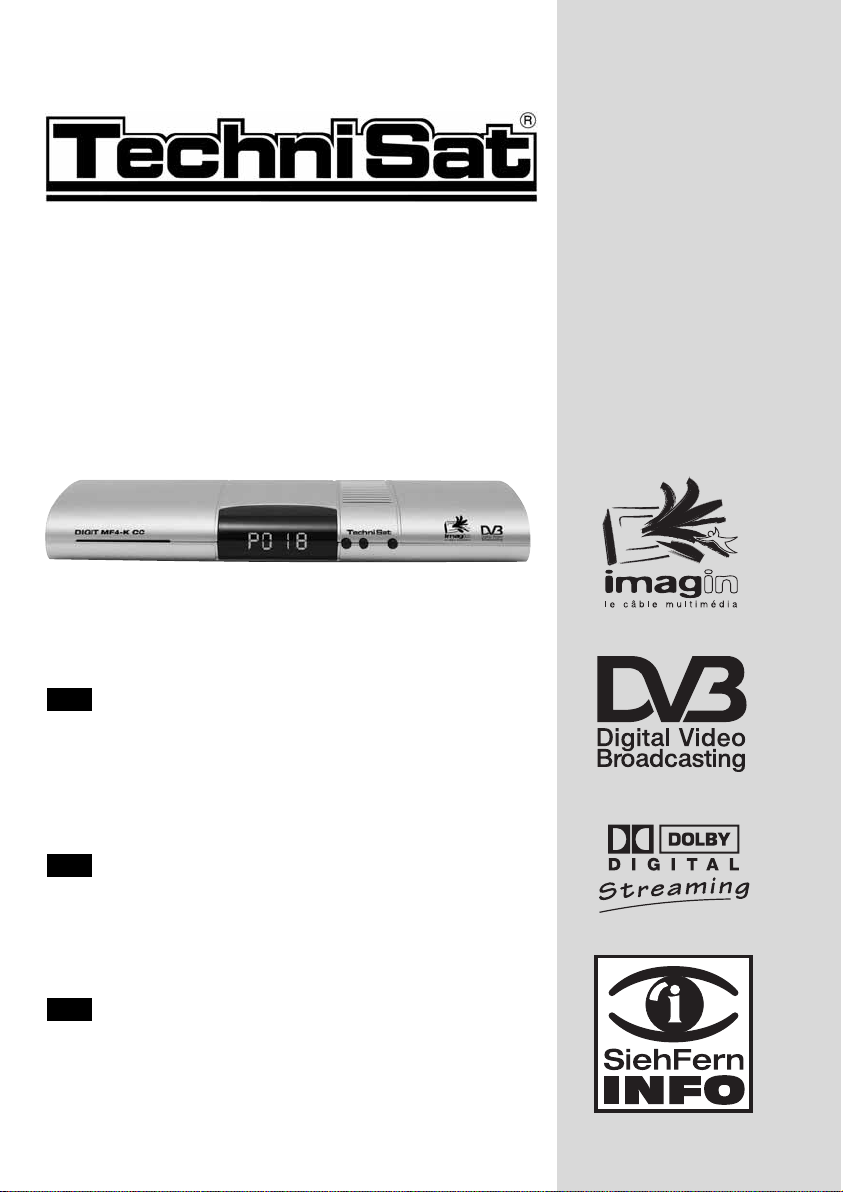
Mit integriertem Cryptoworks Entschlüsselungssystem und PCMCIA-Schnittstelle zur Aufnahme
eines CI-Moduls.
Zum Empfang von freien und verschlüsselten
Kabel-Programmen.
With integrated decoding system and PCMCIA
interface for insertion of a CI module.
For reception of unencrypted and encrypted
cable channels.
Avec système de décodage intégré et interface
PCMCIA pour insertion d'un module CI.
Pour recevoir les chaînes en clair et cryptées
du câble.
DIGIT MF4-K CC
EN
DE
FR
Page 2
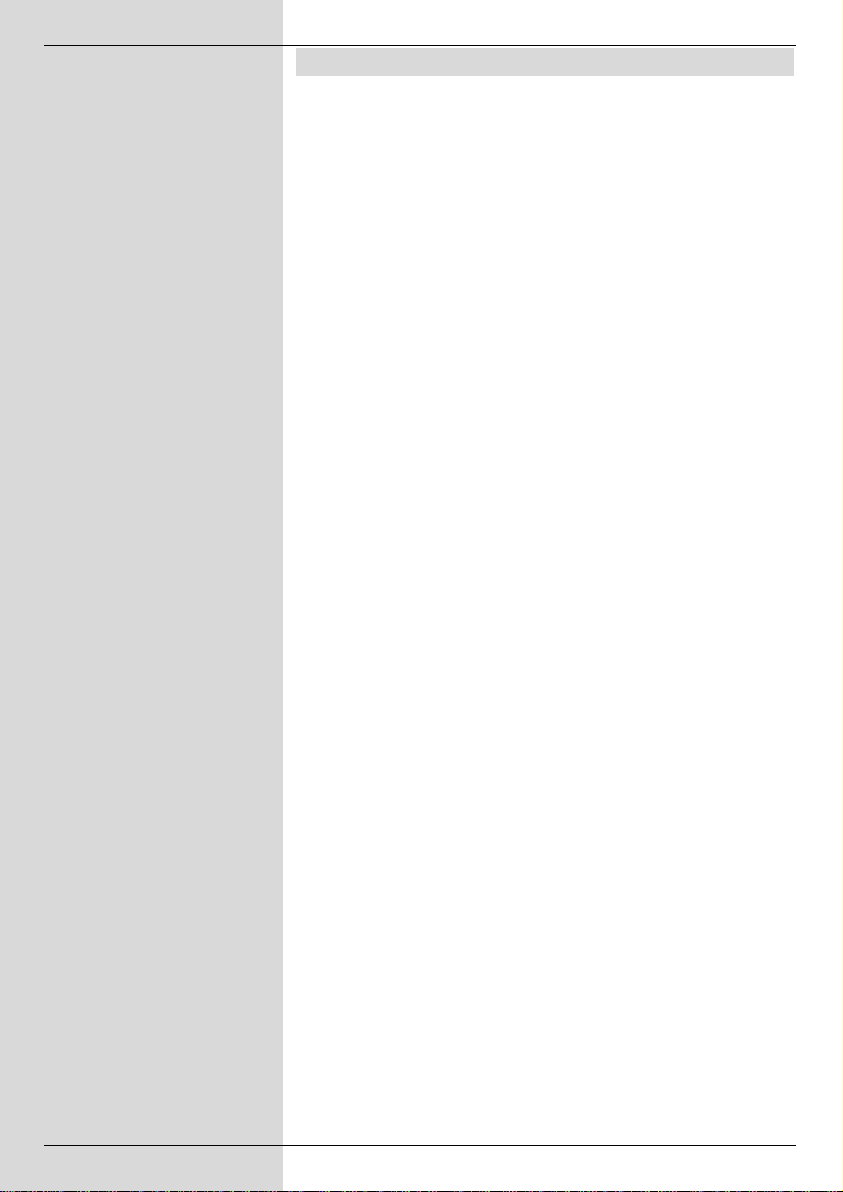
1 Inhaltsverzeichnis
1 Inhaltsverzeichnis . . . . . . . . . . . . . .2
2 Abbildungen . . . . . . . . . . . . . . . . . . .5
3 Bitte zuerst lesen . . . . . . . . . . . . . .8
Wichtige Hinweise zur Bedienung . . . . . . . .8
Entsorgungshinweis . . . . . . . . . . . . . . . . . . .9
Sicherheitshinweise . . . . . . . . . . . . . . . . . . .9
Betriebspausen . . . . . . . . . . . . . . . . . . . . . .9
4 Anschluss . . . . . . . . . . . . . . . . . . .11
4.1 Anschluss an das Kabelnetz . . . . . . . . . . .11
4.2 Anschluss an ein Fernsehgerät . . . . . . . . .11
4.3 Videokassettenrekorder (VCR) . . . . . . . . .11
4.4 HiFi-Verstärker . . . . . . . . . . . . . . . . . . . . . .11
4.4.1 Analog . . . . . . . . . . . . . . . . . . . . . . . . . . . .11
4.4.2 Digital . . . . . . . . . . . . . . . . . . . . . . . . . . . . .12
4.5 Serielle Schnittstelle (RS 232) . . . . . . . . . .12
4.6 Netzanschluss . . . . . . . . . . . . . . . . . . . . . .12
5 Erstinstallation . . . . . . . . . . . . . . .12
6 Einstellungen . . . . . . . . . . . . . . . . .15
6.1 Bediensprache . . . . . . . . . . . . . . . . . . . . . .15
6.2 Grundeinstellungen . . . . . . . . . . . . . . . . . .15
6.2.1 Zeitdifferenz GMT (Std.) . . . . . . . . . . . . . .16
6.2.2 Land . . . . . . . . . . . . . . . . . . . . . . . . . . . . . .16
6.2.3 Fernbediencode . . . . . . . . . . . . . . . . . . . . .16
6.2.4 Standby-Uhr . . . . . . . . . . . . . . . . . . . . . . . .16
6.3 Audio/Videoeinstellungen . . . . . . . . . . . . .16
6.3.1 Bildformat . . . . . . . . . . . . . . . . . . . . . . . . . .17
6.3.2 Sprache (Audiosignal) . . . . . . . . . . . . . . . .17
6.3.3 Sprache (Untertitel) . . . . . . . . . . . . . . . . . .17
6.3.4 TV SCART-Modus . . . . . . . . . . . . . . . . . . .17
6.3.5 VCR SCART-Modus . . . . . . . . . . . . . . . . .17
6.3.6 Dolby Digital (AC3) . . . . . . . . . . . . . . . . . .18
7 Bedienung . . . . . . . . . . . . . . . . . . .18
7.1 Ein- und Ausschalten . . . . . . . . . . . . . . . . .18
7.2 Programmwahl . . . . . . . . . . . . . . . . . . . . . .18
7.2.1 Mit Hilfe der Programm auf/ab-Tasten . . . .18
7.2.2 Mit Hilfe der Zehnertastatur . . . . . . . . . . . .19
7.2.3 Mit Hilfe des Navigators (Programmliste) .19
7.2.3.1 Liste auswählen . . . . . . . . . . . . . . . . . . . . .19
7.2.4 Aufrufen gesperrter Programme . . . . . . . .20
7.2.5 Infobox . . . . . . . . . . . . . . . . . . . . . . . . . . . .20
7.3 Empfang von verschlüsselten Progr. . . . . .20
7.3.1 Sonderfunktionen . . . . . . . . . . . . . . . . . . . .21
7.3.1.1 Multifeed-Optionen . . . . . . . . . . . . . . . . . . .21
7.3.1.2 Startzeitauswahl/Bildauswahl . . . . . . . . . .21
2
Page 3
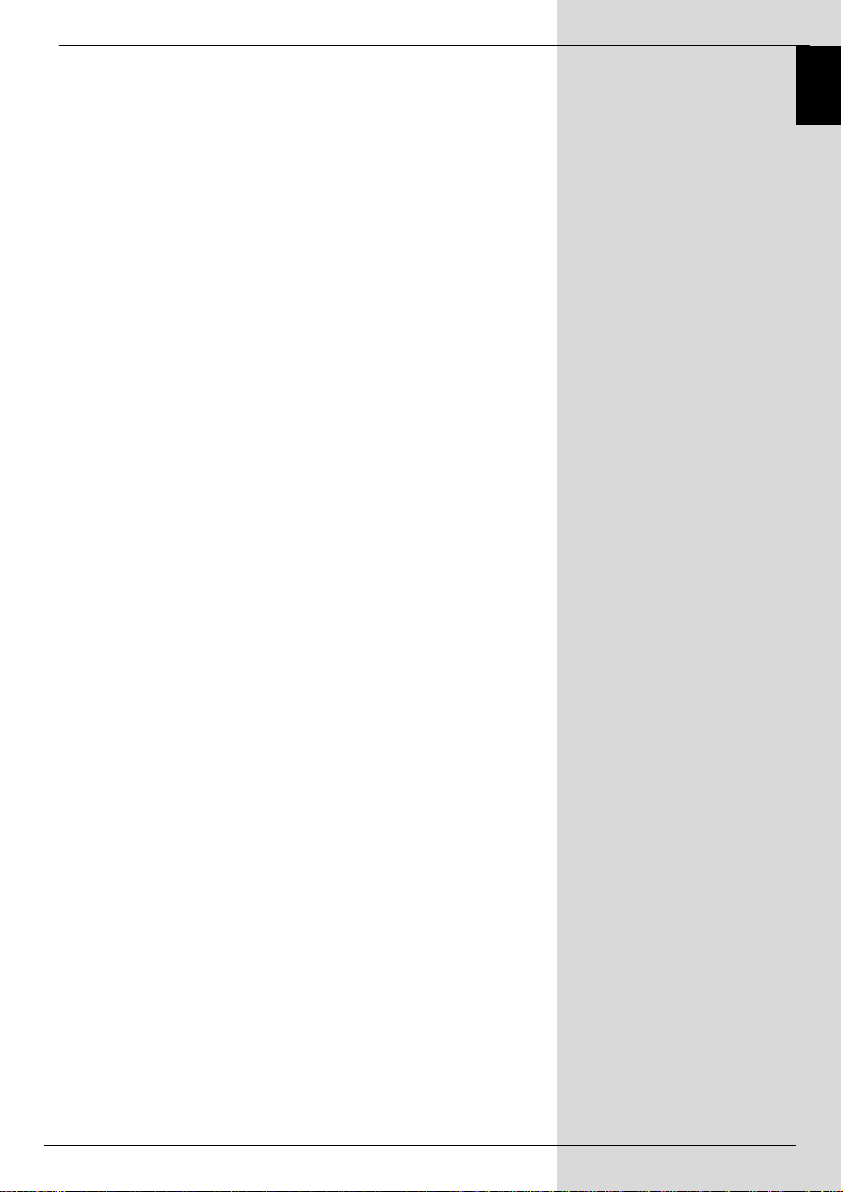
7.3.2 Cryptoworks PIN-Code . . . . . . . . . . . . . . .22
7.4 Lautstärkeregelung . . . . . . . . . . . . . . . . . .22
7.5 TV/Radioumschaltung . . . . . . . . . . . . . . . .23
7.6 Auswahl einer anderen Sprache
(TV-Betrieb) bzw. Senders (Radiobetrieb) .23
7.6.1 Dolby Digital (AC3-Betrieb) . . . . . . . . . . . .23
7.7 Rückkehr zum zuletzt eingestellten Progr. 24
7.8 Uhr und Programminfo anzeigen . . . . . . . .24
7.9 Weitere Programminformationen . . . . . . . .24
7.10 Standbild . . . . . . . . . . . . . . . . . . . . . . . . . .24
7.11 Sleep-Timer . . . . . . . . . . . . . . . . . . . . . . . .25
7.12 Kanal-Info . . . . . . . . . . . . . . . . . . . . . . . . . .25
7.13 Videotext . . . . . . . . . . . . . . . . . . . . . . . . . .25
7.14 Untertitel . . . . . . . . . . . . . . . . . . . . . . . . . .26
7.15 Elektronische Programmzeitschrift SFI . . .27
7.15.1 Einlesen der SFI-Daten . . . . . . . . . . . . . . .27
7.15.2 Einlesevorgang unterbrechen . . . . . . . . . .28
7.15.3 Elektronische Programmzeitschrift aufrufen28
7.15.4 Jetzt . . . . . . . . . . . . . . . . . . . . . . . . . . . . .28
7.15.5 Danach . . . . . . . . . . . . . . . . . . . . . . . . . . .28
7.15.6 Mehr . . . . . . . . . . . . . . . . . . . . . . . . . . . . . .29
7.15.7 SFI-Funktionen . . . . . . . . . . . . . . . . . . . . .29
7.15.7.1 SFI-Info . . . . . . . . . . . . . . . . . . . . . . . . . . .30
7.15.7.2 SFI-Timerprogrammierung . . . . . . . . . . . .30
7.15.7.3 SFI-Programmübersicht . . . . . . . . . . . . . . .31
7.15.7.4 SFI-Übersicht nach Programmart (Genre) .32
7.15.8 SFI beenden . . . . . . . . . . . . . . . . . . . . . . .32
7.16 Timer-Aufnahmen . . . . . . . . . . . . . . . . . . .32
8 Grundprogrammierung ändern . . .36
8.1 Favoritenliste konfigurieren . . . . . . . . . . . .36
8.1.1 Programmlistenverwaltung aufrufen . . . . .37
8.1.2 Programme zur Favoritenliste hinzufügen .38
8.1.3 Programme löschen . . . . . . . . . . . . . . . . . .39
8.1.3.1 Entfernen (löschen) aus der Favoritenliste 39
8.1.3.2 Löschen aus der Gesamtliste . . . . . . . . . .39
8.1.4 Programme sortieren . . . . . . . . . . . . . . . . .40
8.2 Programmierung der elektronischen
Programmzeitschrift . . . . . . . . . . . . . . . . . .41
8.2.1 Sender auswählen . . . . . . . . . . . . . . . . . . .41
8.2.2 Startkategorie . . . . . . . . . . . . . . . . . . . . . . .42
8.2.3 Aktualisierungszeit . . . . . . . . . . . . . . . . . . .43
8.2.4 Aktualisierung . . . . . . . . . . . . . . . . . . . . . .43
8.2.5 SFI-Kanal . . . . . . . . . . . . . . . . . . . . . . . . . .43
8.3 Jugendschutz . . . . . . . . . . . . . . . . . . . . . . .43
8.3.1 Sender auswählen . . . . . . . . . . . . . . . . . . .44
8.3.2 Geräte-PIN ändern . . . . . . . . . . . . . . . . . . .45
8.3.3 Modus . . . . . . . . . . . . . . . . . . . . . . . . . . . .45
3
DE
Page 4
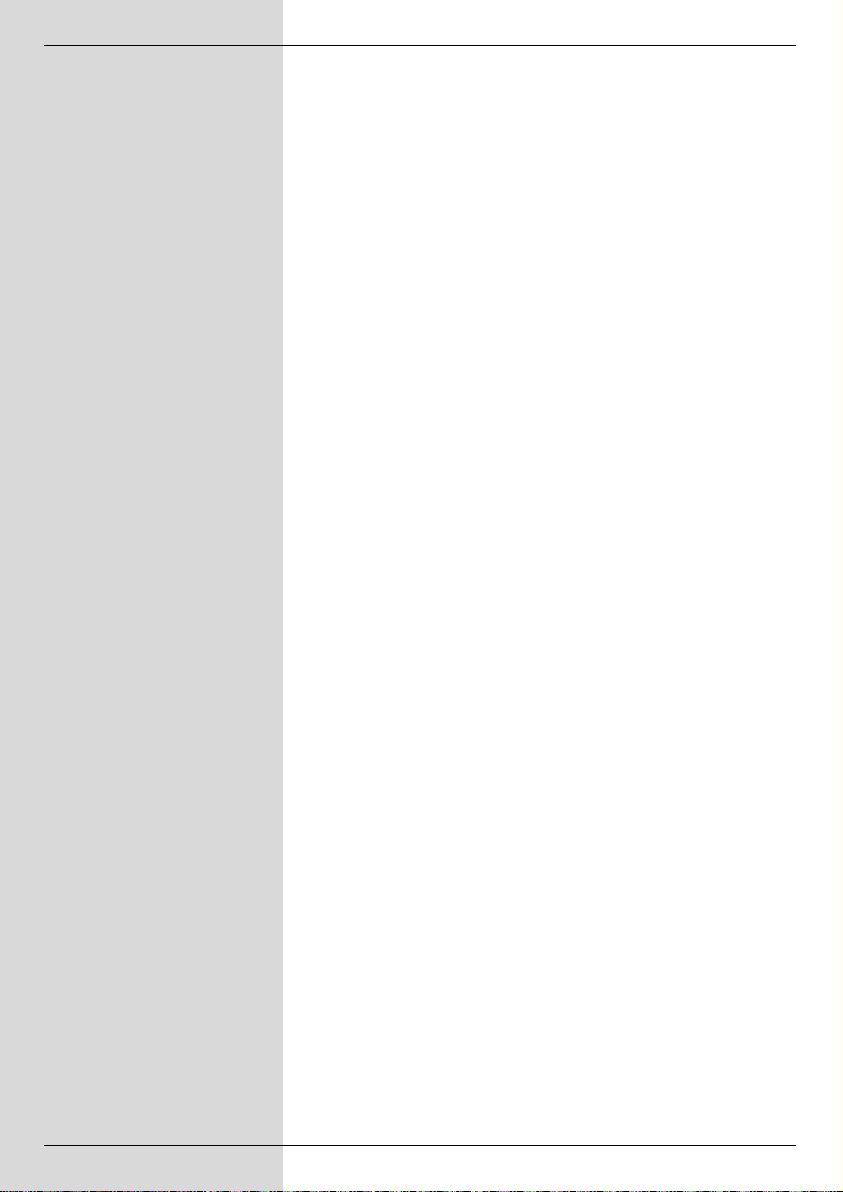
8.4 Programmsuche . . . . . . . . . . . . . . . . . . . . .45
8.4.1 Automatische Suche . . . . . . . . . . . . . . . . .46
8.4.3 Manuelle Suche . . . . . . . . . . . . . . . . . . . . .48
8.4.4 Nach dem Suchlauf . . . . . . . . . . . . . . . . . .49
8.5 Service-Einstellungen . . . . . . . . . . . . . . . .50
8.5.1 Werkseinstellung aktivieren . . . . . . . . . . . .50
8.5.2 Alle Programme löschen . . . . . . . . . . . . . .50
8.5.3 Software aktualisieren . . . . . . . . . . . . . . . .51
8.5.4 Einstellungen kopieren . . . . . . . . . . . . . . . .52
8.6 Systemkonfiguration . . . . . . . . . . . . . . . . .52
8.7 Verschlüsselungssystem . . . . . . . . . . . . . .52
9 Technische Begriffe . . . . . . . . . . .53
10 Technische Daten . . . . . . . . . . . . .54
11 Fehlersuchhilfen . . . . . . . . . . . . . .57
Für den täglichen Gebrauch . . . . .58
4
Ihr Gerät trägt das CE-Zeichen und erfüllt alle erforderlichen EU-Normen.
Änderungen und Druckfehler vorbehalten. Stand 11/04
TechniSat und DIGIT MF4-K CC sind eingetragene Warenzeichen der
TechniSat Digital GmbH
Postfach 560
54541 Daun
www.technisat.de
Technische Hotline
0180/5005-910*
*0,12 EUR/Min. über das Netz der Deutschen Telekom AG
Achtung !
Bitte verwenden Sie für eine evtentuell erforderliche Einsendung Ihres Gerätes
ausschließlich folgende Anschrift:
TechniSat Teledigital AG
Service-Center
Löderburger Str. 94
39418 Staßfurt
Page 5
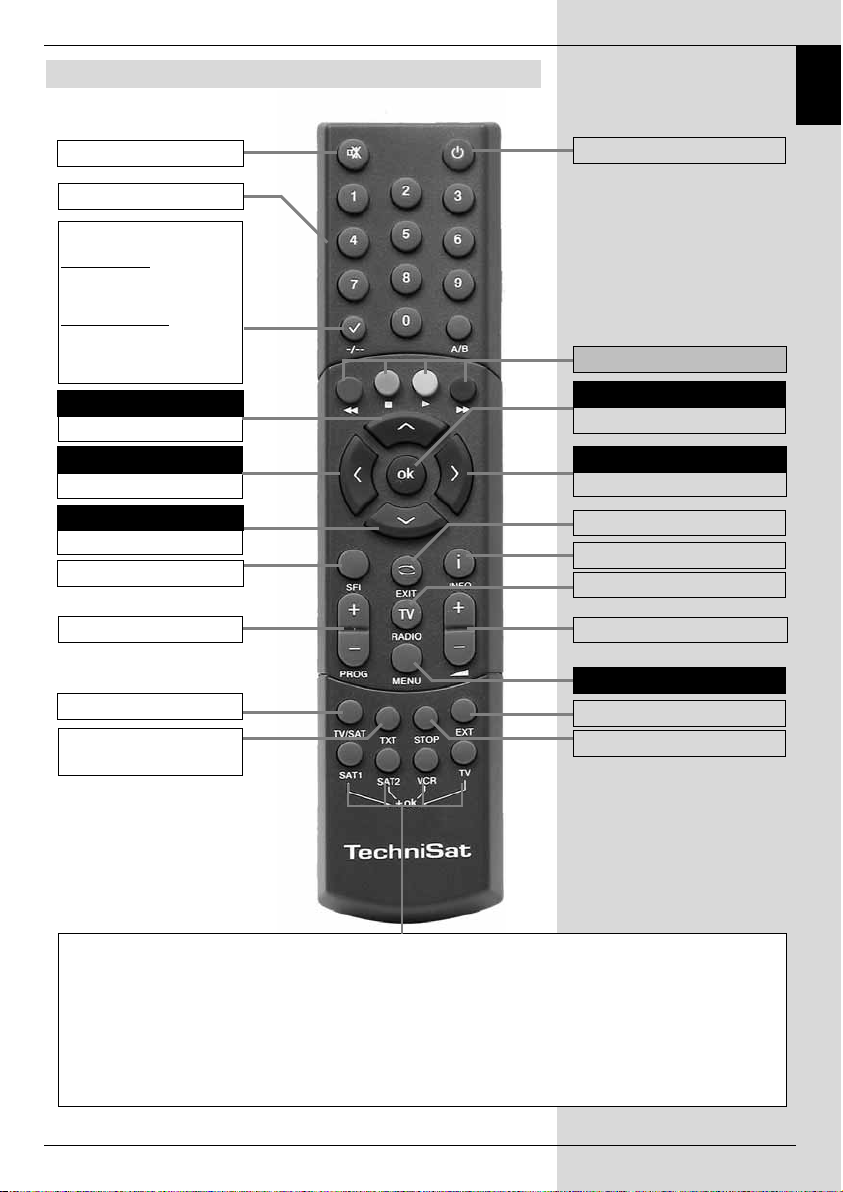
5
DE
2 Abbildungen
* Diese Funktion ist nur dann verfügbar, wenn auf dem eingestellten Programmplatz die
entsprechenden Daten ausgestrahlt werden.
Fernbedienoption:
Durch Umschalten der Fernbedienoption können mit dieser Fernbedienung zwei Receiver,
ein Fernsehgerät sowie ein Videorekorder mit gleicher Codierung bedient werden.
> Zur Umstellung der Fernbedienoption drücken Sie gleichzeitig die gewünschte
Taste (SAT1, SAT2, VCR oder TV) und OK!!!
Beachten Sie:
Zur Bedienung dieses Receivers, müssen die hier gewählte Fernbedienoption der
Fernbedienung und der nach Punkt 6.2.3 eingestellte Fernbediencode übereinstimmen.
Fernbedienung
Ein/Stand-by
Programmliste Ein/Aus
Zurück
Info
Stop/Standbild
Menü Ein/Aus
Ton Ein/Aus
EXTERN
Multifunktionstasten
TV/Radio
Lautstärke +
Lautstärke +/-
SFI
Programm -
Lautstärke -
Programm +/-
Programm +
Videotext*
Ein/Mix/Aus
OK
Pfeiltaste rechts
Pfeiltaste links
Pfeiltaste auf
Pfeiltaste ab
Sleep-Timer
Option*
im TV-Betrieb:
Ton-/Untertitelauswahl,
Sonderfunktionen
im Radio-Betrieb:
Senderauswahl durch
Umschaltung der Tonunterträger
Zehnertastatur
Page 6
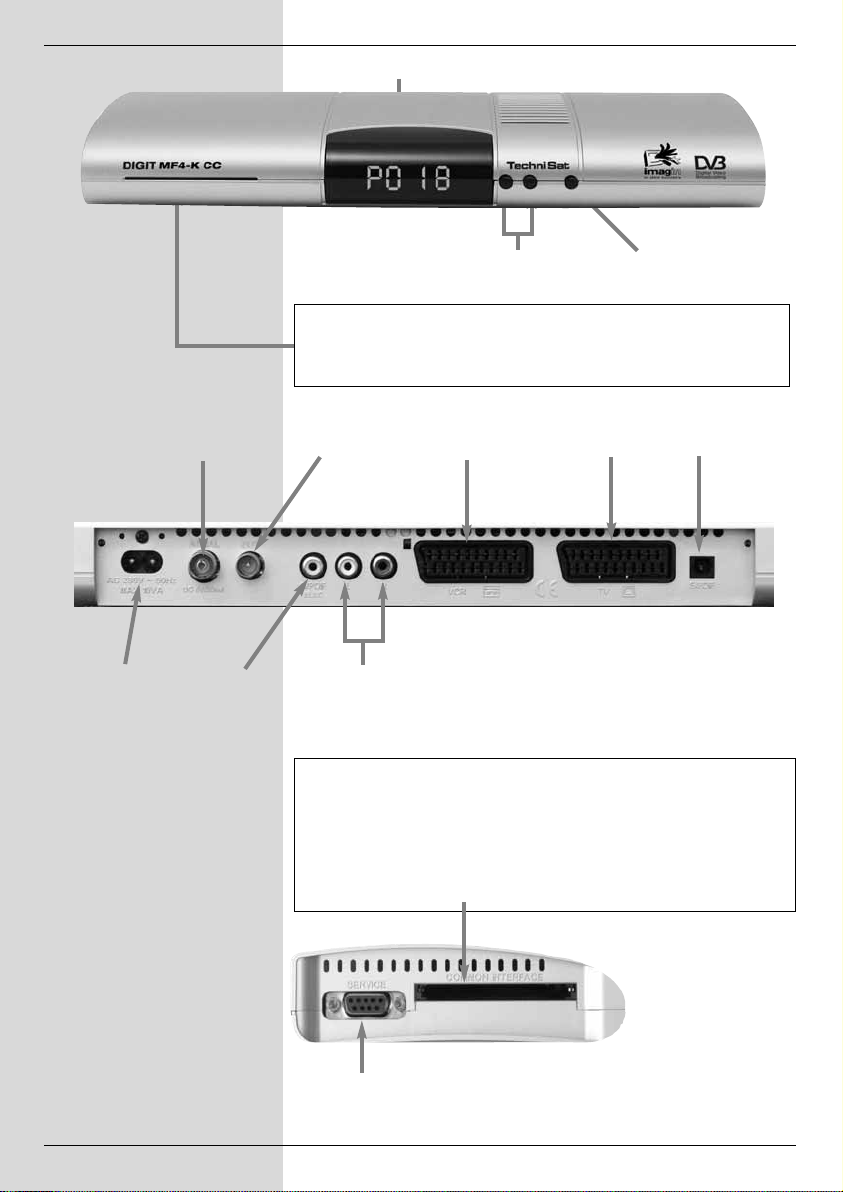
6
Kabel-
Eingang
Kabel-
Ausgang
SCART-Buchse
TV
Audioausgang
digital (optisch)
SCART-Buchse
VCR
Netzbuchse
RS 232
Schnittstelle
Einlegen des CI-Moduls:
> Beachten Sie die Anleitungen des Herstellers von CI-Modul
und Karte.
> Schieben Sie die gewünschte Smartcard in das entspre-
chende CI-Modul.
> Schieben Sie nun das CI-Modul vorsichtig in den
Steckplatz ein.
Audioausgänge
analog
Audioausgang
digital (elektrisch)
Programmwahl
auf/ab
Ein/Standby
(Abbildung ähnlich)
Kartenleser für imagin-Smartcard:
> Schieben Sie die imagin-Smartcard (goldener Chip nach unten
und in Einschubrichtung ausgerichtet) vorsichtig bis zum Anschlag
in den Kartenleser ein.
LED Anzeige
Page 7
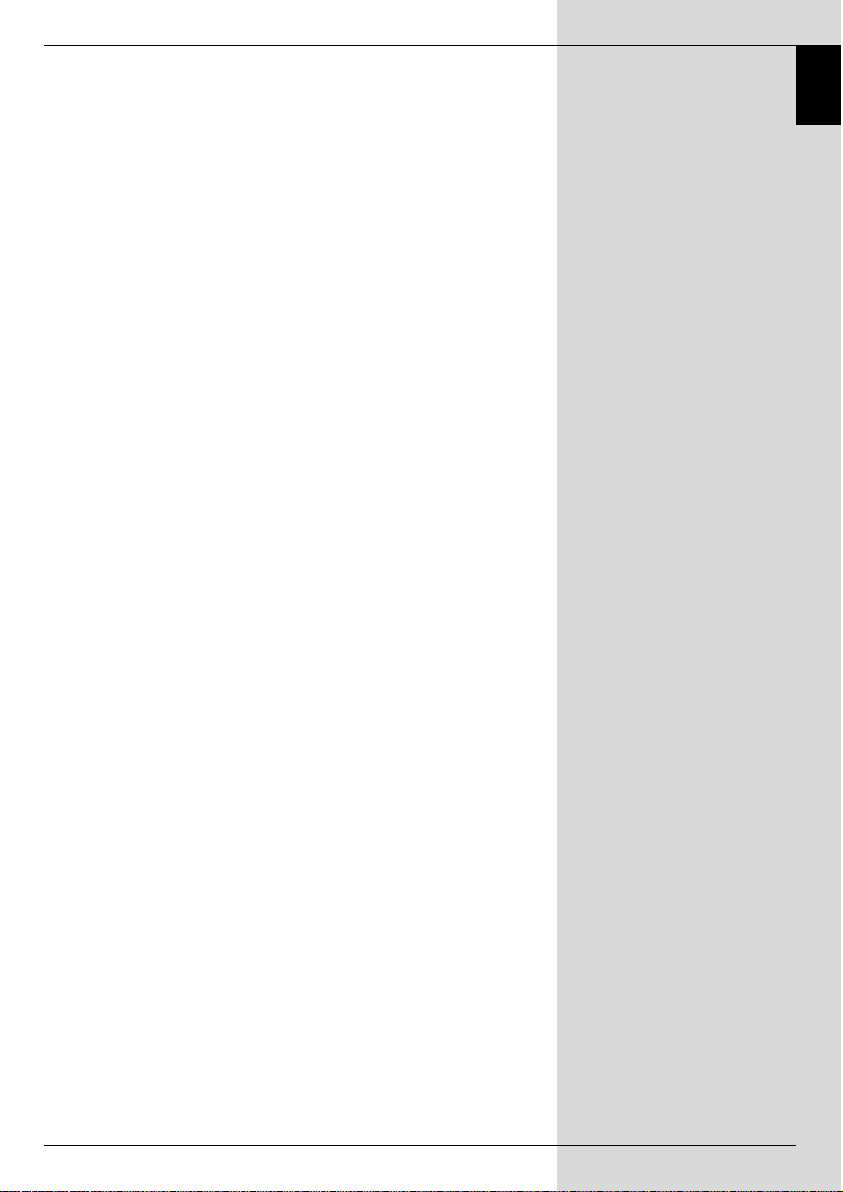
7
DE
Sehr geehrte Kundin, sehr geehrter Kunde,
herzlichen Glückwunsch, dass Sie sich für den DigitalReceiver DIGIT MF4-K CC entschieden haben.
Die vorliegende Betriebsanleitung soll Ihnen helfen, die
umfangreichen Funktionen Ihres neuen Digital-Receivers optimal zu nutzen.
Wir haben die Bedienungshinweise so verständlich wie möglich verfasst und so knapp wie nötig gehalten.
Der Funktionsumfang Ihres Gerätes wird durch SoftwareUpdates stetig erweitert. Dadurch kommen gegebenenfalls
einige Bedienschritte hinzu, die in dieser Bedienungsanleitung
nicht erklärt sind, bzw. es kann sich die Bedienung schon vorhandener Funktionen verändern. Aus diesem Grund sollten
Sie von Zeit zu Zeit die TechniSat Homepage besuchen, um
sich die jeweils aktuelle Bedienungsanleitung herunterzuladen.
Wir wünschen Ihnen viel Freude mit Ihrem TechniSat
DIGIT MF4-K CC!
Ihr
TechniSat Team
Page 8
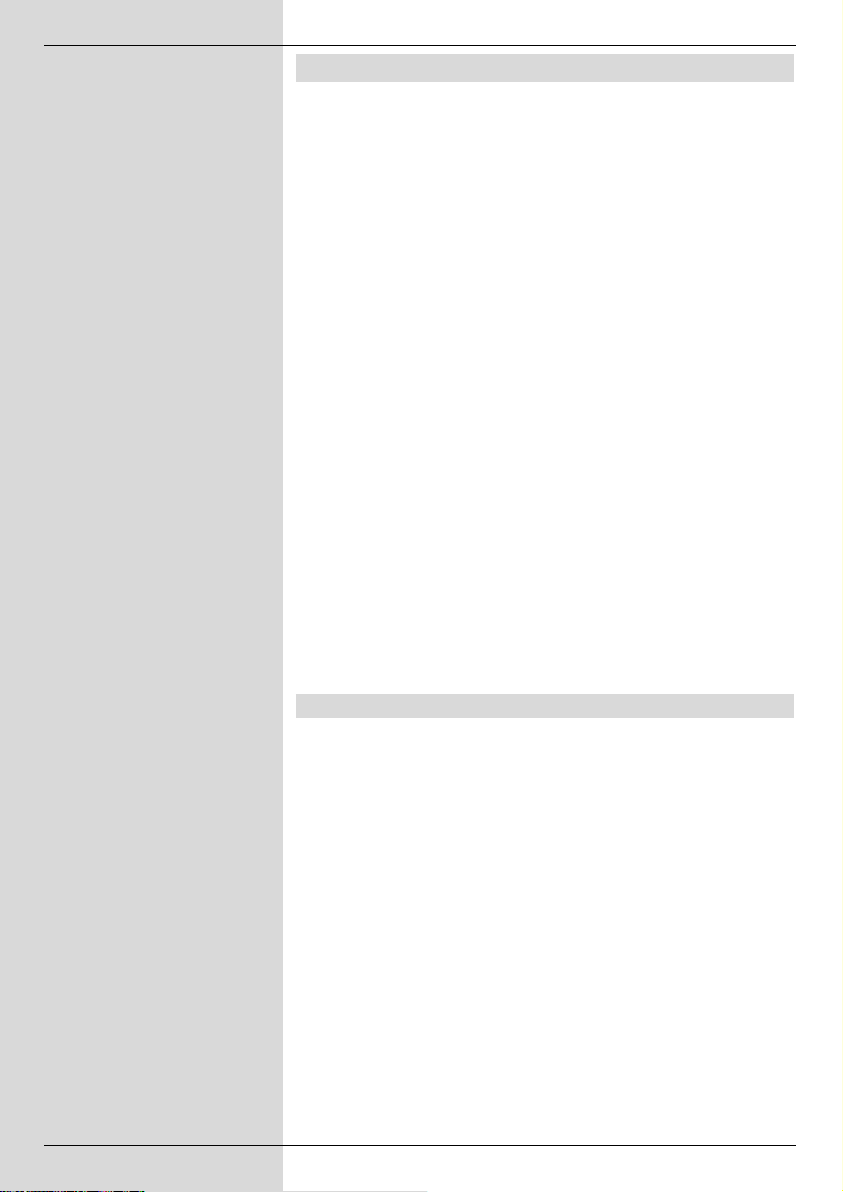
3 Bitte zuerst lesen
> Bevor Sie mit der Inbetriebnahme des Gerätes
beginnen, überprüfen Sie zunächst die Lieferung auf
Vollständigkeit. Im Lieferumfang sind enthalten:
1 Digital-Receiver, 1 Netzanschlusskabel,
1 Fernbedienung, 1 Bedienungsanleitung,
1 Garantiekarte, 2 Batterien (1,5V Microzelle)
1 SCART-Kabel.
> Legen Sie die beiliegenden Batterien unter
Berücksichtigung der eingeprägten Polarität in das
Batteriefach der Fernbedienung ein.
> Bevor Sie den Digital-Receiver anschließen, lesen Sie
bitte zunächst die Sicherheitshinweise in Kapitel 3.
> Die Kapitel 4, 5 und 6 beschreiben den Anschluss
und die Anpassung des Digital-Receivers an das
Fernsehgerät, VCR, usw. Diese Einstellungen sind
einmalig und müssen nur ergänzt werden, wenn
zusätzliche Geräte angeschlossen werden.
> Kapitel 7 beschreibt alle Funktionen, die für den täg-
lichen Gebrauch wichtig sind, wie z.B. Programmwahl.
> In Kapitel 8 finden Sie Informationen darüber, wie
Sie neue Programme einstellen oder die
Programmreihenfolge ändern.
> In der Bedienungsanleitung verwendete technische
Begriffe sind in Kapitel 9 erläutert.
> Die technischen Daten finden Sie in Kapitel 10.
> Hilfestellung beim Suchen und Beheben von Fehlern
finden Sie in Kapitel 11.
Wichtige Hinweise zur Bedienung
Durch die Verwendung eines sogenannten "On Screen
Display" (Bildschirmeinblendungen) wird die Bedienung des
Digital-Receivers vereinfacht und die Anzahl der Fernbedienungstasten verringert. Alle Funktionen werden auf dem
Bildschirm angezeigt und können mit wenigen Tasten
gesteuert werden. Zusammengehörende Funktionen sind als
"MENÜ" zusammengefasst. Die angewählte Funktion wird
farblich hervorgehoben. In der unteren Zeile sind durch
Farbbalken die “Funktionstasten” rot, gelb, grün und blau
dargestellt. Diese Farbbalken stellen in den einzelnen Menüs
unterschiedliche Funktionen dar, die durch Drücken der
entsprechend gefärbten Taste (“Multifunktionstaste”) auf der
Fernbedienung ausgelöst werden. Die “Funktionstasten” sind
nur aktiv, wenn eine Kurzbezeichnung in dem
entsprechenden Feld angegeben ist.
8
Page 9
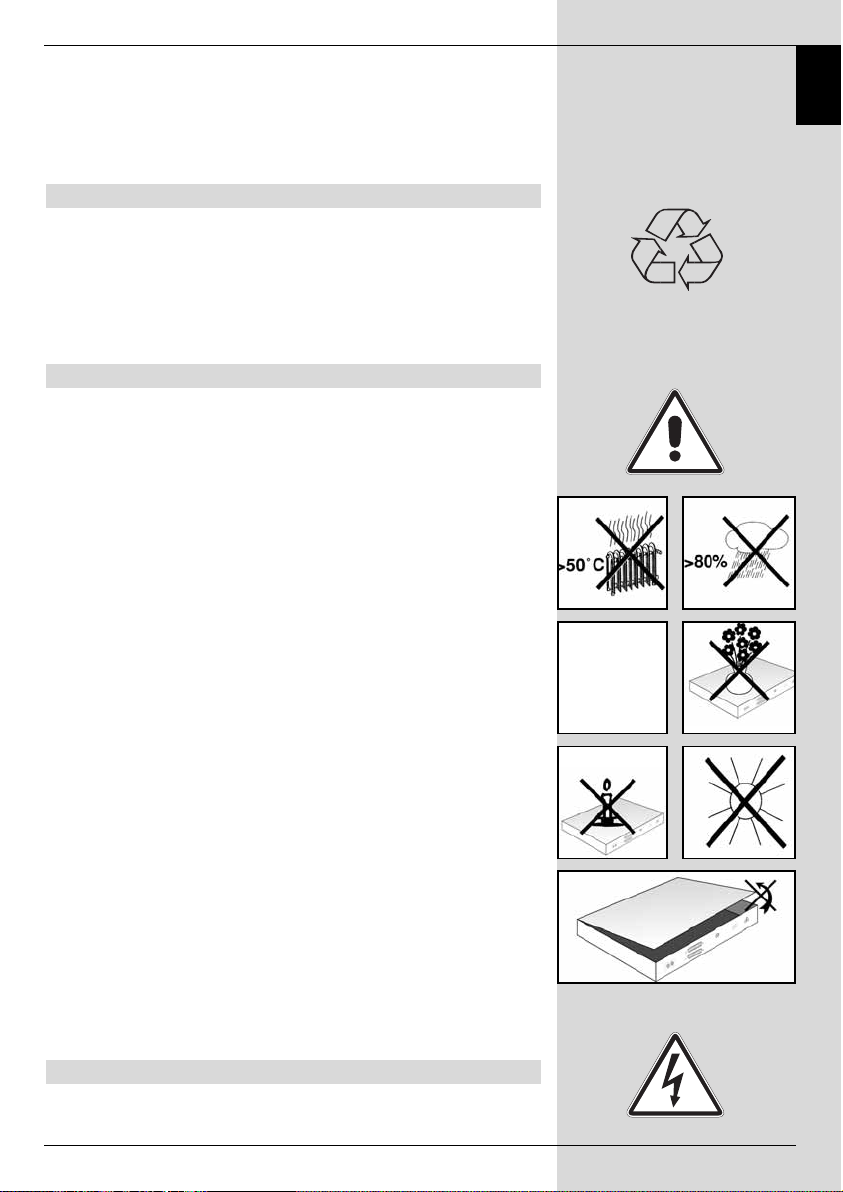
Tastenbezeichnungen und Begriffe, die im OSD-Menü
erscheinen, sind in dieser Bedienungsanleitung fett gedruckt.
Hilfe:
Sofern vorhanden, kann in den Menüs durch Drücken der
blauen Funktionstaste ein Hilfetext ein- bzw. ausgeblendet
werden.
Entsorgungshinweis
Die Verpackung Ihres Gerätes besteht ausschließlich aus
wiederverwertbaren Materialien. Bitte führen Sie diese
entsprechend sortiert wieder dem “Dualen System” zu.
Achten Sie darauf, dass die leeren Batterien der
Fernbedienung sowie Elektronikschrott nicht in den
Hausmüll gelangen, sondern sachgerecht entsorgt werden
(Rücknahme durch den Fachhandel, Sondermüll).
Sicherheitshinweise
Zu Ihrem Schutz sollten Sie die Sicherheitsvorkehrungen
sorgfältig durchlesen, bevor Sie Ihr neues Gerät in Betrieb
nehmen.
Der Hersteller übernimmt keine Haftung für Schäden, die
durch unsachgemäße Handhabung und durch
Nichteinhaltung der Sicherheitsvorkehrungen entstanden
sind.
> Um eine ausreichende Belüftung zu gewährleisten,
stellen Sie das Gerät auf einen glatten, ebenen
Untergrund und legen keine Gegenstände auf den
Deckel des Gerätes. Hier befinden sich
Lüftungsschlitze, durch die Wärme aus dem Inneren
entweicht.
> Stellen Sie keine brennenden Gegenstände, z.B.
brennende Kerzen, auf das Gerät.
> Setzen Sie das Gerät nicht Tropf- oder Spritzwasser
aus und stellen Sie keine mit Flüssigkeit gefüllten
Gegenstände, z.B. Vasen, darauf.
> Das Gerät darf nur in gemäßigtem Klima betrieben
werden.
> Öffnen Sie niemals das Gerät! Es besteht die Gefahr
eines Elektroschocks. Ein eventuell notwendiger
Eingriff sollte nur von geschultem Personal
vorgenommen werden.
In folgenden Fällen sollten Sie das Gerät vom Netz
trennen und einen Fachmann um Hilfe bitten:
> das Stromkabel bzw. der Netzstecker ist beschädigt
> das Gerät war Feuchtigkeit ausgesetzt bzw.
Flüssigkeit ist eingedrungen
> bei erheblichen Fehlfunktionen
> bei starken äußeren Beschädigungen
Betriebspausen
Das Gerät sollte während eines Gewitters oder bei längeren
Betriebspausen (z.B. Urlaub) vom Netz getrennt werden.
9
DE
Page 10
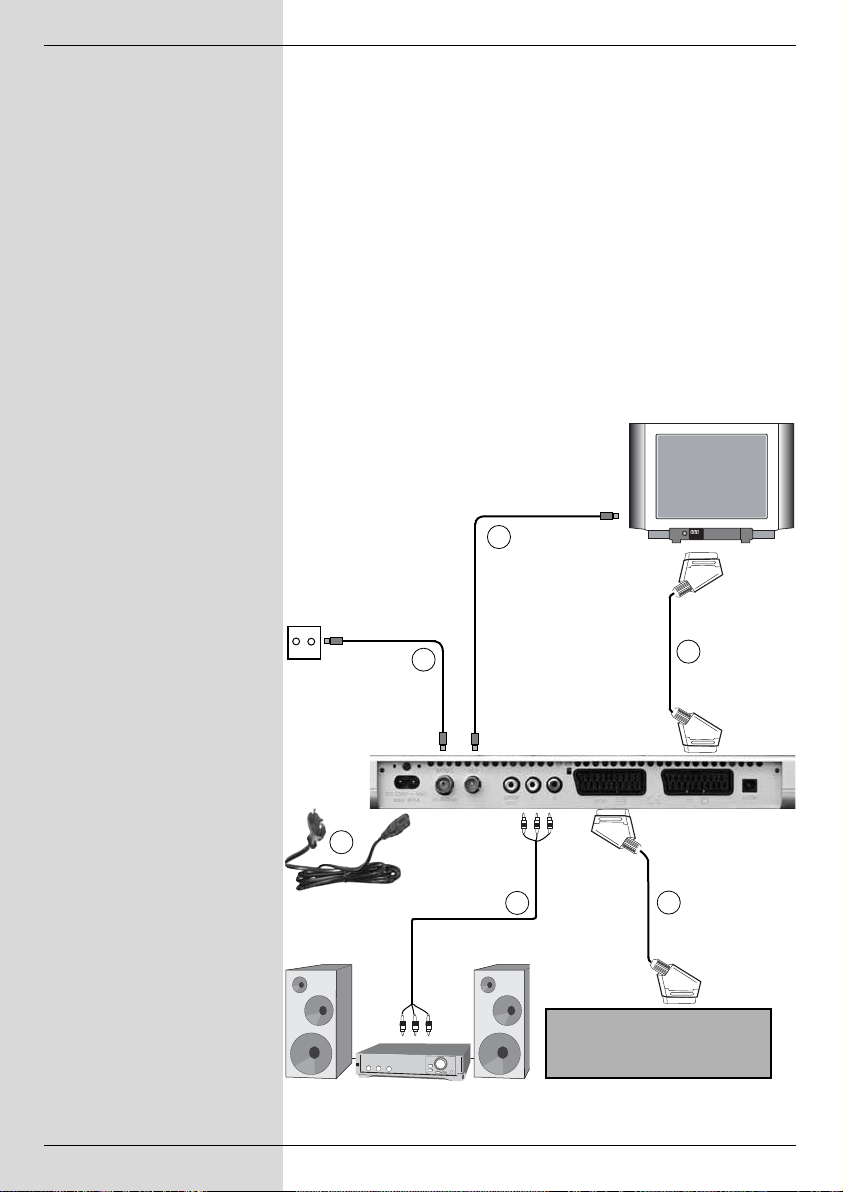
10
Anschluss des DVB-Receivers
an den Kabel-Anschluss
a. Verbindung des Kabel-Eingangs des DVB-Receivers
mit der Antennensteckdose des Kabelnetzes.
b. Scartverbindung des DVB-Receivers mit dem
Fernsehgerät.
c. Scartverbindung eines Videogerätes mit der VCR-
Scartbuchse des DVB-Receivers.
d. Verbindung des Kabel-Ausgangs mit dem Antennen-
eingang des Fernsehgerätes.
e. Verbindung der Audioausgänge mit einer HiFi-Anlage.
f. Netzverbindung
VCR
a
f
c
d
b
e
Page 11
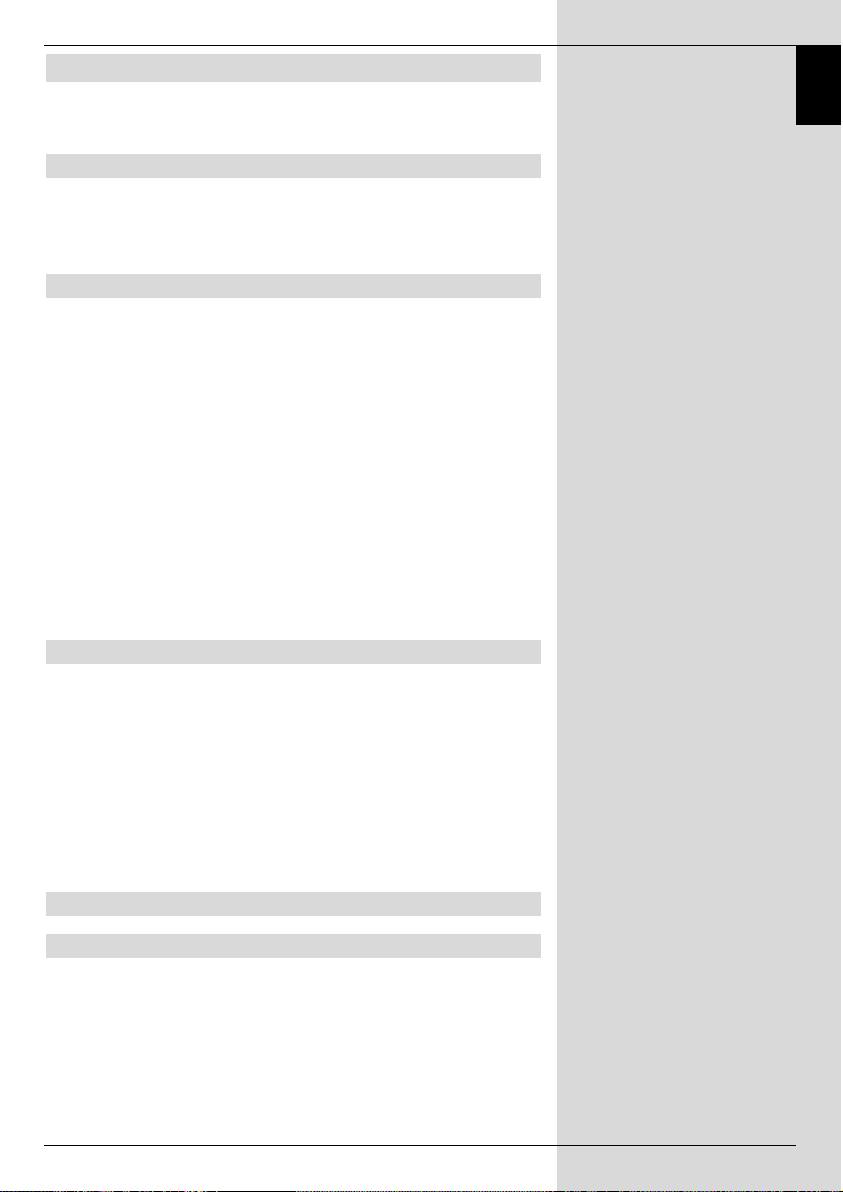
4 Anschluss
Die im folgenden erscheinenden Verweise a b c usw.
beziehen sich auf die Zeichnung auf Seite 10.
4.1 Anschluss an das Kabelnetz
a Verbinden Sie den Kabel-Eingang des Receivers
durch ein geeignetes Koaxialkabel mit der
Anschlussdose des Kabelanschlusses.
4.2 Anschluss an ein Fernsehgerät
b Verbinden Sie Receiver (SCART-Buchse TV) und
Fernsehgerät (SCART-Buchse) durch ein SCARTKabel. Sollte Ihr Fernsehgerät entsprechend ausgerüstet sein, wird dieses beim Einschalten des
Digital-Receivers automatisch auf AV und somit auf
Kabel-Betrieb umgeschaltet.
d Verbinden Sie den Receiver (Kabel-Ausgang)
durch ein geeignetes TV-Anschlusskabel mit dem
Antenneneingang des Fernsehgerätes.
Um die digitalen Kabel-Programme auf Ihrem Fernsehgerät
darzustellen, schalten Sie dieses auf den externen ScartEingang (AV). Die analogen Kabel-Programme stellen Sie
nun weiterhin auf den Programmplätzen Ihres
Fernsehgerätes ein.
4.3 Videokassettenrekorder (VCR)
c Schließen Sie den Videorekorder an der SCART-
Buchse VCR an. Der Videorekorder liefert bei
Wiedergabe ein Schaltsignal an den Digital-Receiver.
Dadurch gelangt das Videorekorder-Signal
automatisch an das TV-Gerät.
Liefert Ihr Videorekorder keine Schaltspannung,
schalten Sie Ihren Digital-Receiver mit Hilfe der Taste
EXTERN auf den externen Eingang AV. Durch
erneutes Drücken dieser Taste kehren Sie wieder in
den Normalbetrieb zurück.
4.4 HiFi-Verstärker
4.4.1 Analog
e Um die bestmögliche Tonqualität zu erreichen, können
Sie den Digital-Receiver an einen HiFi-Verstärker
anschließen. Verbinden Sie dazu die Cinch-Buchsen
Audio R und Audio L des Digital-Receivers durch
ein geeignetes Kabel mit einem Eingang Ihres HiFiVerstärkers (z. B. CD oder AUX; Achtung, der
Phonoeingang ist nicht geeignet!).
11
DE
Page 12
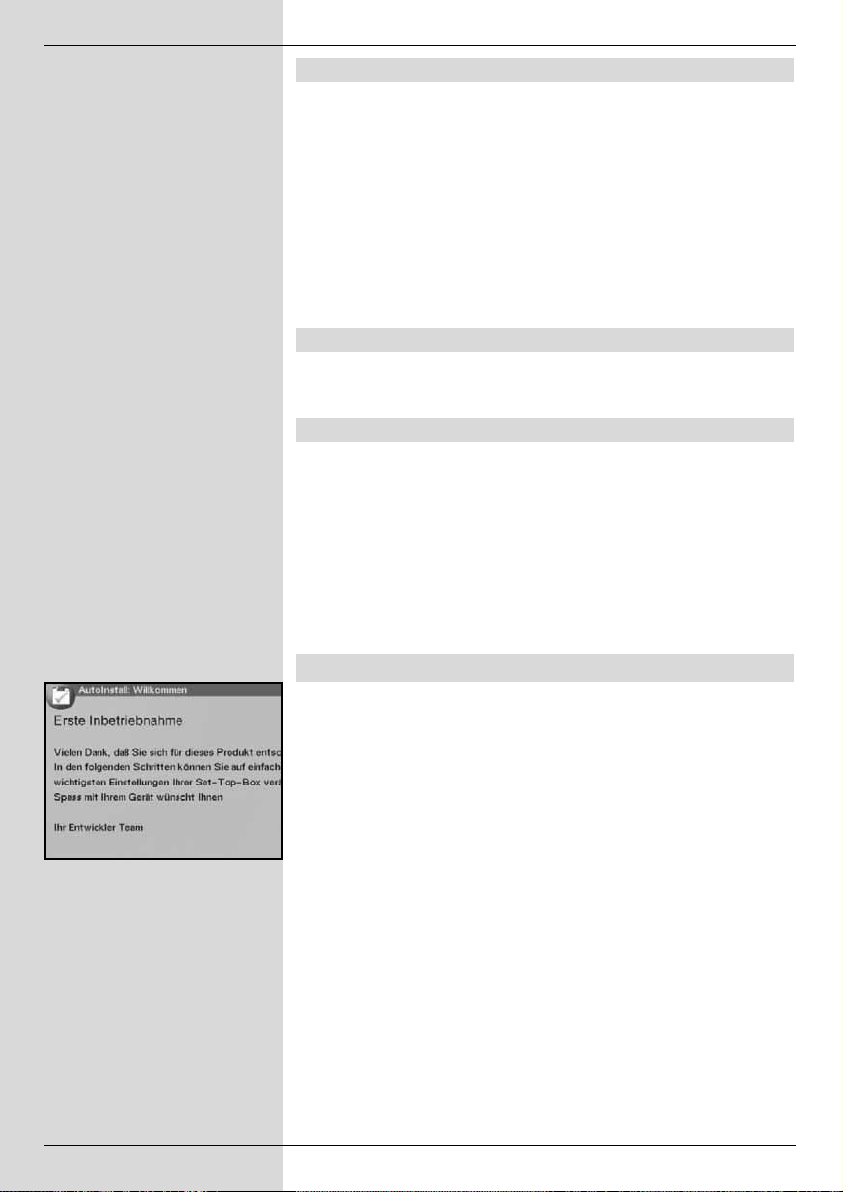
4.4.2 Digital
e Sollte Ihr Verstärker über einen entsprechenden
elektrischen oder optischen Eingang verfügen, so
verbinden Sie die Buchse AUDIO OUT DIGITAL
elektrisch bzw. AUDIO OUT DIGITAL optisch
mit dem elektrischen bzw. optischen Eingang Ihres
Verstärkers.
Es stehen abhängig vom jeweiligen Sender, die Abtastraten
von 32, 44,1 und 48 kHz zur Verfügung. Ebenso steht an diesem Ausgang, falls gesendet, das Dolby Digital-Signal (AC3)
zur Verfügung.
4.5 Serielle Schnittstelle (RS 232)
Die RS 232-Schnittstelle dient zum Update der
Betriebssoftware und der Vorprogrammierung mittels PC.
4.6 Netzanschluss
Der Digital-Receiver sollte erst dann an das Stromnetz
angeschlossen werden, wenn das Gerät komplett mit den
zugehörigen Komponenten verkabelt ist. Dadurch werden
Zerstörungen des Digital-Receivers oder anderer
Komponenten ausgeschlossen.
f Nachdem Sie alle Verbindungen hergestellt haben,
verbinden Sie den Receiver durch das beiliegende
Netzkabel mit einer Steckdose 230 V/50-60 Hz.
5 Erstinstallation
Nachdem Sie die Sicherheitshinweise durchgelesen haben,
und das Gerät wie in Kapitel 4 beschrieben angeschlossen
haben, schalten Sie nun wie in Kapitel 7 beschrieben das
Gerät ein. Bei der ersten Inbetriebnahme des Gerätes
erscheint das Startfenster des Installationsassistenten
AutoInstall. (Bild 5-1) Mit Hilfe des Installationsassistenten
können Sie auf einfache Art und Weise die wichtigsten
Einstellungen des Digital-Receivers vornehmen.
Um die Einstellungen im jeweiligen Installationsschritt
vornehmen zu können, sind die Tasten der Fernbedienung,
die dazu benötigt werden, markiert.
Sie können die Erstinstallation jederzeit durch Drücken der
roten Funktionstaste abbrechen. Mit Hilfe der grünen
Funktionstaste gelangen Sie zum jeweils vorherigen
Installationsschritt. Dadurch können Sie Fehleingaben
jederzeit korrigieren. Wird die Erstinstallation nicht ausgeführt
bzw. abgebrochen, startet Ihr Gerät mit einer StandardVorprogrammierung.
12
(Bild 5-1)
Page 13
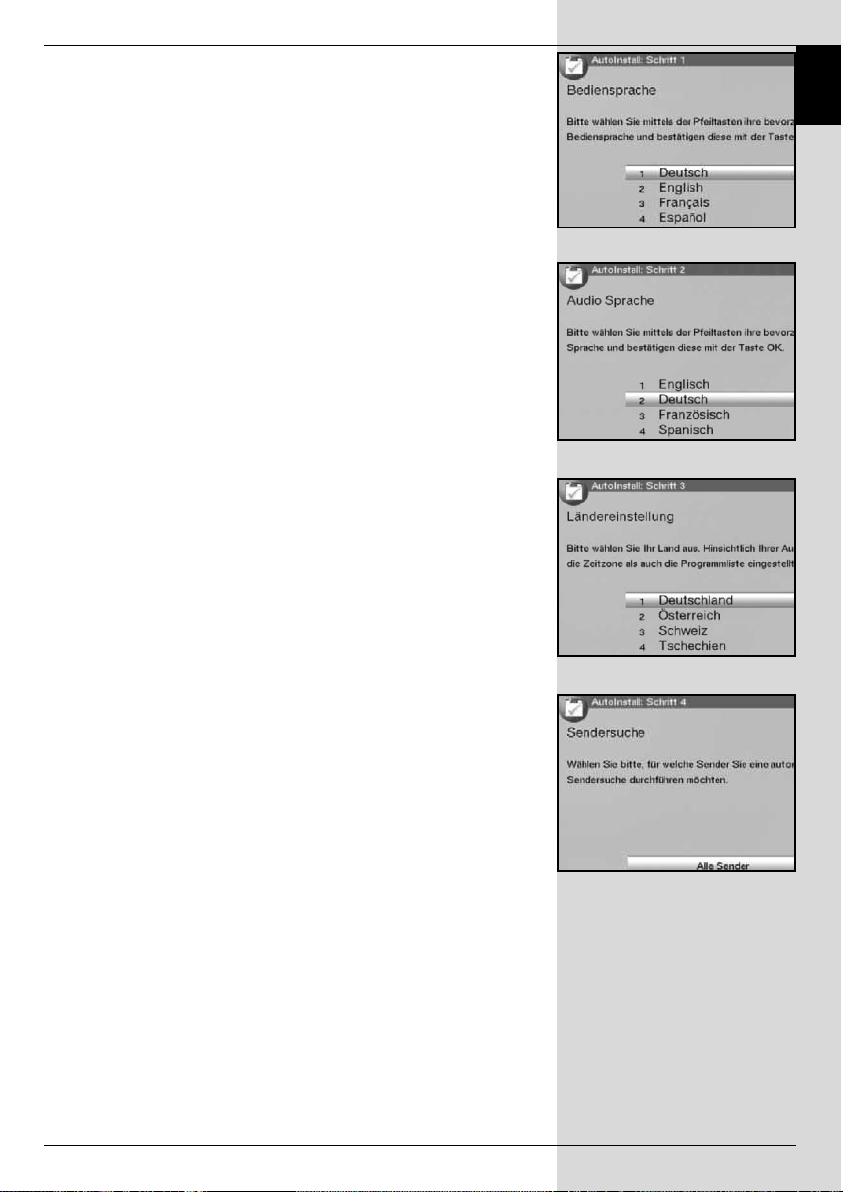
Der hier gezeigte Ablauf der Erstinstallation dient nur als
Beispiel. Der genaue Ablauf der Erstinstallation hängt von
den von Ihnen vorgenommenen Einstellungen ab.
Folgen Sie daher bitte genau den Anweisungen auf dem
Bildschirm.
Bediensprache:
> Durch Betätigen der Taste OK gelangen Sie zum
Auswahlfenster für die Bediensprache. (Bild 5-2)
> Markieren Sie mit den Pfeiltasten auf/ab die
gewünschte Bediensprache.
> Bestätigen Sie mit OK.
Audio-Sprache
> Wählen Sie mit den Pfeiltasten auf/ab die
bevorzugte Audiosprache aus. (Bild 5-3)
Entsprechend dieser Auswahl wird nach dem
Beenden des Installationsassistenten die Sortierung
der Favoritenliste vorgenommen.
> Bestätigen Sie mit OK, um die Auswahl zu
übernehmen.
Ländereinstellung
> Wählen Sie mit den Pfeiltasten auf/ab die
Zeitzone aus, die Ihrem Land entspricht. (Bild 5-4)
Entsprechend Ihrer Auswahl wird die automatische
Einstellung der Uhrzeit vorgenommen.
> Bestätigen Sie mit OK, um die Auswahl zu überneh-
men und zur Sendersuche zu gelangen.
Sendersuche
> Markieren Sie mit den Pfeiltasten auf/ab das Feld
Alle Sender, wenn Sie frei empfangbare und ver-
schlüsselte Programme suchen möchten, oder Alle
unverschlüsselten Sender, wenn Sie nur freie
Programme suchen möchten. (Bild 5-5)
> Indem Sie die Suche mit der Taste OK bestätigen,
wird ein automatischer Sendersuchlauf durchgeführt.
Bei dieser Suche wird automatisch der gesamte
Empfangsbereich des Receivers nach digitalen
Programmen abgesucht. Die gefundenen Programme
werden automatisch in der Favoritenliste abgespeichert. Dieser Vorgang kann einige Minuten dauern.
Beachten Sie bitte weitere Bildschirmeinblendungen.
13
DE
(Bild 5-2)
(Bild 5-3)
(Bild 5-4)
(Bild 5-5)
Page 14
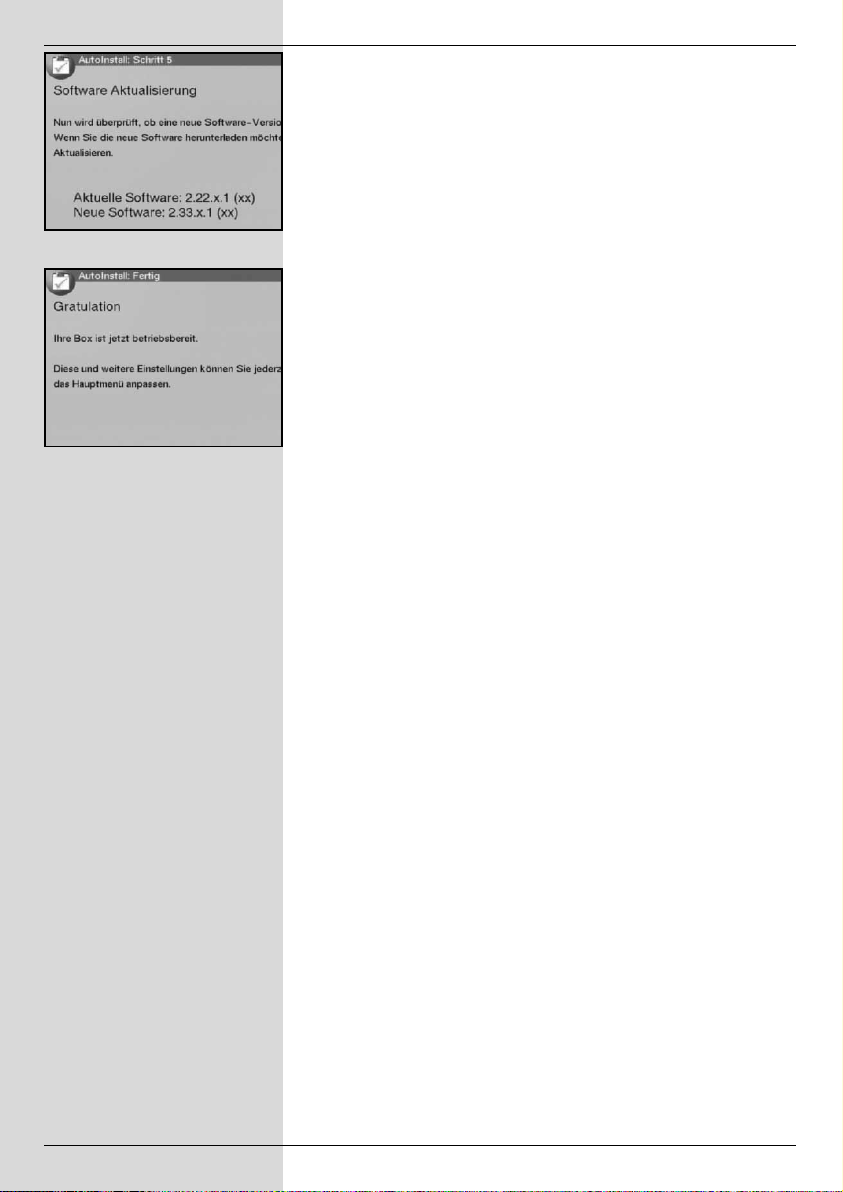
Software-Aktualisierung
Nachdem Sie die Sendersuche durchgeführt haben, überprüft
der Digital-Receiver, ob über Kabel eine neue Software für
das Gerät zur Verfügung steht. Falls eine neue Software verfügbar ist, können Sie automatisch ein Software-Update
durchführen.
> Wählen Sie mit den Pfeiltasten rechts/links das
Feld Aktualisieren und bestätigen Sie mit OK.
(Bild 5-6) Nun wird die neue Software für Ihr Gerät
heruntergeladen. Dieser Vorgang kann einige Minuten
dauern.
Beenden des Installationsassistenten
> Bestätigen Sie den abschließenden Hinweis
(Bild 5-7) des Installationsassistenten mit OK, um
zum Normalbetrieb zu gelangen.
14
(Bild 5-7)
(Bild 5-6)
Page 15
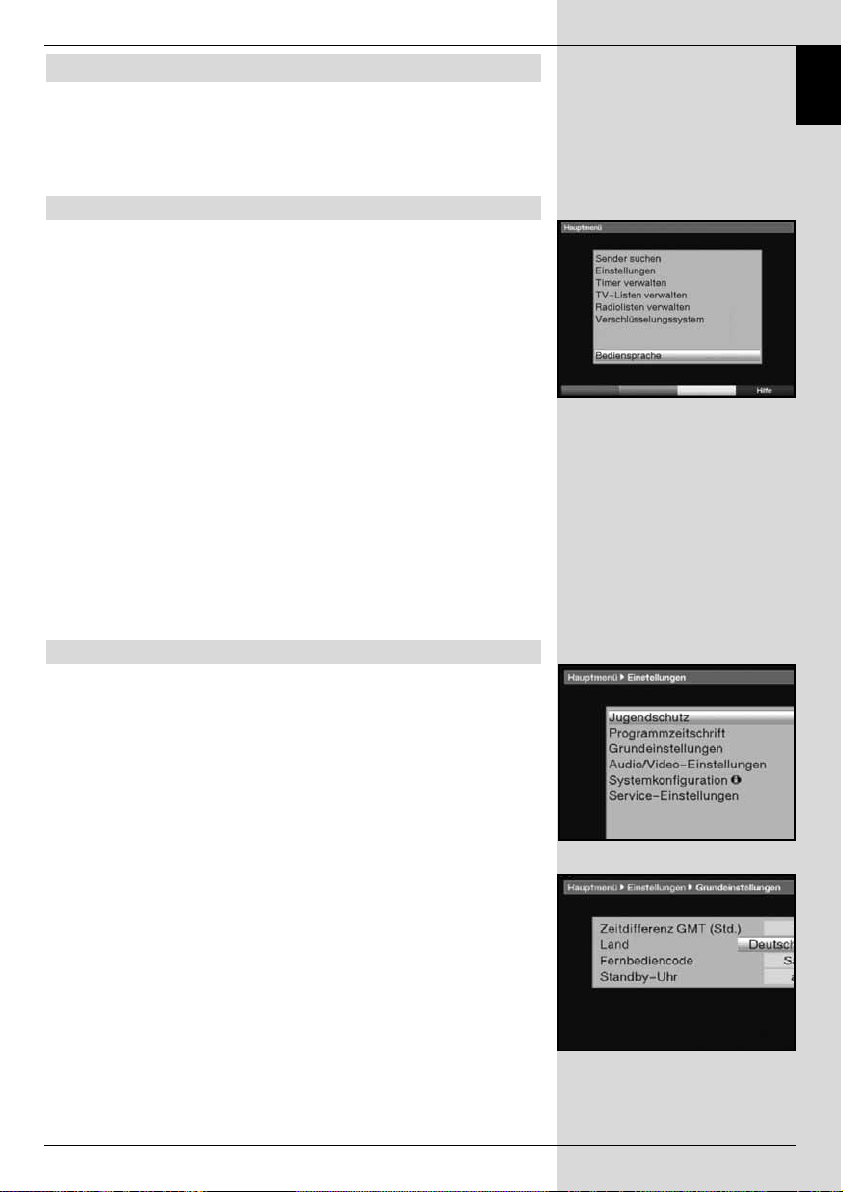
6 Einstellungen
Nachdem Sie nun Ihren neuen Digital-Receiver angeschlossen und in Betrieb genommen haben, können Sie, falls
erforderlich, den Digital-Receiver für Ihre Anwendung
optimieren.
6.1 Bediensprache
Unter diesem Menüpunkt haben Sie die Möglichkeit, die
Menüsprache entsprechend Ihren Wünschen einzustellen.
Zum Verändern der Bediensprache gehen Sie wie folgt vor:
> Rufen Sie mit der Taste Menü das Hauptmenü auf.
(Bild 6-1)
> Wählen Sie nun die Menüzeile Bediensprache,
indem Sie diese mit Hilfe der Pfeiltasten auf/ab
markieren.
> Bestätigen Sie mit OK.
Es erscheint das Untermenü Bediensprache.
> Markieren Sie mit Hilfe der Pfeiltasten auf/ab die
gewünschte Sprache.
> Speichern Sie die Eingabe durch Drücken der Taste
OK.
> Durch Drücken der Taste Zurück kehren Sie zum
Hauptmenü zurück.
6.2 Grundeinstellungen
Um Ihren DVB-Receiver optimal nutzen zu können, müssen
Sie diesen noch auf Ihre individuelle Anwendung einstellen.
> Rufen Sie mit der Taste Menü das Hauptmenü auf.
> Markieren Sie die Zeile Einstellungen mit Hilfe der
Pfeiltasten auf/ab.
> Bestätigen Sie durch Drücken der Taste OK. Es
erscheint das Untermenü Einstellungen. (Bild 6-2)
> Markieren Sie nun die Zeile Grundeinstellungen
mit Hilfe der Pfeiltasten auf/ab.
> Bestätigen Sie mit OK. Es erscheint das Menü
Grundeinstellungen. (Bild 6-3)
> Mit den Pfeiltasten auf/ab können Sie den Marker
innerhalb des Menüs bewegen und wie angegeben
die einzelnen Positionen verändern. Beachten Sie bei
der Auswahl eines Menüpunktes ggf. auch die
Bildschirmeinblendungen. Es können folgende
Einstellungen vorgenommen werden:
15
DE
(Bild 6-1)
(Bild 6-2)
(Bild 6-3)
Page 16
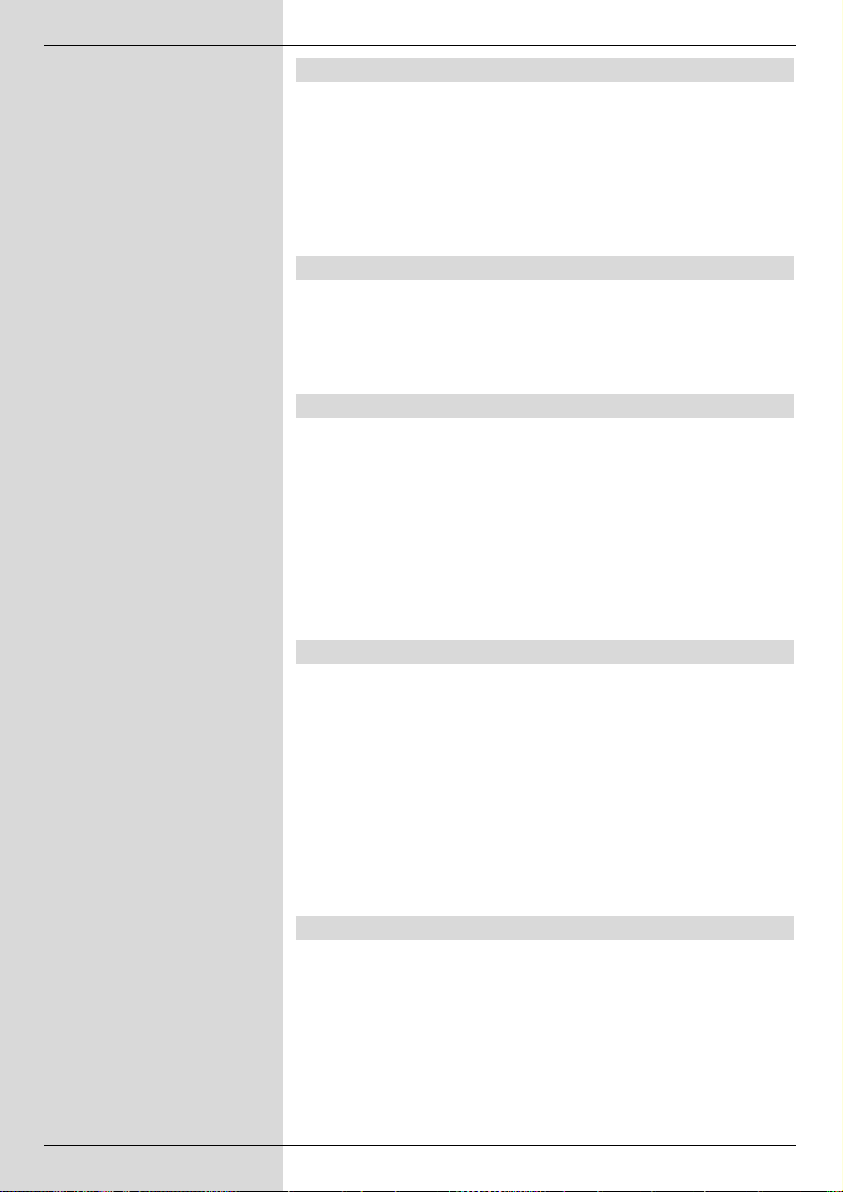
6.2.1 Zeitdifferenz GMT (Std.)
Ihr Gerät ist mit einer Uhr ausgestattet. Diese wird über den
Kabelempfang auf Greenwich Mean Time synchronisiert.
Sofern unter Land (Punkt 6.2.2) die Einstellung Keiner
gemacht wurde, müssen Sie lediglich die Uhrzeit mit Hilfe der
Pfeiltasten rechts/links entsprechend Ihrer Ortszeit
korrigieren. Für Deutschland beträgt diese Differenz
+1 Stunde, in der Sommerzeit +2 Stunden.
6.2.2 Land
Durch diese Funktion erfolgt automatisch die Umstellung für
die Sommer- und Winterzeit.
> Geben Sie in der Zeile Land mit Hilfe der
Pfeiltasten links/rechts Ihr Heimatland ein.
6.2.3 Fernbediencode
Mit der Fernbedienung Ihres Receivers können Sie bis zu vier
verschiedene Geräte, die den gleichen Fernbediencode verwenden, bedienen. Werden zwei Receiver im gleichen Raum
betrieben, kann es zu unbeabsichtigten Fehlbedienungen
kommen. Um diese Fehlbedienungen zu vermeiden, stellen
Sie bei beiden Receivern unterschiedliche Fernbedienoptionen ein.
> Betätigen Sie dazu die Taste SAT1 bzw. SAT2 und
die OK Taste gleichzeitig.
6.2.4 Standby-Uhr
In dieser Zeile entscheiden Sie, ob im Standby-Betrieb im
Display die Uhrzeit angezeigt wird.
> In dieser Zeile können Sie mit den Pfeiltasten
rechts/links den Modus der Standby-Uhr auf an
oder aus einstellen.
> Durch Drücken der Taste Zurück kehren Sie zum
Menü Einstellungen oder durch Drücken der Taste
Menü in den Normalbetrieb zurück. Die Einstellungen
werden automatisch gespeichert.
6.3 Audio/Videoeinstellungen
Um Ihren Digital-Receiver auf Ihr Fernsehgerät zu
optimieren, können Sie weitere Einstellungen im Menü
Audio /Video Einstellungen vornehmen.
> Rufen Sie mit der Taste Menü das Hauptmenü auf.
> Markieren Sie die Zeile Einstellungen mit Hilfe der
Pfeiltasten auf/ab.
16
Page 17
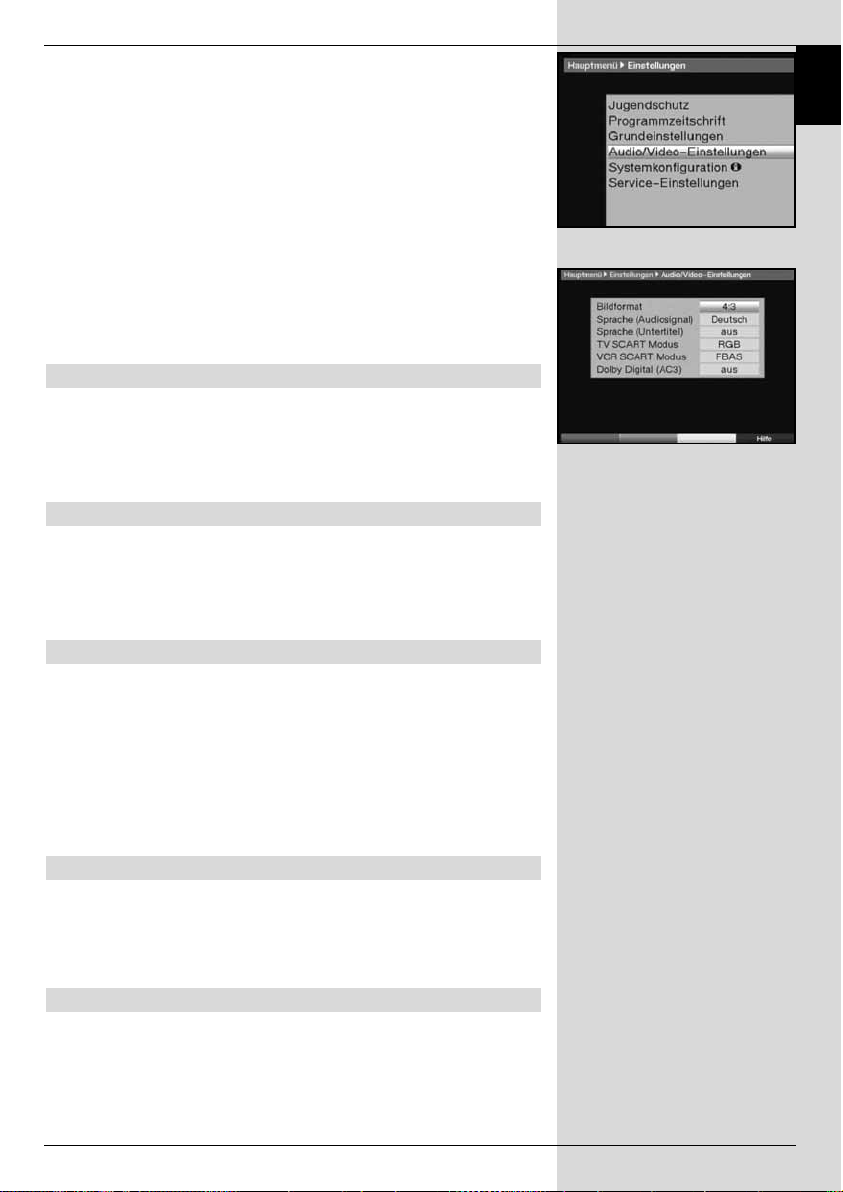
> Bestätigen Sie durch Drücken der Taste OK.
Es erscheint das Untermenü Einstellungen.
(Bild 6-4)
> Markieren Sie nun die Zeile Audio/Video
Einstellungen mit Hilfe der Pfeiltasten auf/ab.
> Bestätigen Sie mit OK. Es erscheint das Menü
Audio/Video Einstellungen. (Bild 6-5)
> Mit den Pfeiltasten auf/ab können Sie den Marker
innerhalb des Menüs bewegen und wie im Folgenden
angegeben die einzelnen Positionen verändern.
Beachten Sie bei der Auswahl eines Menüpunktes
ggf. auch die Bildschirmeinblendungen. Es können folgende Einstellungen vorgenommen werden:
6.3.1 Bildformat
> Stellen Sie mit Hilfe der Pfeiltasten links/rechts
entsprechend des Bildformates Ihres TV-Gerätes 4:3
oder 16:9 ein. Durch diese Funktion wird automatisch
das Bildformat an Ihr Fernsehgerät angepasst.
6.3.2 Sprache (Audiosignal)
> Stellen Sie in dieser Zeile mit Hilfe der Pfeiltasten
links/rechts Ihre Vorzugssprache ein. Durch diese
Funktion wird, sofern gesendet, nach einem Suchlauf
automatisch diese Sprache eingestellt.
6.3.3 Sprache (Untertitel)
Sie können mit Ihrem DVB-Receiver Untertitel darstellen.
Diese werden, sofern die Funktion Untertitel eingeschaltet ist
und die festgelegte Sprache gesendet wird, automatisch
eingeblendet.
Ist die Funktion nicht eingeschaltet, können Untertitel manuell
einschaltet werden. Vorhandene Untertitel werden durch die
Einblendung Untertitelauswahl signalisiert. Beachten Sie
auch Punkt 7.13 der Bedienungsanleitung.
6.3.4 TV SCART-Modus
Stellen Sie in dieser Zeile mit Hilfe der Pfeiltasten
links/rechts entsprechend Ihres TV-Gerätes FBAS, RGB
oder S-Video ein. Für Standard-Geräte stellen Sie FBAS
ein.
6.3.5 VCR SCART-Modus
Stellen Sie in dieser Zeile mit Hilfe der Pfeiltasten
links/rechts entsprechend Ihres TV-Gerätes FBAS oder
S-Video ein. Für Standard-Geräte stellen Sie FBAS ein.
17
DE
(Bild 6-4)
(Bild 6-5)
Page 18
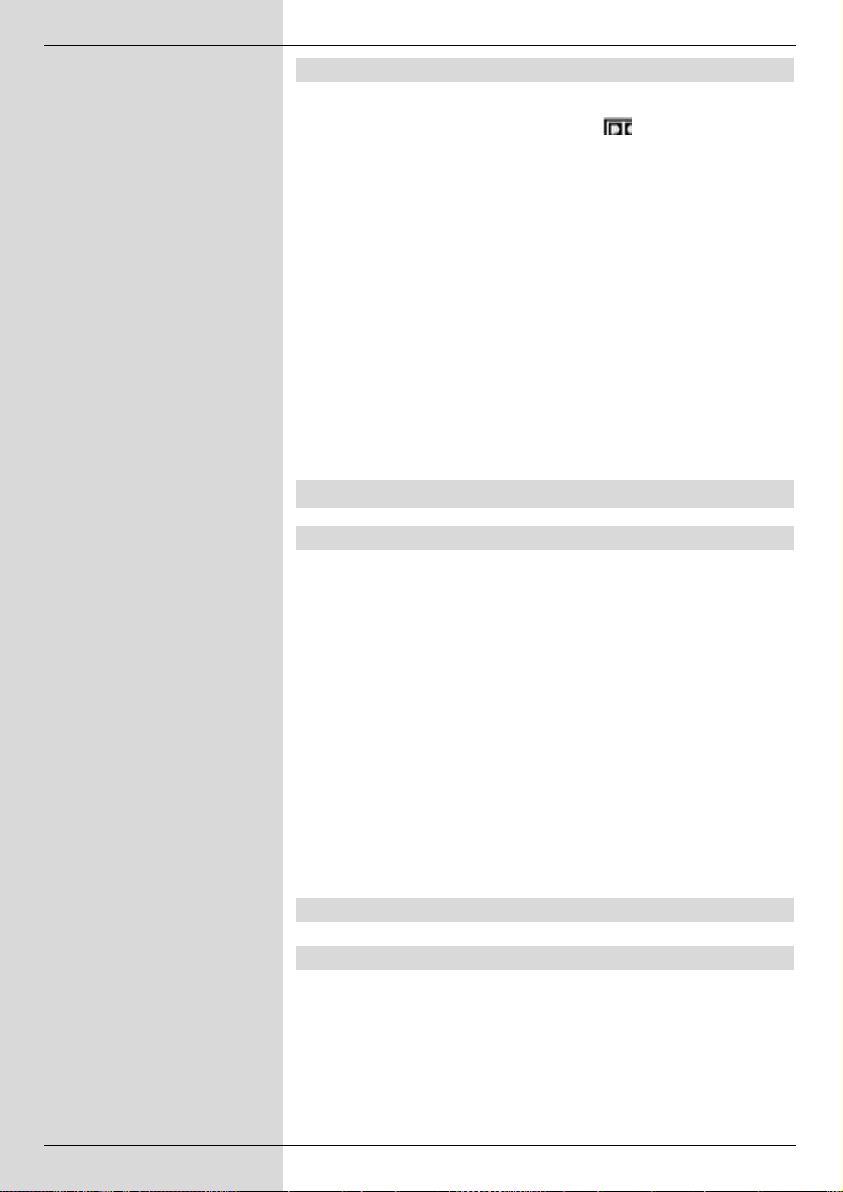
6.3.6 Dolby Digital (AC3)
Diverse Filme werden im Dolby Digital Format ausgestrahlt.
Dieses wird durch das Dolby-Zeichen im Infofenster nach
dem Einstellen eines Programms angezeigt.
Sollten Sie über einen Dolby Digital 5.1-Kanal-Verstärker
verfügen, können Sie, falls gesendet, entsprechende Filme in
5.1-Kanal-Dolby-Digital-Sound hören. Voraussetzung hierfür
ist lediglich die Verbindung des digitalen Ausgangs Audio Out
Digital (siehe Punkt 4.5.2) Ihres DVB-Receivers mit dem
digitalen Eingang Ihres Dolby Digital 5.1-Kanal-Verstärkers.
Wird eine Sendung im Dolby Digital Sound ausgestrahlt, wird
dieses beim Einschalten der Sendung im Infofenster durch
das Dolby-Zeichen angezeigt. Sofern die Funktion Dolby
Digital (AC3) eingeschaltet (an) ist, werden diese Sendungen
automatisch im Dolby Digital-Format wiedergegeben.
Ist die Funktion nicht eingeschaltet (aus) , kann der Dolby
Digital Sound manuell eingeschaltet werden. Beachten Sie
dazu auch Punkt 7.6.1 der Bedienungsanleitung.
7 Bedienung
7.1 Ein- und Ausschalten
> Schalten Sie den Digital-Receiver durch Drücken der
Taste Ein/Standby am Gerät oder auf der
Fernbedienung ein.
> Durch nochmaliges Drücken dieser Taste am Gerät
oder auf der Fernbedienung schalten Sie das Gerät
wieder aus.
> Das Gerät ist nun im Bereitschaftsbetrieb (Standby),
dabei wird (sofern in Punkt 6.2.4 aktiviert) im Display
des Gerätes die Uhrzeit eingeblendet.
Sollte die Uhrzeit nicht angezeigt werden, muss diese
vom Gerät noch eingelesen werden. Schalten Sie
dazu das Gerät ein und empfangen Sie für ca. 30
Sekunden z.B. ZDF, um die Uhrzeit automatisch
einzulesen.
7.2 Programmwahl
7.2.1 Mit Hilfe der Programm auf/ab-Tasten
> Schalten Sie die Programme mit Hilfe der
Programmtasten auf/ab am Receiver oder auf
der Fernbedienung jeweils um einen Programmplatz
auf oder ab.
18
Page 19
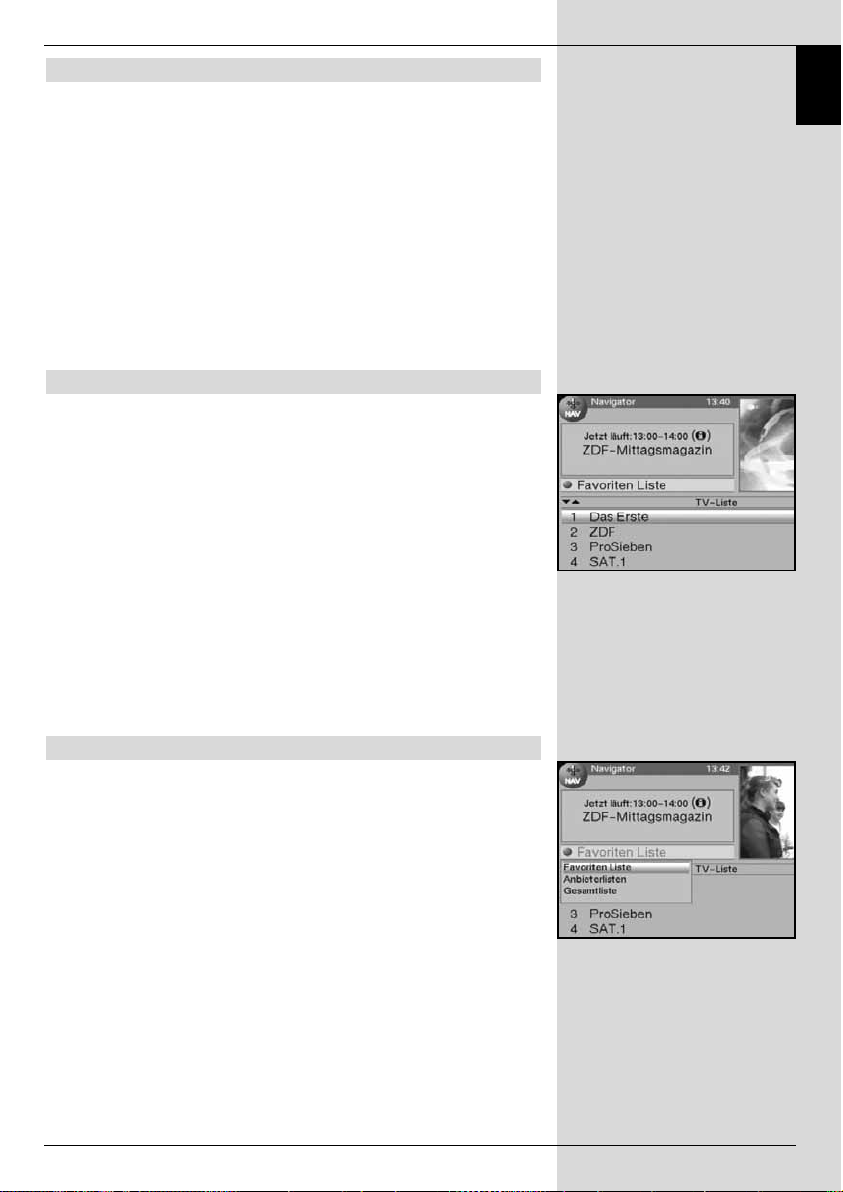
7.2.2 Mit Hilfe der Zehnertastatur
> Geben Sie mit Hilfe der Zehnertastatur die
gewünschte Programmnummer ein.
Zum Beispiel:
1 für Programmplatz 1
1, dann 4 für Programmplatz 14
2, dann 3, dann 4 für Programmplatz 234
Bei der Eingabe von mehrstelligen Programmnummern
haben Sie jeweils nach dem Drücken einer Taste ca. 3
Sekunden Zeit, um die Eingabe zu vervollständigen.
Wollen Sie nur eine einstellige beziehungsweise zweistellige
Zahl eingeben, so können Sie den Umschaltvorgang durch
längeres Gedrückthalten der letzten Ziffer beschleunigen.
7.2.3 Mit Hilfe des Navigators (Programmliste)
> Drücken Sie die Taste OK.
Es erscheint nun der Programmlisten-Navigator. Im
TV-Betrieb erscheinen nur TV- und im Radiobetrieb
nur Radioprogramme. Das momentan eingestellte
Programm ist markiert. (Bild 7-1)
> Nun können Sie mit den Pfeiltasten auf/ab das
gewünschte Programm markieren.
> Durch Drücken der Taste OK wird das markierte
Programm eingestellt.
> Mit den Pfeiltasten auf/ab bewegen Sie den
Marker jeweils um eine Zeile in der Liste.
> Mit den Pfeiltasten links/rechts wird die Liste
seitenweise aufwärts bzw. abwärts geblättert.
7.2.3.1 Liste auswählen
Um das Auffinden von Programmen zu erleichtern, verfügt Ihr
Gerät über verschiedene Programmlisten. Sie können Ihre
Favoritenliste (siehe Punkt 8.1) auswählen oder sich die
Programme in der alphabetisch sortierten Gesamtliste
oder nach Anbietern sortiert anzeigen lassen.
> Drücken Sie die Taste OK. Es erscheint die aktive
Programmliste.
> Mit Hilfe der roten Funktionstaste Kategorie öffnet
sich ein Fenster mit den Programmlistentypen (Favo-
ritenliste, Anbieterlisten und Gesamtliste).
Der aktive Progammlistentyp ist markiert. (Bild 7-2)
> Wählen Sie mit Hilfe der Pfeiltasten auf/ab z.B.
den Programmlistentyp Gesamtliste aus.
19
DE
(Bild 7-1)
(Bild 7-2)
Page 20
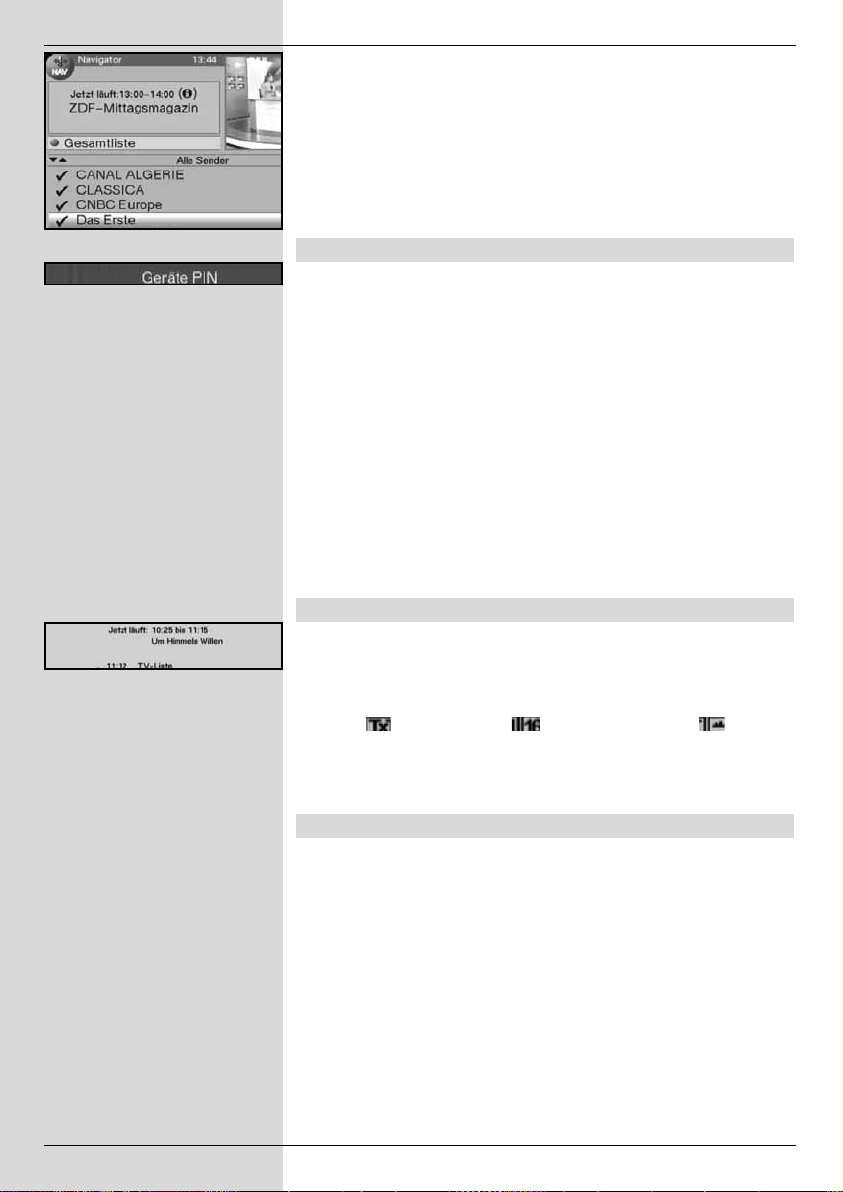
> Bestätigen Sie mit OK.
Es erscheint die alphabetisch sortierte Gesamtliste, in
der alle Programme enthalten sind. (Bild 7-3)
> Markieren Sie mit den Pfeiltasten auf/ab das
Programm, das Sie sehen möchten.
> Bestätigen Sie mit OK.
7.2.4 Aufrufen gesperrter Programme
Wird ein Programm eingestellt, das durch die Kindersicherung gesperrt ist, erscheint die Meldung Geräte PIN
auf dem Bildschirm. (Bild 7-4)
> Geben Sie mit Hilfe der Zehnertastatur Ihren PIN-
Code ein. Das gewünschte Programm wird eingestellt.
oder
> Schalten Sie auf ein nicht gesperrtes Programm.
Haben Sie unter Punkt 8.3.2 die Einstellung an gewählt, wird
der PIN-Code beim Einschalten eines gesperrten Programms
immer abgefragt. Um den Bedienkomfort zu erhöhen, müssen
Sie den PIN-Code in einer Betriebsphase jedoch nur einmal
eingeben.
Beachten Sie bei Verwendung einer imaginSmartcard Punkt 7.3.2.
7.2.5 Infobox
Nach jedem Programmwechsel erscheint kurzzeitig eine
Infobox (Bild 7-5) mit dem Programmplatz und dem
Programmnamen des eingestellten Programms. Zusätzlich
werden weitere Programmeigenschaften angezeigt, wie zum
Beispiel für Videotext, für 16/9 Sendung, für
verschlüsselte Programme. Außerdem wird sofern gesendet
das EPG-Genres und die FSK-Altersangabe (Freiwillige
Selbstkontrolle der Filmwirtschaft) angezeigt.
7.3 Empfang von verschlüsselten Programmen
Ihr Gerät ist mit einem integrierten Cryptoworks Entschlüsselungssystem sowie einem “Common Interface” ausgestattet.
Damit können Sie verschlüsselte Programme empfangen.
Dazu müssen Sie zunächst entweder eine imagin-Smartcard
in den integrierten Kartenleser einstecken oder ein CI-Modul
mit einer gültigen Smartcard in den dafür vorgesehenen
Steckplatz einführen:
> Stecken Sie die imagin-Smartcard in den
Kartenschlitz des integrierten Kartenlesers
(goldfarbener Chip nach unten).
oder
> Stecken Sie ein CI-Modul in den Steckplatz ein.
20
(Bild 7-3)
(Bild 7-5)
(Bild 7-4)
Page 21
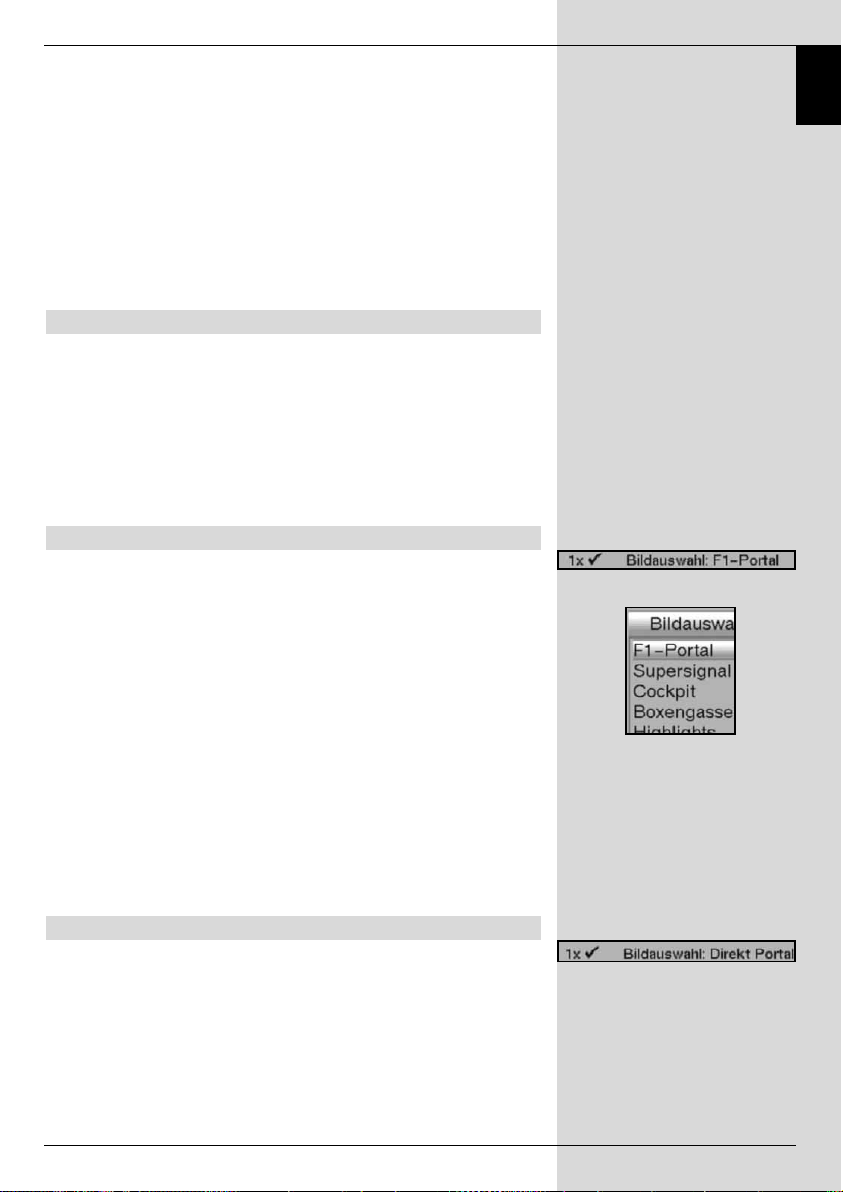
> Stecken Sie die Smartcard in den Kartenschlitz des
CI-Moduls. Achten Sie darauf, dass sich der goldfarbene Chip der Smartcard auf der Oberseite in
Einschubrichtung befindet.
> Wird nun ein verschlüsseltes Programm eingestellt,
überprüft Ihr Digital-Receiver automatisch den
Kartenleser sowie den Steckplatz und stellt das
Programm unverschlüsselt dar, sofern für dieses
Programm eine gültige Smartcard bzw. ein entsprechendes CI-Modul mit einer gültigen Smartcard enthalten ist.
7.3.1 Sonderfunktionen
Auf einigen Programmplätzen werden Ihnen bestimmte
Sonderfunktionen angeboten. Auf Multifeed-Kanälen können
Sie beispielsweise bei einigen Sportübertragungen unterschiedliche Spielbegegnungen (z.B. Fußball-Bundesliga) auswählen, Tonkanäle verändern (z.B. Stadion/Kommentar) oder
Kameraperspektiven auswählen (Formel 1).
Außerdem können Sie bei einigen Programmanbietern die
gewünschte Startzeit für Ihre Filmbestellung auswählen.
7.3.1.1 Multifeed-Optionen
Einige Programme bieten die Möglichkeit der MultifeedOption. Diese Funktion erlaubt es Ihnen, z.B. bei einer
Sportübertragung aus verschiedenen Kameraperspektiven
frei zu wählen (Formel 1) oder zu unterschiedlichen
Sportaustragungsorten zu wechseln (Fußball-Bundesliga).
Verfügt ein Programm über Multifeed-Optionen, so wird dies
durch einen Hinweis (Bild 7-6) angezeigt.
> Um eine der möglichen Optionen auszuwählen, betäti-
gen Sie die Taste Option.
Es erscheint ein Auswahlfenster mit den zur
Verfügung stehenden Optionen. (Bild 7-7)
> Wählen Sie mit den Pfeiltasten auf/ab die
gewünschte Option aus.
> Bestätigen Sie mit OK.
Ihr Digital-Receiver stellt nun die gewählte Option ein.
7.3.1.2 Startzeitauswahl/Bildauswahl
Auf einigen Kanälen haben Sie die Möglichkeit einzelne
Filme zu unterschiedlichen Startzeiten auszuwählen. Damit
sind diese Filme rund um die Uhr zu unterschiedlichen
Anfangszeiten abrufbar.
Verfügt ein Kanal über die Startzeitauswahl/Bildauswahl, wird
dies durch einen Hinweis (Bild 7-8) angezeigt.
21
DE
(Bild 7-6)
(Bild 7-7)
(Bild 7-8)
Page 22
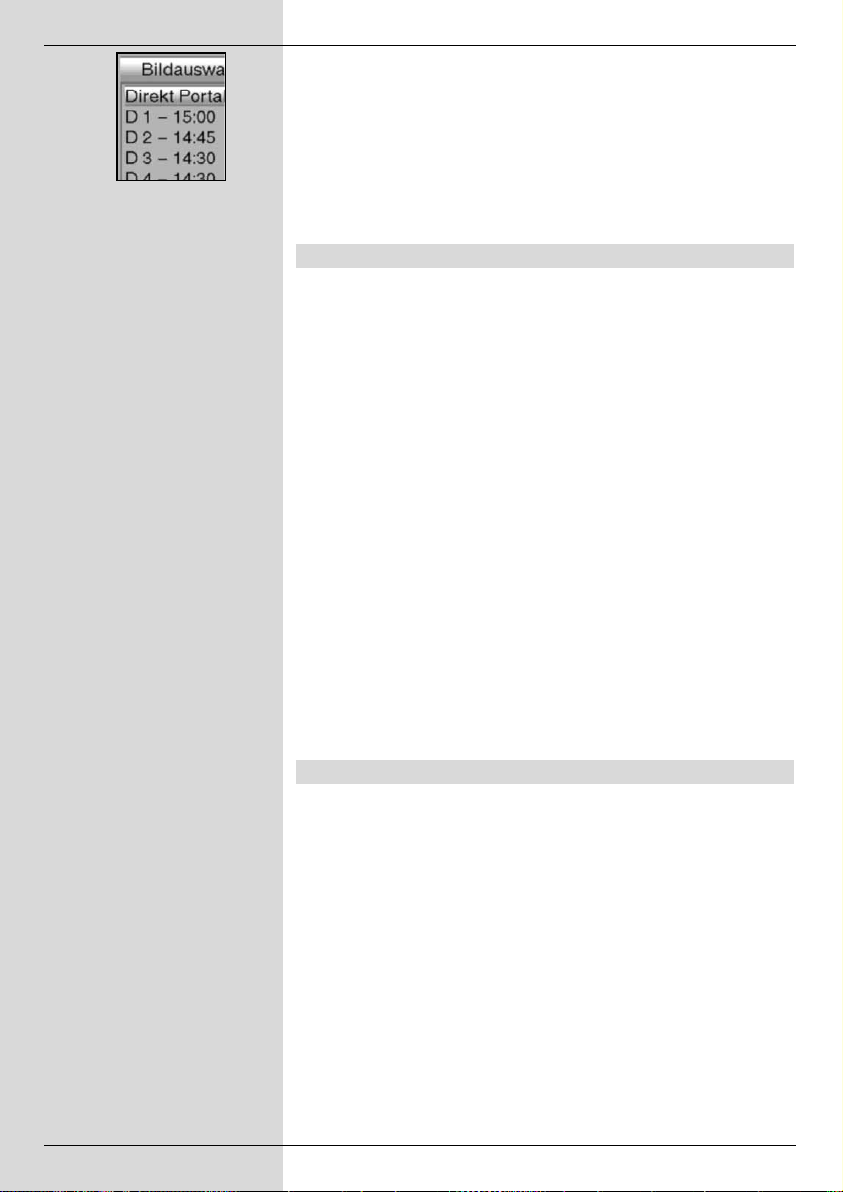
> Um eine der möglichen Startzeiten auszuwählen, betä-
tigen Sie die Taste Option.Es erscheint ein Auswahl-
fenster mit den angebotenen Startzeiten. (Bild 7-9)
> Wählen Sie mit den Pfeiltasten auf/ab die
gewünschte Startzeit aus und bestätigen Sie mit OK.
Sofern die Sendung für die eingestellte Startzeit freige-
schaltet ist, können Sie diese zur gewünschten Zeit
sehen.
7.3.2 Cryptoworks PIN-Code
Ihr Digital-Receiver verfügt über eine Kindersicherung, mit der
einzelne Programme gesperrt sind (siehe Punkt 8.3). Darüber
hinaus können bei Cryptoworks-verschlüsselten Programmen
Sendungen, die für Kinder ungeeignet sind, durch eine
Jugendschutzkennung vorgesperrt werden. Um die jeweilige
Sendung freizugeben, ist die Eingabe des Cryptoworks
PIN-Codes erforderlich. Dieser PIN-Code ist auf der
Smartcard gespeichert. Sie erhalten diesen zusammen mit
der Karte. Der Cryptoworks PIN-Code ist daher nicht
mit dem Geräte-PIN-Code des Digital-Receivers
(Punkt 8.3) zu verwechseln.
Schalten Sie ein Programm ein, auf dem gerade eine vorgesperrte Sendung ausgestrahlt wird, erscheint eine Meldung.
> Um die Sendung freizugeben, geben Sie mit Hilfe der
Zehnertastatur den 4-stelligen Cryptoworks
PIN-Code ein.
> Sobald die korrekte Eingabe erfolgt ist, wird die
Sendung freigegeben.
Bei fehlerhafter Eingabe können Sie den PIN-Code
erneut eingeben oder durch Drücken der Taste
Zurück das Menü verlassen.
7.4 Lautstärkeregelung
Sie haben die Möglichkeit, die Lautstärke Ihres DigitalReceivers zu regeln. Dieses erleichtert den Umgang mit dem
Receiver, da Sie somit alle wichtigen Funktionen auf einer
Fernbedienung haben und selten auf die Fernbedienung
Ihres Fernsehgerätes zurückgreifen müssen.
Nach dem Einschalten des Digital-Receivers wird der Ton mit
der zuletzt eingestellten Lautstärke wiedergegeben.
> Regeln Sie die Lautstärke Ihres Digital-Receivers mit
Hilfe der Taste Lautstärke + lauter und mit Hilfe der
Taste Lautstärke - leiser.
> Durch Drücken der Taste Ton ein/aus wird der Ton
aus- bzw. durch erneutes Drücken dieser Taste wieder
eingeschaltet.
22
(Bild 7-9)
Page 23
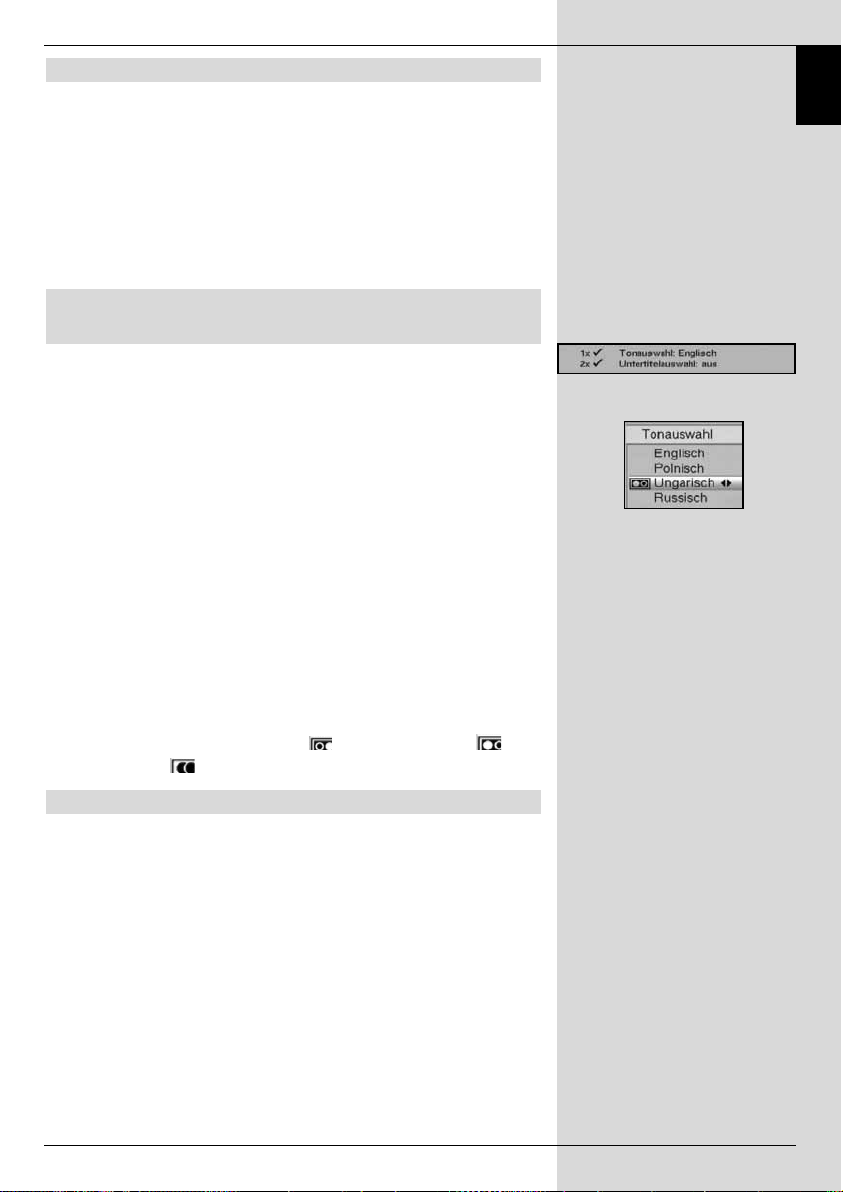
7.5 TV/Radioumschaltung
Die Vorprogrammierung des Receivers enthält neben den
Fernsehprogrammen auch Radioprogramme.
> Schalten Sie mit der Taste TV/Radio den Digital-
Receiver in den Radiobetrieb. Der Receiver schaltet
nun auf das zuletzt gehörte Radioprogramm um.
> Durch erneutes Drücken der Taste TV/Radio wird
wieder das zuletzt gesehene Fernsehprogramm
eingestellt.
7.6 Auswahl einer anderen Sprache (TVBetrieb) bzw. Senders (Radiobetrieb)
Wird eine TV-Sendung in mehreren Sprachen oder mit
mehreren Tonkanälen ausgestrahlt bzw. sind auf einem
Radioprogrammplatz mehrere Radioprogramme verfügbar,
wird dies durch eine Einblendung (Bild 7-10) angezeigt. Dann
können Sie wie folgt eine andere Sprache oder einen anderen Tonkanal einstellen:
> Drücken Sie die Taste Option. Es erscheint nun eine
Liste (Bild 7-11) der zur Zeit ausgestrahlten Sprachen
bzw. Radioprogrammen auf dem Bildschirm.
> Markieren Sie mit Hilfe der Pfeiltasten auf/ab die
gewünschte Sprache bzw. das gewünschte
Radioprogramm und bestätigen Sie mit OK.
Nun können Sie den Beitrag in der eingestellten
Sprache hören. Mit Ihrem Digital-Receiver ist auch der
Empfang von Monosendungen möglich.
> Mit den Pfeiltasten rechts/links können Sie
zwischen Mono-Kanal 1 ( ), Mono-Kanal 2 ( )und
Stereo ( ) wählen.
7.6.1 Dolby Digital (AC3-Betrieb)
Wird eine Sendung im Dolby Digital Sound ausgestrahlt, wird
dieses beim Einschalten der Sendung durch das DolbyZeichen in der Infobox angezeigt. Sofern Sie die Funktion
Dolby Digital (AC3) nach Punkt 6.3.6 eingeschaltet haben,
wird diese Sendung automatisch in diesem Format wiedergegeben.
Ist die Funktion Dolby Digital (AC3) nicht eingeschaltet,
stellen Sie Ihr Gerät wie folgt manuell auf AC3-Betrieb um:
> Drücken Sie die Taste Option. Sofern
ausgestrahlt, erscheint nun eine Liste der zur Zeit
ausgestrahlten Sprachen und Dolby Digital (AC 3)
auf dem Bildschirm.
> Markieren Sie mit Hilfe der Pfeiltasten auf/ab die
Zeile Dolby Digital.
23
DE
(Bild 7-11)
(Bild 7-10)
Page 24
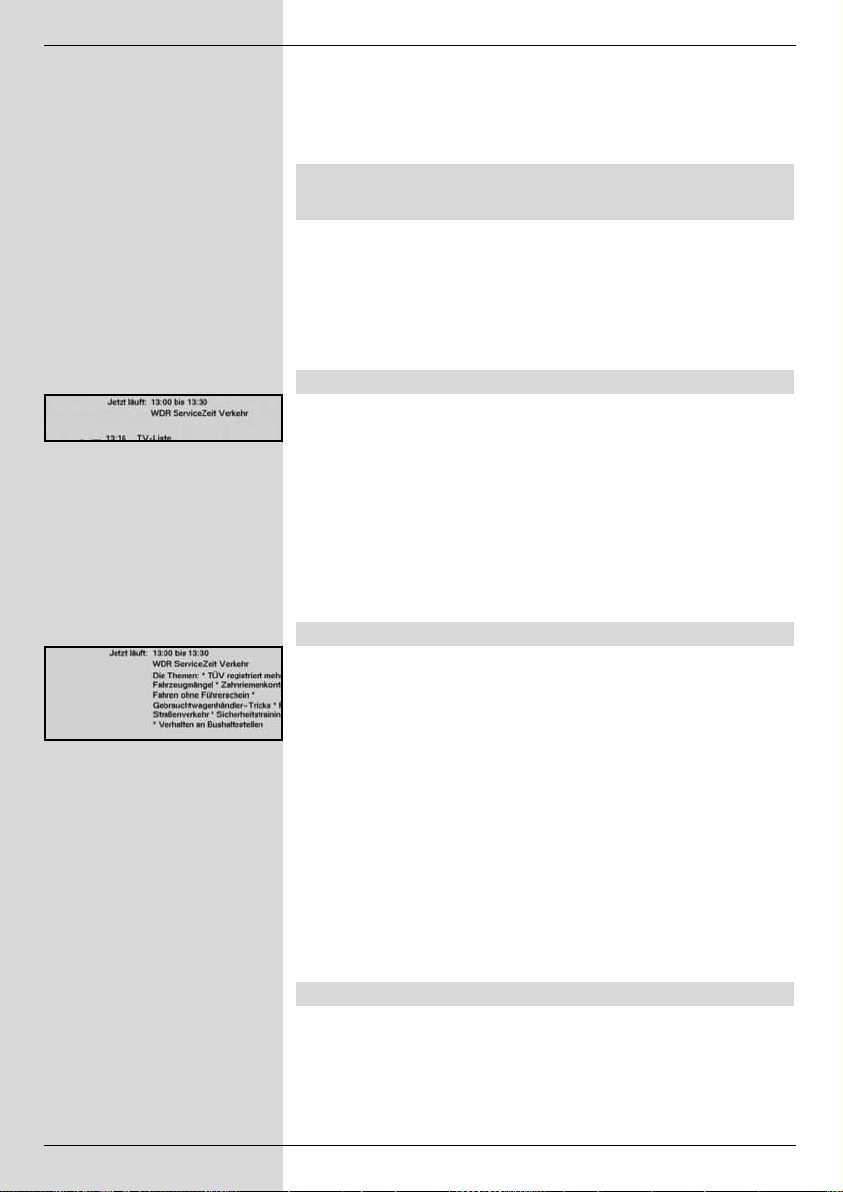
> Bestätigen Sie mit OK.
Nun können Sie den Beitrag in Dolby-Digital-Sound hören.
Möchten Sie, dass Ihr Gerät Sendungen automatisch in Dolby
Digital wiedergibt, so stellen Sie Ihr Gerät wie in Punkt 6.3.6
beschrieben auf automatische AC3 Wiedergabe ein.
7.7 Rückkehr zum zuletzt eingestellten
Programm
> Durch Drücken der Taste Zurück auf der
Fernbedienung wird das zuletzt eingestellte Programm
wieder eingestellt.
> Drücken Sie die Taste erneut, wird wieder das zuvor
gesehene Programm eingestellt.
7.8 Uhr und Programminfo anzeigen
Mit dieser Funktion wird es ermöglicht, Programminformationen des eingeschalteten Programms anzusehen.
> Drücken Sie die Taste Info, um die Informationen des
eingestellten Programms anzuzeigen (Bild 7-12).
Nun erscheint in der unteren Bildhälfte eine Einblendung mit
der aktuellen Uhrzeit, dem Namen des eingestellten
Programms und der aktuellen Sendung mit der Anfangs- und
Stoppzeit, sofern die erforderlichen Daten von der
Sendeanstalt gesendet werden.
7.9 Weitere Programminformationen
Sofern gesendet, können Sie durch die Funktion
Programminfo weitere Programminformationen zu dem
eingeschalteten Programm erhalten.
> Durch zweimaliges Drücken der Taste Info wird ein
weiteres Infofenster (Bild 7-13) geöffnet. Es werden
erweiterte Informationen für das derzeitige Programm
dargestellt.
> Längere Infotexte können mit den Pfeiltasten
rechts/links zeilenweise verschoben werden.
> Sofern gesendet, wird durch erneutes Drücken der
Taste Info die nachfolgende Sendung angezeigt.
> Durch erneutes Drücken der Taste Info wird die
Einblendung wieder abgeschaltet.
7.10 Standbild
> Durch Drücken der Taste Stop/Standbild wird das
aktuelle Fernsehbild als Standbild wiedergegeben.
> Durch nochmaliges Drücken dieser Taste kehren Sie
zum Normalbetrieb zurück.
24
(Bild 7-12)
(Bild 7-13)
Page 25
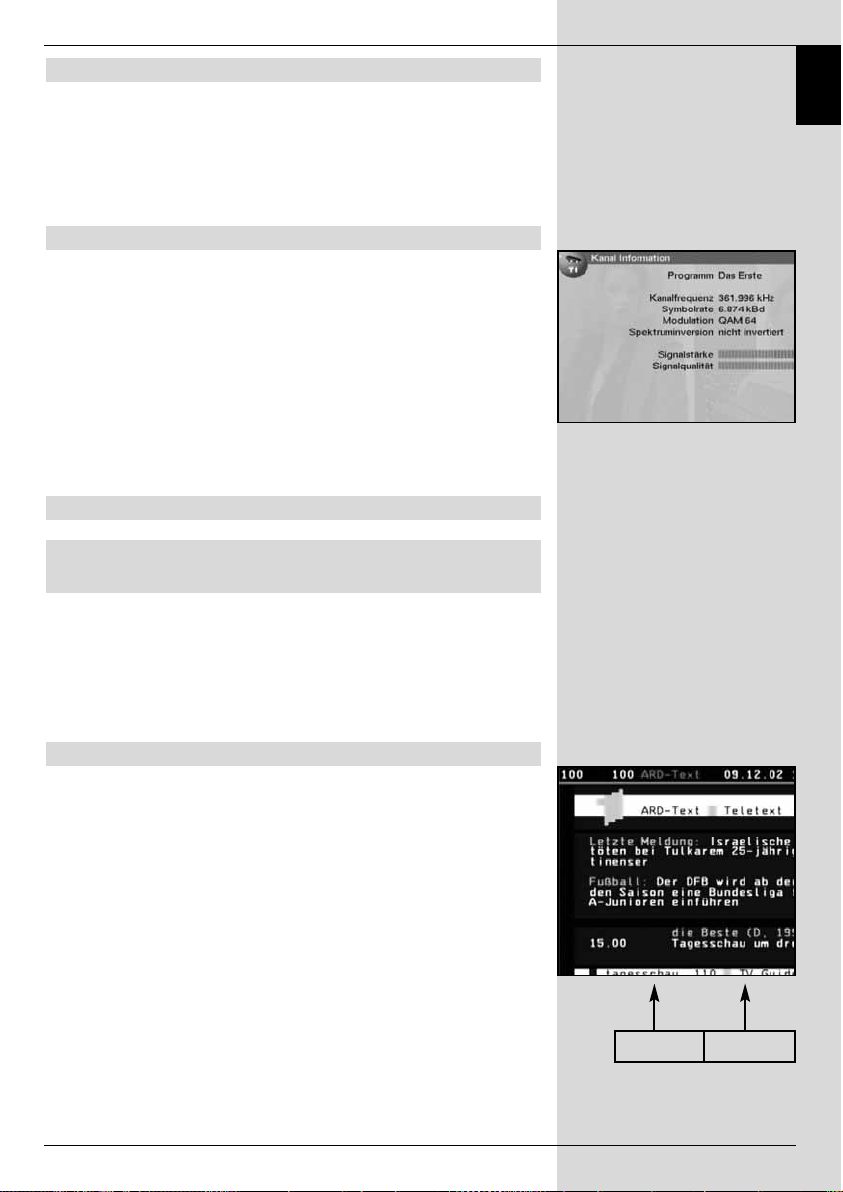
7.11 Sleep-Timer
> Stellen Sie durch mehrmaliges Drücken der Taste
Sleep-Timer die Abschaltzeit des Receivers von
15 Minuten bis 2 Stunden ein.
Nach Ablauf der eingestellten Zeit schaltet der
Receiver automatisch in Standby.
7.12 Kanal-Info
> Durch Drücken der grünen Funktionstaste (Kanal-
Info), werden die Daten des eingestellten Kanals
(Bild 7-14) angezeigt.
> Mit den farbigen Funktionstasten können Sie sich
zusätzlich Audio/Video-Informationen, Programm-
informationen und gegebenenfalls Informationen über
das verwendete Verschlüsselungssystem (CA)
anzeigen lassen.
> Verlassen Sie die Info mit der Taste Menü.
7.13 Videotext
7.13.1 Benutzung des Videotextdecoders Ihres
Fernsehgerätes
Sofern gesendet, wird der Videotext an Ihr Fernsehgerät
weitergegeben. Benutzen Sie zur Bedienung des Videotextes
die Fernbedienung Ihres Fernsehgerätes. Sollte es bei Ihrem
Fernsehgerät zu Störungen kommen, wie zum Beispiel
Überlagerung von Videotext und Bildinhalt, sollten Sie Ihren
Digital-Receiver auf FBAS-Betrieb (Punkt 6.3.4) einstellen.
7.13.2 Benutzung des internen Videotextdecoders
Alternativ dazu können Sie den integrierten TOP-VideotextDecoder nutzen, um sich die Informationen anzeigen zu
lassen. Beim TOP-Videotext werden alle Textseiten
thematisch in Gruppen und Blöcke unterteilt, wodurch der
Videotext übersichtlicher wird.
> Schalten Sie das Programm ein, von dem Sie sich
Videotext-Informationen ansehen möchten.
> Durch Drücken der Taste Videotext schalten Sie
den Videotext ein. (Bild 7-15)
> Geben Sie mit Hilfe der Zehnertastatur die
gewünschte Videotextseite ein. Ihre Eingabe wird in
der oberen, linken Bildschirmecke angezeigt.
Für alle Videotextbetreiber stellt die Seite 100 die
Inhaltsangabe dar.
25
DE
(Bild 7-14)
VT-Gruppe VT-Block
(Bild 7-15)
Page 26
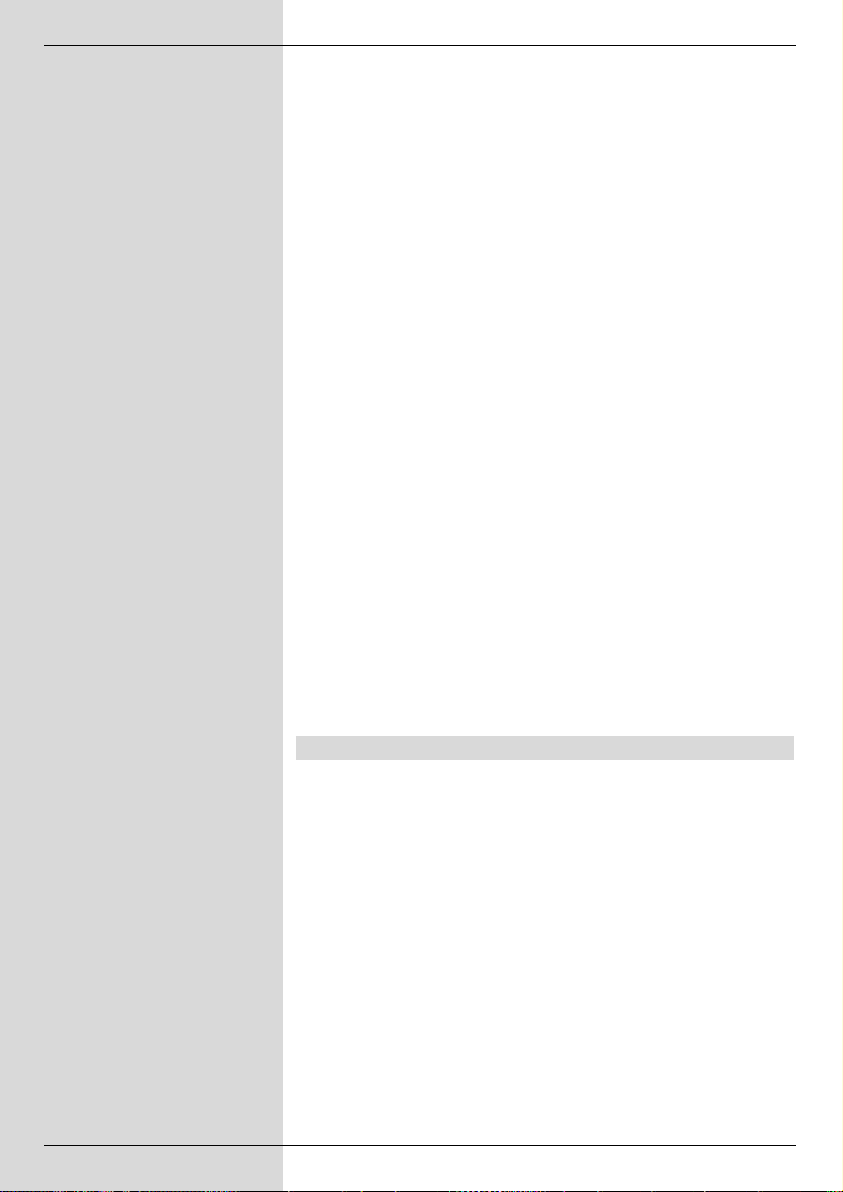
Nachdem Sie die gewünschte Videotextseite eingegeben haben, sucht Ihr Gerät die gewünschte Seite.
Da die Videotextseiten nicht alle gleichzeitig
übertragen werden können, kann es einige Sekunden
dauern, bis Ihr Gerät die Seite gefunden hat und auf
Ihrem Fernsehbildschirm anzeigt.
> Benutzen Sie die rote bzw. grüne Taste, um eine
Seite vor- bzw. zurückzublättern.
> Mit Hilfe der gelben Funktionstaste wird die im
gelben Feld angezeigte Videotext-Gruppe aufgerufen.
> Mit Hilfe der blauen Funktionstaste wird der im
blauen Feld angezeigte Videotext-Block aufgerufen.
Mixbetrieb
> Durch erneutes Drücken der Taste Videotext
schalten Sie den Mixbetrieb (gleichzeitige Darstellung
der Videotext-Informationen und des TV-Bildes) ein.
> Durch nochmaliges Drücken dieser Taste schalten Sie
zurück in den Normalbetrieb.
Stoppbetrieb
> Durch Drücken der Taste Stop/Standbild erscheint
in der oberen linken Ecke des Videotextfensters der
Schriftzug “Stop”. Dadurch wird das automatische
Weiterblättern der Videotextunterseiten verhindert.
Durch nochmaliges Drücken der Taste
Stop/Standbild schalten Sie den Stoppbetrieb wieder aus.
> Durch Drücken der Taste Zurück kehren Sie in den
Normalbetrieb zurück.
7.14 Untertitel
Werden Untertitel gesendet, wird dieses durch die
Einblendung Untertitelauswahl angezeigt. Sofern Sie die
Funktion Untertitel (nach Punkt 6.3) eingeschaltet haben,
werden diese automatisch dargestellt, vorausgesetzt, dass
diese in der ausgewählten Sprache gesendet werden.
Werden Untertitel nur in anderen Sprachen gesendet oder
über Videotext ausgestrahlt, können Sie diese wie folgt
manuell einschalten.
> Drücken Sie die Taste Option (evtl. mehrmals), bis
unter dem Eintrag Untertitel eine Auswahltafel mit
den gesendeten Untertitel-Sprachen und/oder den
Videotextseiten, über die Untertitel ausgestrahlt werden, erscheint.
> Markieren Sie die gewünschte Sprache/Videotextseite
mit Hilfe der Pfeiltasten auf ab.
26
Page 27
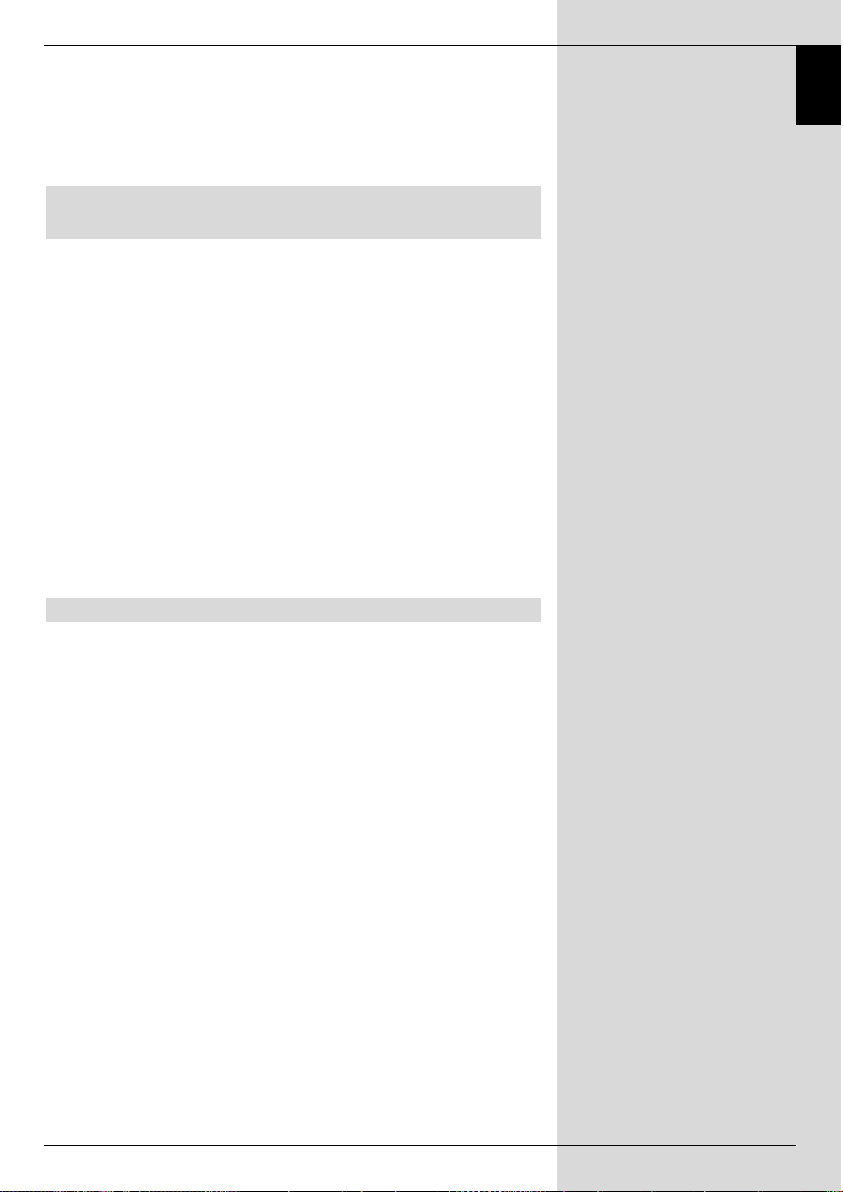
> Bestätigen Sie mit OK. Nun werden die Untertitel
angezeigt.
Beachten Sie, dass diese Funktionen nur vorhanden sind,
wenn tatsächlich Untertitel gesendet werden und dass diese
Einstellung nach einem Umschaltvorgang nicht erhalten
bleibt.
7.15 Elektronische Programmzeitschrift SFI
(SSiehFFern IInfo)
Ihr Digital-Receiver verfügt über eine elektronische
Programmzeitschrift. Dadurch können Sie die
Programminformationen einzelner oder mehrerer Programme
auf dem Bildschirm darstellen.
Sie können sich sehr schnell einen Überblick über die gerade
laufenden Sendungen oder über die Sendungen des Tages
bzw. der folgenden Tage verschaffen.
Die SFI-Funktionen erlauben Ihnen:
- Informationen über Programminhalte auf dem
Bildschirm darzustellen
- Das Vormerken von Sendungen, die dann zum
Sendebeginn automatisch eingeschaltet werden
- Das Programmieren von Timern
- Sendungen anhand der Programmart (Genre) zu
suchen und einzustellen.
7.15.1 Einlesen der SFI-Daten
Die Programminformationen werden von Ihrem Gerät zu der
in Punkt 8.2 (SFI-Kanal) eingestellten Aktualisierungszeit
aktualisiert. Voraussetzung dafür ist, dass sich das Gerät im
Standbybetrieb befindet.
Der Einlesevorgang wird durch die Anzeige der bereits eingelesenen SFI-Daten (z.B. 038P für 38%) im Display angezeigt.
Ist Ihr Gerät zu dieser Zeit in Betrieb, wird diese Funktion
nicht ausgeführt.
Ebenso können Sie unmittelbar nach dem Ausschalten
(während das Display “oooo” anzeigt) durch Drücken der
Taste SFI den Einlesevorgang manuell starten. Während des
Einlesevorgangs erscheint die Anzeige der bereits eingelesenen SFI-Daten (z.B. 038P).
Die Dauer des Einlesevorgangs ist von der Anzahl der
einzulesenden Programme abhängig. Es können maximal
sieben Tage im Voraus angezeigt werden. Aufgrund der
Datenmenge reduziert sich dieser Zeitraum mit steigender
Programmanzahl in der elektronischen Programmzeitschrift.
Sie selbst können entscheiden, welche Programme in der
"elektronischen Programmzeitschrift" aufgeführt werden
sollen. Diese können dann, wie in Punkt 8.1.5 beschrieben,
aufgenommen werden.
27
DE
Page 28
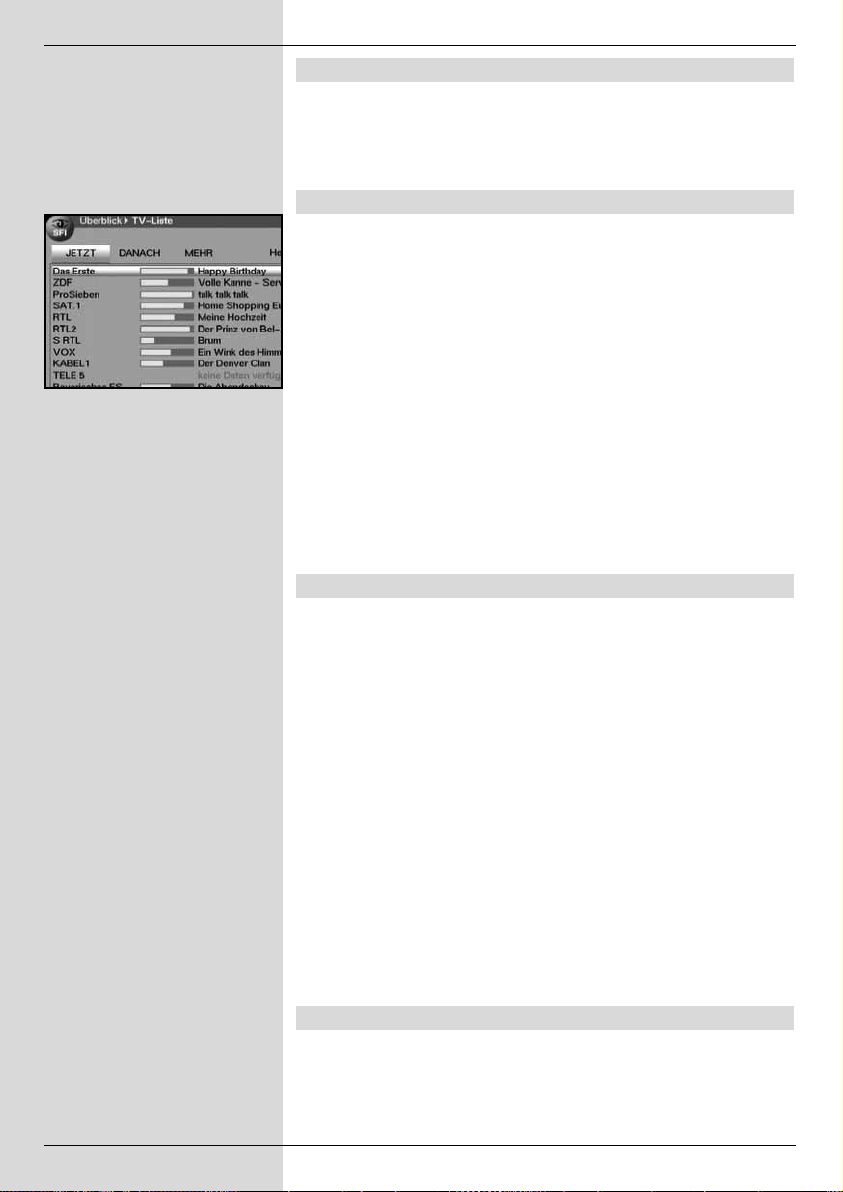
7.15.2 Einlesevorgang unterbrechen
Der Einlesevorgang kann durch das Einschalten (Taste
Ein/Standby) des Digital-Receivers unterbrochen werden.
Es stehen dann die SFI-Daten der letzten Aktualisierung zur
Verfügung.
7.15.3 Elektronische Programmzeitschrift aufrufen
> Schalten Sie den Digital-Receiver und Ihr
Fernsehgerät ein.
> Drücken Sie die Taste SFI auf der Fernbedienung des
Digital-Receivers.
Es erscheint nun die elektronische Programmzeitschrift auf dem Bildschirm (Bild 7-16). Hier werden
die von Ihnen bzw. die in der Werksprogrammierung
festgelegten Programme mit ihren derzeitigen
Sendungen dargestellt (siehe dazu auch Punkt 8.2).
Nun können Sie sich mit Hilfe der SFI-Funktion über
die Inhalte diverser Sendungen informieren.
Außerdem stehen Ihnen die SFI-Funktionen zur
Verfügung, um die gewünschte Sendung einstellen,
vorzumerken oder in die Timerprogrammierung
aufzunehmen.
7.15.4 Jetzt (Tafel mit aktuellen Programminhalten)
Zunächst wird die SFI-Tafel “Jetzt” (Bild 7-16) mit den
derzeitig ausgestrahlten Sendungen dargestellt. Der gelbe
Balken rechts neben dem Programmnamen zeigt die
vergangene Sendezeit der aktuellen Sendung an. Das
momentan eingestellte Programm ist markiert.
> Durch Betätigen der Pfeiltasten auf/ab können Sie
die Markierung zeilenweise verschieben. Um die
Markierung seitenweise zu verschieben (blättern),
betätigen Sie die Pfeiltasten rechts/links.
> Nun stehen Ihnen die SFI-Funktionen (Punkt 7.15.3)
zur Verfügung.
> Durch Drücken der gelben Funktionstaste, gelangen
Sie zur SFI-Tafel “Danach” (Siehe Punkt 7.15.5)
oder
> durch Drücken der Taste TV/Radio in den
Normalbetrieb zurück.
7.15.5 Danach
> Mit Hilfe der gelben Funktionstaste können Sie die
Tafel "Danach" (anschließende Sendungen)
aufrufen. (Bild 7-17)
28
(Bild 7-16)
Page 29
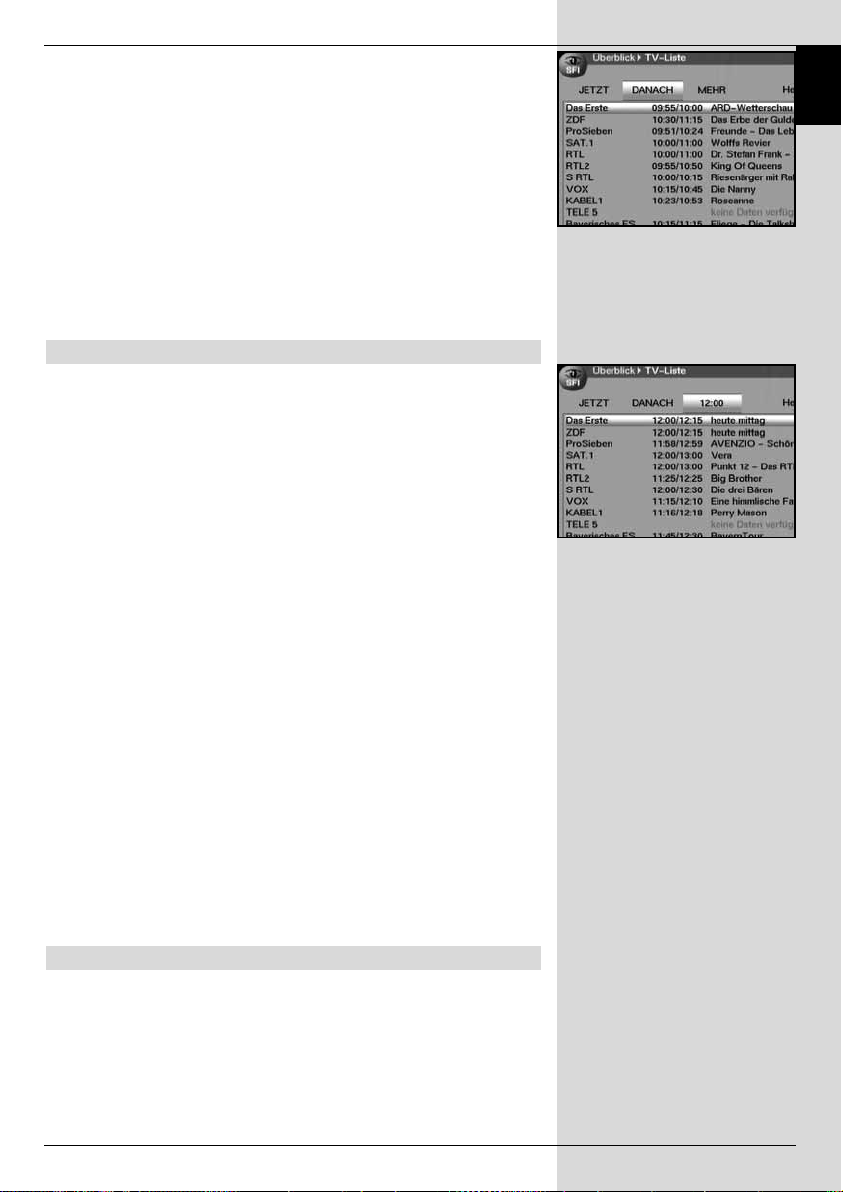
> Es stehen die SFI-Funktionen (Punkt 7.15.3) zur
Verfügung.
> Durch Drücken der gelben Funktionstaste gelangen
Sie zur SFI-Tafel “Mehr” (Punkt 7.15.6)
oder
> durch Drücken der grünen Funktionstaste bzw. der
Taste Zurück zu der vorangegangenen SFI-Tafel
“Jetzt”
oder
> durch Drücken der Taste TV/Radio in den
Normalbetrieb zurück.
7.15.6 Mehr
> Durch erneutes Drücken der gelben Funktionstaste
bei eingeschalteter SFI-Tafel “Danach” erscheint die
SFI-Tafel “Mehr”. (Bild 7-18)
Auf dieser Tafel erscheint ein zusätzliches Zeitfenster
in der Titelzeile. In diesem Zeitfenster wird die Uhrzeit
der angezeigten SFI-Tafel angezeigt.
> Durch Drücken der gelben Funktionstaste wird um
die im gelben Farbfeld angezeigte Zeit weitergeblättert.
> Durch Festhalten der gelben Funktionstaste wird
durchgehend weitergeblättert. Zur besseren Übersicht
wird dabei eine Uhr eingeblendet.
Durch Drücken der grünen Funktionstaste können
Sie die Tafeln entsprechend wieder zurückblättern.
Am unteren Bildrand sind die einzelnen Wochentage
dargestellt. Stehen für die folgenden Tage
Informationen zur Verfügung, sind die entsprechenden
Felder markiert.
> Um eine Vorschau über einen gewünschten Tag zu
erhalten, drücken Sie die dem Wochentag entsprechende Zifferntaste der Zehnertastatur.
oder
Durch Drücken der Taste Zurück kehren Sie wieder
zur Tafel “Danach” zurück.
7.15.7 SFI-Funktionen
Um die folgenden SFI-Funktionen ausführen zu können,
rufen Sie wie in Punkt 7.15.3 beschrieben den SFI auf.
29
DE
(Bild 7-18)
(Bild 7-17)
Page 30
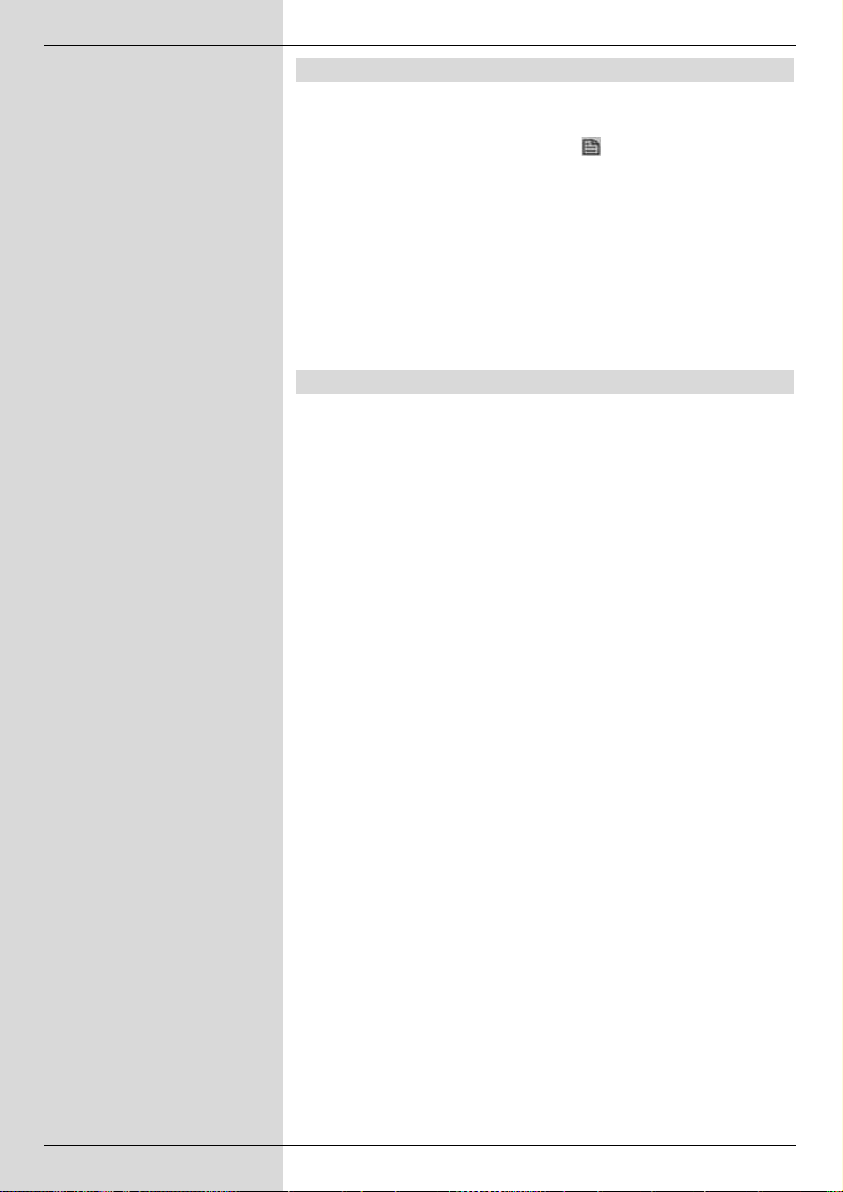
7.15.7.1 SFI-Info
Mit Hilfe der SFI-Info können Sie eine kurze Info über das
markierte Programm bzw. die markierte Sendung anzeigen.
Eine vorhandene SFI-Info ist durch neben dem entsprechenden Programm gekennzeichnet.
> Markieren Sie das gewünschte Programm mit Hilfe der
Pfeiltasten bzw. Funktionstasten.
> Drücken Sie die Taste SFI, um die Info anzuzeigen.
Längere Infotexte können mit Hilfe der Pfeiltasten
verschoben bzw. geblättert werden.
> Durch Drücken der Taste Zurück kehren Sie wieder
auf die vorausgegangene Tafel zurück.
7.15.7.2 SFI-Timerprogrammierung
Mit Hilfe der elektronischen Programmzeitschrift SFI können
Sie auf einfache Weise die Programmierung von TimerEreignissen vornehmen.
> Markieren Sie die gewünschte Sendung mit Hilfe der
Pfeiltasten bzw. mit den Funktionstasten.
> Drücken Sie die rote Funktionstaste Timer, um ein
Auswahlfenster zu öffnen.
> Markieren Sie mit den Pfeiltasten auf/ab den
gewünschten Timer-Typ (siehe Punkt 7.15).
> Bestätigen Sie mit OK. Zu Kontrollzwecken erscheint
das Menü Timer verwalten mit den Daten der
ausgewählten Sendung. In diesem können Sie, falls
erforderlich, Änderungen vornehmen (siehe 7.15).
> Durch Drücken der Taste Zurück kehren Sie wieder
auf die vorausgegangene Tafel zurück.
Die entsprechende Zeile ist markiert. Ihr Gerät wird
nun je nach Timer-Typ zum Beginn der ausgewählten
Sendung eingeschaltet. Wurde das Gerät durch den
Videorekorder-Timer eingeschaltet, wird dieses durch
“rEc” im Display angezeigt. Die Funktionen der
Fernbedienung sind überwiegend außer Betrieb, um
einen versehentlichen Abbruch der Aufnahme zu
vermeiden.
Im Standby-Betrieb wird der aktive Timer durch das
Blinken der Doppelpunkte in der Uhrzeit bzw. der LED
angezeigt.
Löschen des SFI-Timer-Ereignisses
> Wollen Sie ein mittels SFI programmiertes
Timerereignis stornieren, verfahren Sie wie oben
beschrieben, um die entsprechende Sendung zu
markieren.
30
Page 31

> Drücken Sie die rote Funktionstaste Timer, um ein
Auswahlfenster zu öffnen.
> Markieren Sie mit den Pfeiltasten auf/ab die Zeile
Timer löschen.
> Bestätigen Sie mit OK.
> Um einen aktiven Timer abzubrechen, schalten Sie
den Digital-Receiver mit der Taste Ein/Standby aus.
> Anschließend können Sie durch erneutes Drücken
dieser Taste den Receiver wieder in Betrieb nehmen
und uneingeschränkt bedienen.
7.15.7.3 SFI-Programmübersicht
Mit Hilfe der SFI-Programmübersicht können Sie eine Tafel
mit dem Tagesprogramm eines einzelnen Programms
darstellen. Gehen Sie dazu wie folgt vor:
> Drücken Sie die Taste SFI.
Es erscheint die SFI-Tafel “Jetzt”.
> Drücken Sie die blaue Funktionstaste SFI Menü,
um ein Auswahlfenster zu öffnen.
> Markieren Sie mit den Pfeiltasten auf/ab die Zeile
Programme.
> Bestätigen Sie mit OK. Nun erscheint die Tages-
übersicht des eingestellten Programms. (Bild 7-19)
> Mit Hilfe der Pfeiltasten können Sie nun den
Marker auf die gewünschte Sendung bzw. Uhrzeit
verschieben.
Am unteren Bildrand sind die einzelnen Wochentage
dargestellt.
Stehen für die folgenden Tage Informationen zur
Verfügung, sind die entsprechenden Felder markiert.
> Um den Programminhalt eines gewünschten Tages
darzustellen, drücken Sie die dem Wochentag
entsprechende Zifferntaste der Zehnertastatur.
SFI-Übersicht anderer Programme darstellen
> Drücken Sie die grüne Funktionstaste
Programme.
Es erscheint eine Liste mit den SFI-Programmen.
(Bild 7-20)
> Nun können Sie mit Hilfe der Pfeiltasten das
gewünschte Programm markieren.
> Durch Drücken der Taste OK wird die SFI-Übersicht
des markierten Programms dargestellt.
31
DE
(Bild 7-19)
(Bild 7-20)
Page 32

7.15.7.4 SFI-Übersicht nach Programmart (Genre)
Wenn Sie sich für bestimmte Programmarten interessieren,
können Sie sich die Programminformationen nach bestimmten Genres z.B. Film, Nachrichten, usw. anzeigen lassen.
> Drücken Sie die Taste SFI. Es erscheint die SFI-Tafel
“Jetzt”.
> Drücken Sie die blaue Funktionstaste SFI Menü,
um ein Auswahlfenster zu öffnen.
> Markieren Sie mit den Pfeiltasten auf/ab die Zeile
Genres.
> Bestätigen Sie mit OK.
> Mit der grünen Funktionstaste Genres öffnen Sie
ein Fenster mit den zur Verfügung stehenden
Programmarten. (Bild 7-21)
> Wählen Sie mit den Pfeiltasten die gewünschte
Programmart aus und bestätigen Sie mit OK.
Nun erscheint eine Tagesübersicht ausschließlich mit
Sendungen der gewählten Programmart. (Bild 7-22)
> Mit Hilfe der Pfeiltasten auf/ab können Sie den
Marker auf die gewünschte Sendung verschieben.
> Mit den Pfeiltasten rechts/links können Sie
seitenweise umblättern.
Am unteren Bildrand sind die einzelnen Wochentage
dargestellt. Stehen für die folgenden Tage
Informationen zur Verfügung, sind die entsprechenden
Felder markiert.
> Um den Programminhalt eines gewünschten Tages
darzustellen, drücken Sie die dem Wochentag
entsprechende Zifferntaste der Zehnertastatur.
7.15.8 SFI beenden
> Durch Drücken der Taste Menü bzw. TV/Radio
kehren Sie in den Normalbetrieb zurück.
7.16 Timer-Aufnahmen
Ihr Receiver verfügt über Videorekorder-Timer und
Senderwechsel-Timer. Hinsichtlich der Programmierung
unterscheiden sich diese Timer-Arten nur durch die Angabe
des entsprechenden Timer-Typs.
Sie können die Timer entweder wie in diesem Kapitel
beschrieben manuell oder wie in Punkt 7.15.7.2 erläutert mit
Hilfe der SFI-Funktion programmieren.
32
(Bild 7-21)
(Bild 7-22)
Page 33

1. Videorekorder-Timer
Durch einen Videorekorder-Timer wird Ihr Digital-Receiver für
die ausgewählte Sendung ein- bzw. ausgeschaltet, um diese
in Ihrer Abwesenheit mit einem externen Aufzeichnungsgerät
z.B. einem Videorekorder aufzuzeichnen. Beachten Sie, dass
Sie zur Aufnahme der Sendung Ihren Videorekorder
programmieren müssen.
Wurde das Gerät durch den Videorekorder-Timer eingeschaltet, wird dieses durch “rEc” im Display angezeigt. Die
Funktionen der Fernbedienung sind überwiegend außer
Betrieb, um einen versehentlichen Abbruch der Aufnahme zu
vermeiden. Im Standby-Betrieb wird der aktive Timer durch
das Blinken der Doppelpunkte in der Uhrzeit bzw. der LED
angezeigt.
2. Senderwechsel-Timer
Befindet sich Ihr Gerät im Normalbetrieb, stellt es beim
Erreichen der eingestellten Zeit den programmierten Programmplatz ein. Im Gegensatz zur Einstellung Videorekorder-Timer bleibt das Gerät uneingeschränkt bedienbar
und wird nach Ablauf der Sendung nicht abgeschaltet.
7.16.1 Timer manuell programmieren
> Rufen Sie mit der Taste Menü das Hauptmenü auf.
> Markieren Sie die Zeile Timer verwalten mit Hilfe
der Pfeiltasten auf/ab.
> Bestätigen Sie durch Drücken der Taste OK.
Es erscheint das Untermenü Timer verwalten.
(Bild 7-23)
> Wählen Sie mit den Pfeiltasten auf/ab den Timer-
Typ aus, den Sie programmieren möchten.
> Durch Drücken der Taste OK gelangen Sie in das
Eingabefenster zur Programmierung eines neuen
Timer-Ereignisses. (Bild 7-24)
Zur Programmierung gehen Sie wie folgt vor:
Quelle
> Markieren Sie mit Hilfe der Pfeiltasten die Spalte
Quelle.
> Drücken Sie die Taste OK.
> Wählen Sie in dem nun geöffneten Auswahlfenster mit
den Pfeiltasten auf/ab die gewünschte Quelle
(TV oder Radio) aus.
> Bestätigen Sie mit OK.
Nun wird, je nach vorheriger Einstellung, die TV- bzw.
die Radio-Programmliste dargestellt.
33
DE
(Bild 7-24)
(Bild 7-23)
Page 34

> Markieren Sie nun mit den Pfeiltasten das
gewünschte Programm.
> Mit den Pfeiltasten auf/ab bewegen Sie den
Marker jeweils um eine Zeile in der Liste.
> Mit den Pfeiltasten links/rechts wird die Liste um
eine Seite aufwärts bzw. abwärts geblättert.
> Durch Drücken der Taste OK wird dieses in den Timer
aufgenommen.
Datum
> Markieren Sie mit Hilfe der Pfeiltasten die Spalte
Datum.
> Geben Sie mit Hilfe der Zehnertastatur das Datum
(4-stellig) ein, an dem das Timer-Ereignis stattfinden
soll.
Start
> Markieren Sie mit Hilfe den Pfeiltasten die Spalte
Start.
> Geben Sie in dieser Zeile mit Hilfe der
Zehnertastatur die Startzeit für den Timer ein.
Stopp
> Wiederholen Sie die Schritte wie in “Start”
beschrieben, um die Stoppzeit einzugeben (außer
Senderwechsel-Timer).
Wiederholung
> Markieren Sie mit den Pfeiltasten die Spalte Wdh.
> Drücken Sie die Taste OK.
Es erscheint ein Auswahlfenster mit verschiedenen
Wiederholungsvorschlägen.
1x Timer einmal ein
T Tägliche Wiederholung
1 W Wiederholung einmal wöchentlich
1-5 Wiederholung nur an Werktagen
6-7 Wiederholung nur an Wochenenden
> Wählen Sie mit Hilfe der Pfeiltasten auf/ab die
gewünschte Funktion aus.
> Durch Drücken der Taste OK wird die Einstellung
übernommen.
Daten in den Speicher übernehmen
> Nachdem Sie die Programmierung beendet haben,
drücken Sie die gelbe Funktionstaste Überneh-
men, um die Daten in den Speicher zu übernehmen.
34
Page 35

Haben Sie unter Sender ein nach Punkt 8.3
gesperrtes Programm gewählt, müssen Sie erst den
PIN-Code eingeben, bevor die Daten in den Speicher
übernommen werden.
> Kehren Sie durch Drücken der Taste TV/Radio in
den Normalbetrieb zurück.
7.16.2 Timerübersicht
Durch die Timerübersicht erhalten Sie einen Überblick über
alle bereits programmierten Timer-Ereignisse.
> Um in das Menü Timerübersicht zu gelangen,
rufen Sie wie oben beschrieben das Menü Timer
verwalten auf.
> Markieren Sie mit den Pfeiltasten auf/ab die Zeile
Timerübersicht.
> Bestätigen Sie mit OK.
Sollten sich Timerereignisse überschneiden, sind diese
Überschneidungen rot gekennzeichnet.
7.16.3 Timerprogrammierung ändern
> Um eine bestehende Timereinstellung zu verändern,
markieren Sie mit Hilfe der Pfeiltasten auf/ab das
Timer-Ereignis, das Sie ändern möchten.
> Durch Drücken der gelben Funktionstaste Ändern
gelangen Sie zu den Einstellungen des markierten
Timers. Bearbeiten Sie diesen nun entsprechend
Punkt 7.16.1.
> Nachdem Sie die Programmierung beendet haben,
drücken Sie die gelbe Funktionstaste
Übernehmen, um die Daten in den Speicher zu
übernehmen.
7.16.4 Timerprogrammierung löschen
> Um eine bestehende Timereinstellung zu löschen,
markieren Sie diese mit Hilfe der Pfeiltasten
auf/ab.
> Drücken Sie die grüne Funktionstaste Löschen.
Es erscheint die Meldung “Diesen Timer wirklich
löschen ?”
> Markieren Sie mit den Pfeiltasten links/rechts
Ja.
> Zum Löschen des Timereintrages bestätigen Sie mit
OK.
35
DE
Page 36

7.16.5 Neues Timer-Ereignis programmieren
> Um ein neues Timer-Ereignis zu programmieren,
markieren Sie mit den Pfeiltasten auf/ab eine freie
Zeile im Menü Timerübersicht.
> Durch Drücken der gelben Funktionstaste Neu
gelangen Sie in das Eingabefenster zur
Programmierung eines neuen Timer-Ereignisses.
Bearbeiten Sie dieses nun entsprechend Punkt 7.16.1.
> Markieren Sie mit den Pfeiltasten auf/ab das
zusätzlich erscheinende Feld Typ.
> Bestätigen Sie mit OK. Es öffnet sich ein Fenster mit
den zur Verfügung stehenden Timer-Typen.
> Wählen Sie mit den Pfeiltasten auf/ab den
gewünschten Timer-Typ aus.
> Um den Timer-Typ zu übernehmen, bestätigen Sie mit
OK.
> Nachdem Sie die Programmierung beendet haben,
drücken Sie die gelbe Funktionstaste
Übernehmen, um die Daten in den Speicher zu
übernehmen.
Achtung!!!
Achten Sie darauf, dass das Gerät die Uhrzeit eingelesen
hat. Diese wird im Standbybetrieb im Display angezeit. Sollte
dieses nicht der Fall sein, lassen Sie Ihr Gerät ca. 30
Sekunden auf z. B. ZDF eingeschaltet, damit die Uhrzeit
eingelesen werden kann.
Nun sollte im Standbybetrieb (sofern in Punkt 6.2.4 aktiviert)
die Uhrzeit angezeigt werden.
8 Grundprogrammierung ändern
8.1 Favoritenliste konfigurieren
Dieses Kapitel beschreibt, wie Sie die Vorprogrammierung
Ihres Digital-Receivers und die Favoritenprogrammliste
entsprechend Ihren Wünschen ändern können. Ebenso wird
diese Funktion benötigt, um nach einem Suchlauf neu
gefundene Programme in die Liste einzusortieren.
Hierzu sollten Sie folgendes wissen: Ihr Gerät verfügt über
zwei Programmlisten, die Favoritenliste und die
Gesamtliste. Die Favoritenprogrammliste enthält alle
Programme, die Sie wie im folgenden beschrieben
aufgenommen haben. In der Gesamtliste befinden sich alle
Programme.
36
Page 37

Ebenso beschreibt dieses Kapitel, wie Sie Programme
löschen, durch eine Kindersicherung verriegeln oder in den
EPG aufnehmen können. Beim Aufrufen der Programmliste
durch die Taste OK wird die Favoritenprogrammliste
angezeigt.
8.1.1 Programmlistenverwaltung aufrufen
Um die Favoritenliste zu bearbeiten, gehen Sie
folgendermaßen vor:
> Rufen Sie mit der Taste Menü das Hauptmenü auf.
(Bild 8-1)
> Markieren Sie mit Hilfe der Pfeiltasten auf/ab die
Zeile TV-Listen verwalten, um die TV-Liste zu
bearbeiten oder Radiolisten verwalten, um die
Radioliste zu bearbeiten.
> Bestätigen Sie mit OK. Es erscheint die
Programmlistenverwaltung zum Bearbeiten der jeweiligen Favoritenliste (TV- oder Radioliste). (Bild 8-2)
In der rechten Bildhälfte wird die Favoritenliste
dargestellt. Diese ist nun aktiv, da das momentan
eingestellte Programm markiert ist. In der linken
Bildhälfte sehen Sie die alphabetisch sortierte
Gesamtliste.
In dieser Gesamtliste befinden sich alle verfügbaren
Programme.
> Durch Drücken der roten Funktionstaste wechselt
die Markierung zur Gesamtliste. Diese ist nun aktiv.
> Durch nochmaliges Drücken der roten Funktions-
taste erscheint ein Auswahlfenster. Sie haben hier die
Möglichkeit, die Gesamtliste nach verschiedenen
Auswahlkriterien (z.B. alle Sender, alle freien, alle
neuen, alle gefundenen, alle englischen, usw.) sortiert
oder nach Anbietern sortiert anzuzeigen.
> Wählen Sie mit Hilfe der Pfeiltasten auf/ab die
gewünschte Programmauflistung aus
(z.B. Gesamtliste).
> Bestätigen Sie mit OK. Nun erscheint ein weiteres
Auswahlfenster. (Bild 8-3)
> Markieren Sie nun mit Hilfe der Pfeiltasten auf/ab,
das Auswahlkriterium aus, nach dem die Gesamtliste
sortiert werden soll. Wählen Sie z.B. Alle Sender,
um alle verfügbaren Programme in der Gesamtliste
anzuzeigen oder Alle neuen, um nur die beim
letzten Suchlauf neu gefundenen Programme anzuzeigen oder Alle englischen, um nur die englischsprachigen Sender anzuzeigen.
> Bestätigen Sie mit OK.
37
DE
(Bild 8-1)
(Bild 8-2)
(Bild 8-3)
Page 38

Nun wird, je nach Auswahl, eine Programmliste mit z. B.
allen, allen neuen oder allen englischsprachigen Programmen
angezeigt. Programme, die sich bereits in der Favoritenliste
befinden, sind mit einem Häkchen
gekennzeichnet.
> Durch Drücken der roten Funktionstaste
Programme bzw. der grünen Funktionstaste
TV-Liste kann zwischen der Favoritenliste und der
Gesamtliste umgeschaltet werden. Die jeweils aktive
Liste ist durch die blaue Markierung gekennzeichnet.
8.1.2 Programme zur Favoritenliste hinzufügen
Um Programme aus der Gesamtliste in die Favoritenliste
aufzunehmen, rufen Sie wie in Punkt 8.1.1 beschrieben die
Programmlistenverwaltung auf und wechseln zur Gesamtliste.
> Betätigen Sie die blaue Funktionstaste Funktionen.
Es erscheint ein Auswahlfenster mit den zur Verfügung
stehenden Funktionen. (Bild 8-4)
> Markieren Sie mit den Pfeiltasten auf/ab die Zeile
Hinzufügen.
> Bestätigen Sie mit OK.
> Markieren Sie mit den Pfeiltasten auf/ab ein
Programm, das Sie in die Liste aufnehmen möchten.
> Durch Drücken der gelben Funktionstaste
Hinzufügen wird das markierte Programm in die
Favoritenliste aufgenommen.
Blockweises Markieren
Um mehrere Programme gleichzeitig zu markieren gehen Sie
wie folgt vor:
> Durch Drücken der Taste OK gelangen Sie nun in den
Auswahlmodus.
Das markierte Programm wird mit einem Kreuz auf der
linken Seite markiert.
> Mit Hilfe der Pfeiltasten auf/ab können nun die
folgenden/vorhergehenden Programme ebenfalls
markiert werden.
> Nachdem Sie auf diese Weise die gewünschten
Programme markiert haben, drücken Sie die gelbe
Funktionstaste Hinzufügen, um die markierten
Programme in die Favoritenliste aufzunehmen.
38
(Bild 8-4)
Page 39

8.1.3 Programme löschen
8.1.3.1 Entfernen (löschen) aus der Favoritenliste
Um Programme aus der Favoritenliste zu entfernen, rufen
Sie wie in Punkt 8.1.1 beschrieben die Programmlistenverwaltung auf. Sie befinden sich in der Favoritenliste.
> Betätigen Sie die blaue Funktionstaste
Funktionen.
Es erscheint ein Auswahlfenster mit den zur
Verfügung stehenden Funktionen. (Bild 8-5)
> Markieren Sie mit den Pfeiltasten auf/ab die Zeile
Entfernen.
> Bestätigen Sie mit OK.
> Markieren Sie mit den Pfeiltasten auf/ab ein
Programm, das Sie aus der Liste entfernen möchten.
> Drücken Sie die gelbe Funktionstaste Entfernen.
Es erscheint die Meldung “Programm(e) aus der Liste
entfernen?”.
> Markieren Sie mit den Pfeiltasten links/rechts
Ja oder Nein.
> Bestätigen Sie die Eingabe mit OK.
> Um mehrere Programme gleichzeitig zu entfernen,
markieren Sie diese wie in 8.1.2 (Blockweises
Markieren) beschrieben.
> Nachdem Sie auf diese Weise die gewünschten
Programme markiert haben, drücken Sie die gelbe
Funktionstaste Entfernen.
Es erscheint die Meldung “Programm(e) wirklich
löschen?”.
> Markieren Sie mit den Pfeiltasten links/rechts
Ja oder Nein.
> Bestätigen Sie die Eingabe mit OK.
Die auf diese Weise gelöschten Programme bleiben jedoch
in der Gesamtliste erhalten und können jederzeit wieder in
die Favoritenliste aufgenommen werden.
8.1.3.2 Löschen aus der Gesamtliste
Um Programme aus der Gesamtliste zu entfernen, verfahren
Sie wie in Punkt 8.1.3.1 beschrieben. Wechseln Sie nach
dem Aufruf der Programmlistenverwaltung jedoch durch
Betätigen der roten Funktionstaste Programme erst zur
Gesamtliste und wählen anschließend die Funktion
Löschen.
39
DE
(Bild 8-5)
Page 40

8.1.4 Programme sortieren
Um die Programmreihenfolge der Favoritenliste Ihren
Wünschen entsprechend zu sortieren, rufen Sie wie in Punkt
8.1.1 beschrieben die Programmlistenverwaltung auf. Sie
befinden sich in der Favoritenliste.
> Betätigen Sie die blaue Funktionstaste Funktionen.
Es erscheint ein Fenster mit den zur Verfügung stehenden Funktionen. (Bild 8-6)
> Markieren Sie mit den Pfeiltasten auf/ab die Zeile
sortieren.
> Bestätigen Sie mit OK.
> Markieren Sie nun mit Hilfe der Pfeiltasten auf/ab
das Programm, das Sie an einer anderen Stelle in der
Liste platzieren möchten.
> Drücken Sie nun die gelbe Funktionstaste
Sortieren. Es erscheint ein Doppelpfeil neben dem
angewählten Programm.
> Nun können Sie das markierte Programm mit Hilfe der
Pfeiltasten auf/ab und / oder der
Zehnertastatur an die Stelle in der Programmliste
bewegen, an der Sie es platzieren möchten.
> Durch Drücken der gelben Funktionstaste
Sortieren wird das Programm an der neuen Position
gespeichert.
> Um mehrere Programme gleichzeitig zu sortieren,
markieren Sie diese wie in 8.1.2 (Blockweises
Markieren) beschrieben.
> Drücken Sie nun die gelbe Funktionstaste
Sortieren. Es erscheint ein Doppelpfeil neben dem
angewählten Programmblock.
> Nun können Sie den markierten Programmblock mit
Hilfe der Pfeiltasten auf/ab und / oder der
Zehnertastatur an die Stelle in der Programmliste
bewegen, an der Sie ihn platzieren möchten.
> Durch Drücken der gelben Funktionstaste
Sortieren wird der Programmblock an der neuen
Position gespeichert.
> Nachdem Sie auf diese Weise die Programmliste Ihren
Wünschen entsprechend konfiguriert haben, kehren
Sie durch Drücken der Taste Menü in den
Normalbetrieb zurück.
40
(Bild 8-6)
Page 41

8.2 Programmierung der elektronischen
Programmzeitschrift
Ihr Gerät hat die Möglichkeit, über Kabel einen Datenkanal
mit zusätzlichen SFI-Daten zu empfangen. Diese ermöglichen die SFI-Vorschau bis zu einer Woche.
> Rufen Sie mit der Taste Menü das Hauptmenü auf.
> Markieren Sie die Zeile Einstellungen mit Hilfe der
Pfeiltasten auf/ab.
> Bestätigen Sie durch Drücken der Taste OK.
Es erscheint das Untermenü Einstellungen.
> Markieren Sie die Zeile Programmzeitschrift mit
Hilfe der Pfeiltasten auf/ab.
> Bestätigen Sie durch Drücken der Taste OK. Es er-
scheint das Menü Programmzeitschrift. (Bild 8-7)
> Mit den Pfeiltasten auf/ab können Sie den Marker
innerhalb des Menüs bewegen und wie angegeben
die einzelnen Positionen verändern. Beachten Sie bei
der Auswahl eines Menüpunktes ggf. auch die
Bildschirmeinblendungen.
8.2.1 Sender auswählen
Um einen besseren Überblick zu erhalten, können Sie die
elektronische Programmzeitschrift SFI so programmieren,
dass diese nur Ihre favorisierten Programme enthält.
Beachten Sie:
Je mehr Programme in der elektronischen Programmzeitschrift aufgenommen werden, desto länger dauert der
Einlesevorgang der SFI-Daten!
Ebenso kann die maximale Vorausschau von 7 Tagen mit
zunehmender Programmanzahl in der elektronischen
Programmzeitschrift nicht erreicht werden.
> Drücken Sie die Taste OK. Es erscheint die
Favoritenliste des angewählten Bereichs (Radio oder
TV). Das momentan eingestellte Programm ist
markiert. (Bild 8-8)
> Durch Drücken der grünen Funktionstaste schalten
Sie zwischen der TV- und Radioliste um.
> Durch Drücken der roten Funktionstaste erscheint
ein Auswahlfenster. Sie haben hier die Möglichkeit,
den gewünschten Programmlistentyp zu wählen.
> Wählen Sie mit Hilfe der Pfeiltasten auf/ab den
gewünschten Programmlistentyp aus
(z.B. Favoritenliste).
> Bestätigen Sie mit OK. Es erscheint die gewählte
Programmliste.
41
DE
(Bild 8-7)
(Bild 8-8)
Page 42

> Markieren Sie mit den Pfeiltasten ein Programm,
das Sie in die elektronische Programmzeitschrift
aufnehmen möchten.
> Durch Drücken der gelben Funktionstaste SFI wird
das markierte Programm in die elektronische
Programmzeitschrift aufgenommen.
> Um mehrere Programme gleichzeitig in die
elektronische Programmzeitschrift aufzunehmen,
markieren Sie diese wie in 8.1.2 (Blockweises
Markieren) beschrieben.
> Nachdem Sie auf diese Weise die gewünschten
Programme markiert haben, drücken Sie die gelbe
Funktionstaste SFI, um die markierten Programme in
die elektronische Programmzeitschrift aufzunehmen.
> Durch Drücken der Taste Menü kehren Sie in den
Normalbetrieb zurück.
Nun können Sie den Einlesevorgang manuell starten:
> Schalten Sie das Gerät mit Hilfe der Taste
Ein/Standby aus (Standby).
> Drücken Sie nun, während im Display “oooo”
erscheint, die Taste SFI.
Das Gerät führt nun den Einlesevorgang aus. Dieses
wird durch die Meldung SFLd gefolgt von der Anzeige
der bereits eingelesenen SFI-Daten im Display
angezeigt.
> Der Einlesevorgang kann durch das Einschalten
(Taste Ein/Standby) des Digital-Receivers
unterbrochen werden.
8.2.2 Startkategorie
Die elektronische Programmzeitschrift verfügt über
verschiedene Darstellungsarten (Kategorien).
Überblick
Diese Darstellungsart bietet Ihnen einen raschen Überblick
über alle in die elektronische Programmzeitschrift
aufgenommenen Programme.
Programme
Bei dieser Darstellungsart wird eine Tafel mit dem
Tagesprogramm eines einzelnen Programms angezeigt.
Genres
Wenn Sie sich für bestimmte Programmarten interessieren,
können Sie sich die Programminformationen nach
bestimmten Genres z.B. Film, Nachrichten, usw. anzeigen
lassen.
Zuletzt genutzte
Bei dieser Einstellung wird beim Aufruf des SFI immer die
zuletzt genutzte Darstellungsart eingestellt.
42
Page 43

> Stellen Sie in dieser Zeile mit den Pfeiltasten
rechts/links die Darstellungsart ein, die beim Aufruf
der elektronischen Programmzeitschrift erscheinen
soll.
> Wenn Sie Genres wählen, können Sie mit den
Pfeiltasten zusätzlich das bevorzugte Genre
(z.B. Film, Nachrichten, Show, etc.) auswählen.
8.2.3 Aktualisierungszeit
> Stellen Sie in der Zeile Aktualisierungszeit mit
Hilfe der Zehnertastatur die Zeit ein, zu der der
automatische Download der SFI-Daten erfolgen soll.
8.2.4 Aktualisierung
> Um den Datenkanal zu empfangen, markieren Sie die
Zeile Aktualisierung.
> Stellen Sie durch Drücken von OK an ein.
Sollten Sie den Empfang der zusätzlichen Daten nicht
wünschen bzw. standortbedingt nicht empfangen können,
kann der Datenempfang abgeschaltet werden:
> Stellen Sie die Aktualisierung auf aus, um den
Datenempfang auszuschalten.
8.2.5 SFI-Kanal
> Drücken Sie die Taste OK, um das Untermenü SFI
Kanal (Bild 8-9) aufzurufen.
> Um die Aktualisierung der SFI-Daten manuell zu star-
ten, betätigen Sie die rote Funktionstaste Jetzt
starten.
Sollten sich die Parameter des Datenkanals zum Laden der
SFI-Liste geändert haben, können Sie diese in diesem Menü
korrigieren. Die aktuellen Transponderdaten können Sie beim
Fachhandel erfahren. Im Normalfall sollten Sie in diesem
Menü keine Umstellung vornehmen.
8.3 Jugendschutz
Ihr Gerät ist mit einer Kindersicherung ausgestattet. Dadurch
können wichtige Funktionen (z.B der Aufruf des Hauptmenüs)
vor unbefugter Benutzung gesichert werden. Weiterhin
können Programme und Aufnahmen, die Sie gesperrt haben,
nur noch durch die Eingabe eines vierstelligen PIN-Codes
(Geräte-PIN) eingestellt werden.
Zum Bearbeiten des Menüs Jugendschutz gehen sie wie
folgt vor:
> Rufen Sie mit der Taste Menü das Hauptmenü auf.
> Markieren Sie die Zeile Einstellungen mit Hilfe der
Pfeiltasten auf/ab.
43
DE
(Bild 8-9)
Page 44

> Bestätigen Sie durch Drücken der Taste OK.
Es erscheint das Untermenü Einstellungen.
> Markieren Sie die Zeile Jugendschutz mit Hilfe der
Pfeiltasten auf/ab.
> Bestätigen Sie durch Drücken der Taste OK.
Es erscheint das Menü Jugendschutz. (Bild 8-10)
> Mit den Pfeiltasten auf/ab können Sie den Marker
innerhalb des Menüs bewegen und wie angegeben
die einzelnen Positionen verändern. Beachten Sie bei
der Auswahl eines Menüpunktes ggf. auch die
Bildschirmeinblendungen.
8.3.1 Sender auswählen
> Drücken Sie die Taste OK. Es erscheint die
Favoritenliste des angewählten Bereichs (Radio oder
TV). Das momentan eingestellte Programm ist
markiert. (Bild 8-11)
> Durch Drücken der grünen Funktionstaste schalten
Sie zwischen der TV- und Radioliste um.
> Durch Drücken der roten Funktionstaste erscheint
ein Auswahlfenster. Sie haben hier die Möglichkeit,
den gewünschten Programmlistentyp zu wählen.
> Wählen Sie mit Hilfe der Pfeiltasten auf/ab den
gewünschten Programmlistentyp aus
(z.B. Favoritenliste).
> Bestätigen Sie mit OK. Es erscheint die gewählte
Programmliste.
> Markieren Sie nun mit Hilfe der Pfeiltasten das
Programm, das Sie sperren möchten.
> Durch Drücken der gelben Funktionstaste sperren
Sie das Programm. Es erscheint das Kindersicherungssymbol neben dem angewählten Programm.
> Um mehrere Programme gleichzeitig zu sperren,
markieren Sie diese wie in 8.1.2 (Blockweises
Markieren) beschrieben und sperren diese durch
Drücken der gelben Funktionstaste.
> Nachdem Sie auf diese Weise die Programmliste
Ihren Wünschen entsprechend konfiguriert haben,
kehren Sie durch Drücken der Taste Menü in den
Normalbetrieb zurück.
> Um die Sperre einzelner Programme aufzuheben,
verfahren Sie wie oben beschrieben. Markieren Sie
das entsprechende Programm und entfernen Sie das
Kindersicherungssymbol durch Drücken der gelben
Funktionstaste.
44
(Bild 8-11)
(Bild 8-10)
Page 45

8.3.2 Geräte-PIN ändern
Der Geräte PIN-Code ist ab Werk auf 0000 eingestellt.
> Drücken Sie die Taste OK. Es erscheint das Menü
zum Ändern des Geräte-PIN-Codes. (Bild 8-12)
> Geben Sie nun mittels Zehnertastatur den
aktuellen Geräte PIN-Code ein.
(Werkseinstellung 0000)
> Geben Sie den gewünschten neuen Geräte PIN-Code
mit der Zehnertastatur ein.
> Wiederholen Sie die Eingabe.
> Nachdem Sie auf diese Weise den Geräte PIN-Code
geändert haben, gelangen Sie automatisch zurück
zum Menü Jugendschutz.
Achtung!
Sie dürfen den Geräte PIN-Code nicht vergessen. Ist dieses
doch einmal der Fall, wenden Sie sich bitte an Ihren
Fachhändler!
8.3.3 Modus
> Schalten Sie die Kindersicherung in dieser Zeile mit
Hilfe der Pfeiltasten rechts/links an oder aus.
8.4 Programmsuche
Beachten Sie bitte:
Welche digitalen Programme Sie mit Ihrem Receiver empfangen können, hängt davon ab in welchem Kabelnetz der
Receiver betrieben wird. Informationen dazu stellt Ihnen Ihr
Kabelnetzbetreiber zur Verfügung.
Damit Ihr Receiver die in Ihrem Kabelnetz vorhandenen digitalen Programme wiedergeben kann, müssen Sie einen
Programmsuchlauf durchführen. Dazu haben Sie folgende
Möglichkeiten:
1. Automatische Suche
Wählen Sie diesen Suchlauf, um den gesamten
Empfangsfrequenzbereich des Receivers nach Programmen
abzusuchen.
2. Erweiterte Suche
Wählen Sie diesen Suchlauf, um einen bestimmten
Frequenz- bzw. Kanalbereich nach Programmen abzusuchen
oder um eine Netzwerksuche durchzuführen.
3. Manuelle Suche
Wählen Sie diesen Suchlauf, um gezielt eine bestimmte
Frequenz nach Programmen abzusuchen.
45
DE
(Bild 8-12)
Page 46

Nach dem Suchlauf erscheint eine Meldung auf dem
Bildschirm mit der Angabe, wie viele Programme Ihr Receiver
gefunden hat, wie viele davon neu hinzugekommen sind und
wie viele verschlüsselt sind. Neue Programme werden in der
Gesamtliste gespeichert und können dann nach Punkt 8.1 in
die Favoritenliste aufgenommen werden.
> Rufen Sie zur Programmsuche zunächst das
Hauptmenü auf. (Bild 8-13)
> Markieren Sie mit Hilfe der Pfeiltasten auf/ab die
Zeile Sender suchen.
> Bestätigen Sie mit OK.
Es erscheint das Untermenü Sender Suchen.
(Bild 8-14)
> Markieren Sie nun mit Hilfe der Pfeiltasten auf/ab
die Suchlaufmethode, die Sie ausführen möchten und
bestätigen Sie mit OK.
8.4.1 Automatische Suche
Bei diesem Suchlauf wird automatisch der gesamte
Empfangsfrequenzbereich des Receivers nach Programmen
abgesucht. Hierbei können Sie entscheiden, ob Sie alle (freie
und verschlüsselte) Sender oder nur freie Sender suchen
möchten. (Bild 8-15)
> Entscheiden Sie durch Drücken der Taste OK, ob Sie
nur frei empfangbare Programme (Freie Sender)
oder auch verschlüsselte Programme (Alle Sender)
suchen wollen.
> Bestätigen Sie durch Drücken der roten
Funktionstaste Suche Starten.
Der Suchlauf kann über 15 Minuten in Anspruch nehmen. Beachten Sie auch die Bildschirmeinblendungen.
8.4.2 Erweiterte Suche/Bereichssuche
Bei der Erweiterten Suche/Bereichssuche haben Sie zwei
Möglichkeiten eine Programmsuche durchzuführen.
1. Frequenzsuche
Bei der Frequenzsuche wird ein vom Benutzer festgelegter
Frequenzbereich nach Programmen abgesucht.
2. Kanalsuche
Bei der Kanalsuche (Bild 8-16) wird ein durch den Benutzer
festgelegter Kanalbereich nach Programmen abgesucht. Die
Kanalsuche ist schneller als die Frequenzsuche.
> Drücken Sie die Taste OK, um eine Auswahltafel mit
den zur Verfügung stehenden Suchlaufmöglichkeiten
zu öffnen.
46
(Bild 8-15)
(Bild 8-16)
(Bild 8-13)
(Bild 8-14)
Page 47

> Markieren Sie mit Hilfe der Pfeiltasten auf/ab die
Suchlaufmethode, die Sie durchführen möchten.
> Bestätigen Sie mit OK.
> Markieren Sie mit den Pfeiltasten auf/ab das Feld
Startkanal bzw. Startfrequenz (nur bei
Frequenz- oder Kanalsuche). Beachten Sie, dass der
Startkanal bzw. die Startfrequenz niedriger sein muss,
als der Stoppkanal bzw. die Stoppfrequenz.
> Wählen Sie mit den Pfeiltasten rechts/links den
Startkanal bzw. geben Sie mit den Zifferntasten
die Startfrequenz ein (nur bei Frequenz- oder
Kanalsuche).
> Markieren Sie mit den Pfeiltasten auf/ab das Feld
Stoppkanal bzw. Stoppfrequenz und verfahren
Sie wie zuvor beschrieben um den Stoppkanal bzw.
die Stoppfrequenz einzugeben (nur bei Frequenzoder Kanalsuche).
Unterhalb der Zeile Symbolraten sehen Sie eine Liste der
Symbolraten, die bei einem Suchlauf berücksichtigt werden.
Um bei einem Suchlauf zusätzliche Symbolraten zu berücksichtigen, können Sie diese Liste wie folgt bearbeiten:
> Um neue Symbolraten hinzuzufügen, wählen Sie mit
den Pfeiltasten auf/ab die Zeile Symbolraten
Neu und bestätigen Sie mit OK (nur bei Frequenzoder Kanalsuche).
> Geben Sie nun mit den Zifferntasten eine neue
Symbolrate ein und bestätigen Sie mit OK (nur bei
Frequenz- oder Kanalsuche).
Die neu eingegebene Symbolrate wird am Ende der
Liste eingefügt.
> Um die an letzter Stelle der Liste stehende
Symbolrate aus der Liste zu löschen, wählen Sie mit
den Pfeiltasten auf/ab die Zeile löschen und drücken
anschließend die Taste OK (nur bei Frequenz- oder
Kanalsuche).
In der Zeile Suchmodus können Sie entscheiden,
ob Sie nur frei empfangbare Programme oder auch
verschlüsselte Programme suchen wollen
> Markieren Sie dazu mit den Pfeiltasten auf/ab die
Zeile Suchmodus und entscheiden Sie durch Drücken
der Taste OK, ob Sie nur frei empfangbare
Programme (Nur Freie) oder auch verschlüsselte
Programme (Alle) suchen wollen.
> Betätigen Sie die rote Funktionstaste Suche
Starten um den Suchlauf zu starten.
Der Suchlauf wird gestartet. Beachten Sie bitte weitere Meldungen auf dem Bildschirm.
47
DE
Page 48

> Durch Drücken der roten Funktionstaste können Sie
den Suchlauf abbrechen.
Der Suchlauf kann über 15 Minuten in Anspruch nehmen.
Beachten Sie auch die Bildschirmeinblendungen.
8.4.3 Manuelle Suche
Sie können gezielt eine Frequenz (siehe Punkt 9 Technische
Begriffe) nach Programmen absuchen (Bild 8-17). Dazu ist es
erforderlich, folgende Daten einzugeben:
Kanalfrequenz
Geben Sie in dieser Zeile die Frequenz ein, auf der sich die
gewünschten Programme befinden.
> Markieren Sie dazu die Zeile Kanalfrequenz mit
Hilfe der Pfeiltasten auf/ab.
> Geben Sie mit Hilfe der Zehnertastatur die
gewünschte Frequenz ein.
Symbolrate
Geben Sie in dieser Zeile ein, mit welcher Symbolrate die
Programme gesendet werden.
> Markieren Sie mit Hilfe der Pfeiltasten auf/ab die
Zeile Symbolrate.
> Geben Sie in dieser Zeile mit Hilfe der Zehner-
tastatur die gewünschte Symbolrate ein.
Modulation
In dieser Zeile geben Sie das verwendete
Modulationsverfahren ein.
> Markieren Sie mit Hilfe der Pfeiltasten auf/ab die
Zeile Modulation.
> Betätigen Sie (evtl. mehrmals) die Taste OK um das
verwendete Modulationsverfahren einzugeben.
> Bestätigen Sie durch Drücken der roten
Funktionstaste Suche starten. Der Suchlauf wird
gestartet. Beachten Sie bitte weitere Meldungen auf
dem Bildschirm.
> Durch erneutes Drücken der roten Funktionstaste
können Sie den Suchlauf abbrechen.
Um gezielt ein Programm zu suchen, steht Ihnen die PID-
Suche zur Verfügung.
> Drücken Sie die grüne Funktionstaste PID-Suche.
> Markieren Sie anschließend die Zeilen PCR-PID,
Audio-PID und Video-PID mit Hilfe der
Pfeiltasten auf/ab und geben Sie mit Hilfe der
Zehnertastatur die entsprechenden Nummern ein.
> Starten Sie die Suche durch Drücken der roten
Funktionstaste Suche starten.
48
(Bild 8-17)
Page 49

8.4.4 Nach dem Suchlauf
Schon während des Suchlaufs kann das Absuchen der
Transponder auf dem Bildschirm mit verfolgt werden. Nach
Beendigung des Suchlaufs wird die Anzahl der gefundenen
Transponder, der gefundenen Programme und der gefundenen neuen Programme angezeigt. Zusätzlich erscheint der
Hinweis (Bild 8-18), ob Sie die gefundenen Programme
automatisch in die TV- oder Radioliste übernehmen möchten.
Wenn Sie die Programme automatisch übernehmen wollen,
können Sie entscheiden, ob diese sortiert oder unsor-
tiert in die Favoritenliste übernommen werden sollen.
Sortiert
Die gefundenen Programme werden anhand einer vorprogrammierten Liste in die Favoritenliste einsortiert. Dabei richtet sich die Reihenfolge der Programme nach der in Punkt
6.3.2 eingestellten Audiosprache bzw. des in Punkt 6.2.2 ein-
gestellten Landes.
Unsortiert
Die neu gefundenen Programme werden unsortiert an das
Ende der Favoritenliste angehängt.
Nein
Die neu gefundenen Programme werden nicht in die
Favoritenliste übernommen, sondern nur in die Gesamtliste.
> Wählen Sie mit den Pfeiltasten rechts/links aus,
ob Sie die Programme sortiert oder unsortiert
übernehmen möchten.
> Bestätigen Sie mit OK.
Beachten Sie dabei weitere Bildschirmeinblendungen.
> Durch Drücken der Taste Menü kehren Sie zum
Normalbetrieb zurück.
> Unabhängig davon, ob Sie die gefundenen
Programme automatisch in die Favoritenliste übernommen haben, können diese weiterhin, wie in
Kapitel 8.1 beschrieben, manuell in die Favoritenlistenliste aufgenommen werden.
> Durch Drücken der Taste Menü kehren Sie zum
Normalbetrieb zurück.
49
DE
(Bild 8-18)
Page 50

8.5 Service-Einstellungen
Sie können jederzeit wieder auf die werkseitigen
Einstellungen zurückgreifen. Ebenso können Sie, falls die
Programmliste durch Änderungen der Programmanbieter
veraltet ist, diese komplett löschen, um dann einen neuen
Suchlauf auszuführen. Beachten Sie, dass Sie nach der
Ausführung der Löschfunktion zunächst einen Suchlauf
starten und anschließend die gewünschten Programme aus
der Gesamtliste in die Favoritenliste kopieren müssen.
> Rufen Sie mit der Taste Menü das Hauptmenü auf.
(Bild 8-19)
> Wählen Sie nun die Menüzeile Einstellungen,
indem Sie diese mit Hilfe der Pfeiltasten auf/ab
markieren.
> Bestätigen Sie mit OK.
Es erscheint das Untermenü Einstellungen.
(Bild 8-20)
> Markieren Sie nun die Menüzeile Service-
Einstellungen mit Hilfe der Pfeiltasten auf/ab.
> Bestätigen Sie mit OK.
Es erscheint das Untermenü Service-
Einstellungen. (Bild 8-21)
8.5.1 Werkseinstellung aktivieren
Nach Aufruf dieser Funktion wird wieder die werkseitige
Programmierung eingestellt, eigene Einstellungen werden
gelöscht und der Installationsassistent AutoInstall wird
gestartet.
> Markieren Sie mit Hilfe der Pfeiltasten auf/ab die
Zeile Werkseinstellung aktivieren.
> Drücken Sie dieTaste OK.
Es erscheint die Meldung “Werkseinstellung wirklich
aktivieren?”.
> Markieren Sie mit den Pfeiltasten links/rechts Ja
oder Abbrechen.
> Bestätigen Sie die Eingabe mit OK.
8.5.2 Alle Programme löschen
Durch diese Funktion werden die Programmspeicher
komplett gelöscht.
> Markieren Sie mit Hilfe der Pfeiltasten auf/ab die
Zeile Alle Programme löschen.
> Drücken Sie die Taste OK. Es erscheint die Meldung
“Wirklich alle Programme löschen?”.
50
(Bild 8-21)
(Bild 8-19)
(Bild 8-20)
Page 51

> Markieren Sie mit den Pfeiltasten links/rechts
Ja oder Abbrechen.
> Bestätigen Sie die Eingabe mit OK.
8.5.3 Software aktualisieren
Desweiteren haben Sie die Möglichkeit die Betriebssoftware
Ihres Digital-Receivers über Kabel zu aktualisieren (Update).
> Durch Drücken der Taste OK gelangen Sie in das
Untermenü Software aktualisieren (Bild 8-22).
Um ein Software-Update durchzuführen, markieren
Sie die Zeile Aktualisierung.
> Stellen Sie die Software-Aktualisierung mit der Taste
OK auf an.
> Stellen Sie in der Zeile Aktualisierungszeit mit
Hilfe der Zehnertastatur die Zeit ein, zu der die
Software-Aktualisierung erfolgen soll.
> Um die Aktualisierung der Betriebssoftware manuell
zu starten, betätigen Sie die rote Funktionstaste
Testen.
> Durch Drücken der Taste Menü kehren Sie zum
Normalbetrieb zurück.
Sollten sich die Parameter des Datenkanals zum
Downloaden des Software-Updates geändert haben, können
Sie diese in diesem Menü wie unter Punkt 8.4.3 (manuelle
Programmsuche) korrigieren. Die aktuellen Kanaldaten können Sie beim Fachhandel erfahren. Im Normalfall sollten Sie
in diesem Menü keine Umstellung vornehmen.
Achtung:
Damit die neue Software automatisch geladen
werden kann, muss sich der Digital-Receiver im
Standby-Betrieb befinden. Der Ladevorgang wird
durch die Anzeige “CAbL” bzw. “CAb0” bis “CAb9”
angezeigt. Dieser Vorgang darf nicht z.B. durch
Ein- oder Ausschalten des Gerätes gestört werden.
Unabhängig davon, ob Sie die automatische SoftwareAktualisierung ein- oder ausgeschaltet haben, wird beim
Einschalten des Gerätes automatisch überprüft, ob eine neue
Betriebssoftware für Ihren Digital-Receiver zur Verfügung
steht. Ist eine neue Betriebssoftware verfügbar, wird dies
durch eine Meldung (Bild 8-23) auf dem Bildschirm
angezeigt.
Um die Aktualisierung der Software (Update) zu starten,
befolgen Sie die Anweisungen auf dem Bildschirm.
51
DE
(Bild 8-23)
(Bild 8-22)
Page 52

8.5.4 Einstellungen kopieren
Sie haben die Möglichkeit sämtliche Einstellungen wie die
Programmliste usw. Ihres Digital-Receivers (Sender) auf
einen anderen Digital-Receiver (Empfänger) gleichen Typs
und gleichem Stand der Betriebssoftware zu kopieren.
(Bild 8-24)
> Verbinden Sie dazu die beiden Geräte mit einem
Nullmodemkabel.
> Schalten Sie den (Empfänger-) Receiver ein.
> Betätigen Sie zum Kopieren der Einstellungen eine
Gerätetaste des (Sende-) Receivers.
Die Einstellungen des Sendereceivers werden nun
zum Empfangsreceiver übertragen. Beachten Sie
dabei bitte die Bildschirmeinblendungen.
8.6 Systemkonfiguration
Unter diesem Menüpunkt können Sie die spezifischen
Gerätedaten (wie z.B. aktuelle Software Version) ersehen.
> Markieren Sie diese Zeile im Untermenü
Einstellungen mit Hilfe der Pfeiltasten auf/ab.
> Bestätigen Sie mit OK.
> Durch Drücken der Taste Menü kehren Sie zum
Normalbetrieb zurück.
8.7 Verschlüsselungssystem
Unter diesem Menüpunkt gelangen Sie in die Untermenüs der
eingelegten imagin-Smartcard und des CI-Moduls. Indem Sie
die Smartcard oder den CI-Steckplatz mit den Pfeiltasten
anwählen und mit OK bestätigen, können Sie Informationen
über die verwendete Smartcard oder das verwendete CIModul abrufen.
Manuelle Initialisierung des CI-Moduls
> Durch Drücken der roten Funktionstaste CI Reset
können Sie das CI-Modul manuell initialisieren.
52
(Bild 8-24)
Page 53

9 Technische Begriffe
Antennenkabel:
Verbindungskabel zwischen dem Modulator des Receivers
und Antenneneingang des Fernsehers, als Alternative, falls
keine SCART-Buchse vorhanden ist
AV: siehe SCART
CATV:
Abkürzung für Community Antenna Television. Empfang von
Rundfunk- und Fernsehprogrammen über eine
Gemeinschaftsantenne. Bei Kabelfernsehnetzen international
angewandt als cable television oder Breitbandkabelnetze.
Datenkompression/MPEG1/MPEG2:
Zur Übertragung des heutigen Fernsehstandards (625 Zeilen
und 50 Hz Bildwiederholfrequenz), ergibt sich eine digitale
Datenmenge von 216 MBit/s. Dieses würde Bandbreiten
erfordern, die weder terrestrisch noch bei Kabel zur
Verfügung stehen. Daher wird eine Reduzierung der
Datenmenge durch Datenreduktion vorgenommen. Für
Europa ist MPEG-2 als weltweiter Standard für
Datenkompression festgelegt worden. MPEG2 ist eine
Erweiterung von MPEG1
DVB:
Digital Video Broadcasting: Eine digitale, universale Übertragungstechnik, für Bild, Grafik, Ton und Text, also für Daten in
jeder denkbaren Form und in jeder möglichen, jeweils angemessenen Qualität.
Frequenz:
Physikalische Größe, gibt die Anzahl der Schwingungen pro
Sekunde an, Einheit ist das Hertz (Hz)
Kanal:
Teil eines Frequenzbandes, der nach einem bestimmten
Aufteilungsverfahren zugestellt wird. Ein TV-Kanal besteht
aus zwei Frequenzen, eine für den visuellen und eine für den
auditiven Inhalt. Jeder Kanal wird mit einem numerischen
Kürzel gekennzeichnet (ausgenommen die europäischen
Fernsehkanäle, die auf dem Frequenzband 40-230 MHz
abgestrahlt werden, und die mit Buchstaben gekennzeichnet
sind).
Koaxialkabel:
Verbindungskabel zwischen Antennensteckdose und
Kabelreceiver, zur Übertragung der empfangenen Signale.
Kabelreceiver:
Die digitalen Signale des Kabelnetzes können vom
Fernseher nicht verarbeitet werden. Sie werden im
Kabelreceiver so aufbereitet, dass an seinen Ausgängen
Audio- und Videosignale (AV) zur Verfügung stehen, die an
den Fernseher weitergegeben werden.
53
DE
Page 54

QAM:
Quadratur-Amplituden-Modulation: Modulationsverfahren mit
Phasenumtastung zur Übertragung digitaler Signale in
Kabelnetzen.
Signal:
Allgemeine Bezeichnung für Daten, für eine Information einen
Ton oder ein Bild, dessen Inhalt elektrisch verändert wird um
über Entfernungen übertragen werden zu können, oder um
verschiedene Apparate miteinander verbinden zu können.
SCART:
Steckverbinder an Fernsehern, Videorecordern, Receivern
und anderen Geräten der Unterhaltungselektronik zur Übertragung von Audio-(Ton) und Video-(Bild) Signalen (AV).
Software-Update:
Beim digitalen Fernsehen handelt es sich um ein neues
Medium, welches neben einer verbesserten Bild- und
Tonqualität auch die Möglichkeit bietet interaktive Dienste
bereitzustellen. Diese neuen Dienste werden von den
Programmanbietern ständig weiterentwickelt und verbessert.
Um diese Dienste nutzen zu können, kann es daher erforderlich sein, die Software des Receivers zu aktualisieren.
Verschlüsselung:
Durch die Verschlüsselung von Programmen wird mit Hilfe
eines techni-schen Verfahrens erreicht, dass diese nur einem
begrenzten Zuschauer- bzw. Zuhörer- kreis zugänglich sind.
Hierfür kommen verschiedene Systeme zum Einsatz, darunter Irdeto, Cryptoworks, Seca, Viaccess etc..
10 Technische Daten
Kabel-Tuner:
Eingangsfrequenzbereich 51 .... 858 MHz
Eingangspegelbereich 47 dBµV ... 70 dBµV
Tuner Eingang IEC-Stecker (weiblich)
Eingangsimpedanz 75 Ohm
Tuner-Ausgang IEC-Stecker (männlich)
Demodulation 16/32/64/128/256 QAM
Symbolrate 1 ... 7 Mbaud/s
FEC Reed-Solomon
Kartenleser:
Typ 1 Slot Kartenleser für integriertes
CA-System
Common Interface:
Typ 1 Common Interface Steckplatz für
CI-Module
Stromverbrauch max. 0,3A/5V
Demultiplexing: gemäß ISO 13818-1
54
Page 55

Videodekodierung:
Videokompression MPEG-2 und MPEG-1 kompatibel
Bis zu MP@ML
(main profile @ main level)
Videostandard PAL / 25 Hz
Aktive Bildfläche 720 Pixel x 576 Zeilen
Bildformat 4 : 3 / 16 : 9
Bildmaterial 16:9 Automatische Anpassung für 16:9
TV-Geräte (über SCART)
Letterbox Filterung für 4:3 TV-
Geräte
Audiodekodierung:
Audiokompression MPEG-1 & MPEG-2 Layer I und II
Audio Mode Dual (main/sub), Stereo
Abtastfrequenzen 32 kHz, 44.1 kHz, 48 kHz
Audio-Parameter:
Ausgang analog:
Ausgangspegel L/R 0,5 V r.m.s. (nominal)
Ausgangsimpedanz 600 Ohm
THD > 60 dB ( 1 kHz )
S/N > 60 dB
Übersprechen < -65 dB
Eingang analog:
Eingangspegel l/r 0,5 V r.m.s. (nominal)
Eingangsimpedanz > 40 kOhm
Einschaltlautstärke Automatische Übernahme der
zuvor eingestellten Lautstärke
Ausgang digital:
SP/DIF-Ausgang elektrisch, Cinch-Buchse
optisch, Toslink
Dolby Digital AC3
Video-Parameter:
Ausgang:
Ausgangspegel FBAS 1 Vs-s +/- 0.3 dB an 75 Ohm
Ausgangspegel Y 1 Vs-s +/- 0.3 dB an 75 Ohm
Ausgangspegel C 1 Vs-s +/- 0.3 dB an 75 Ohm
Ausgangspegel ROT 0,7 Vs-s +/- 0.1Vp-p an 75 Ohm
Ausgangspegel GRÜN 0,7 Vs-s +/- 0.1Vp-p an 75 Ohm
Ausgangspegel BLAU 0,7 Vs-s +/- 0.1Vp-p an 75 Ohm
S/N bewertet > 60 dB
Videotext:
Teletext Filterung entsprechend ETS 300 472
Standard
Eintastung Teletextdaten (FBAS) entsprechend ITU-R
BT.653-2 Zeilen: 6-22 und 320-
335
Soft-Videotext 800 Seiten Speicher
TV-SCART:
Ausgang: FBAS, RGB oder S-Video
55
DE
Page 56

VCR-SCART:
Eingang: FBAS; RGB oder S-Video
Ausgang: FBAS oder S-Video
Display:
LED 4 stellige 7-Segment-Anzeige
Serielle Schnittstelle RS 232:
Typ RS 232, bidirectional
Bitrate 115,2 kBit/s max.
Steckverbinder D-SUB-Buchse, 9 polig
Funktion Update f. Betriebssoftware u.
Vorprogrammierung
Programmspeicher:
Programm-Anzahl Favoritenliste TV:
999 TV-Programme
Programm-Anzahl Favoritenliste Radio:
999 RADIO-Programme
Programm-Anzahl:
Gesamtliste TV/Radio: Insgesamt 5000 Programme in
Gesamtliste möglich
SFI-Daten:
SFI Vorschau: maximal 7 Tage im Voraus
Timer:
Ereignisse: maximal 30 Ereignisse, ein Jahr im
Voraus
Fernbedien-System: RC-5
Subsystemadresse 8 (SAT 1), 10 (SAT 2)
Modulationsfrequenz 36 kHz
Infrarot Wellenlänge 950 nm
Stromversorgung:
Schaltnetzteil:
Leistungsaufnahme:
3,0 W in Standby-Mode (Uhr aus)
3,4 W in Standby-Mode (Uhr an)
10 W in Betrieb
Nennspannung:
230 V / 50 Hz Wechselspannung
Eingangsspannung:
180 V.... 250 V / 50 Hz Wechselspannung
Allgemeines:
Abmessungen (BxTxH): 285 mm x 133 mm x 40 ... 43 mm
Gewicht: ca. 490 g
56
Page 57

11 Fehlersuchhilfen
57
DE
Fehler Mögliche Ursache Abhilfe
Div. Programme werden in der
Programmliste nicht angezeigt
Falsche Programmliste angewählt Andere Programmliste anwählen
(siehe Punkt 7.2.3.1)
Ton OK, kein TV- Bild Radiobetrieb eingeschaltet Auf TV-Betrieb umstellen
Gerät lässt sich nicht bedienen Defekter Datenstrom-->Gerät blo-
ckiert
Netzstecker für ca. 5 Sekunden ziehen, anschließend Gerät wieder einschalten
Fernbedienung funktioniert nicht Batterien sind leer Batterien austauschen
Falsche Fernbedienoption eingestellt
Fernbedienoption ändern (siehe
Punkt 2 und 6.2.3)
Im Standby-Betrieb wird die Uhrzeit
nicht angezeigt
Uhrzeit nicht eingelesen ca. 30 Sek. auf z.B. ZDF laufen las-
sen
Kein Bild, kein Ton,
Display leuchtet nicht
Keine Netzspannung Netzkabel und Stecker prüfen
Kein Empfang bei Programmen, die
vorher in Ordnung waren
Programm wird auf einem anderen
Kanal übertragen
Suchlauf vornehmen (siehe Punkt
8.4)
Programm wird nicht mehr übertragen
keine
Gerät lässt sich nicht einschalten
bzw. nicht bedienen
Gerät blockiert Flash-Reset durchführen: Achtung!
Dabei gehen alle persönlichen
Einstellungen verloren.
> Netzstecker ziehen.
> Programm auf-und Programm
ab-Taste am Gerät gleichzeitig
drücken und gedrückt halten.
> bei gedrückter Programm auf-
und Programm ab-Taste Netzstecker wieder einstecken.
> Tasten ca. 5 Sek. gedrückhal-
ten bis die Anzeige* “FLAS”
erscheint.
Page 58

Für den täglichen Gebrauch
Ein- und Ausschalten
> Schalten Sie den Digital-Receiver durch Drücken der
Taste Ein/Standby auf der Fernbedienung oder am
Gerät ein.
> Durch nochmaliges Drücken dieser Taste schalten Sie
das Gerät wieder aus.
Programmwahl
Mit Hilfe der Programm auf/ab-Tasten
> Schalten Sie die Programme mit Hilfe der
Programmtasten auf/ab auf der Fernbedienung
oder am Gerät jeweils um einen Programmplatz auf
oder ab.
Mit Hilfe der Zehnertastatur
> Geben Sie mit Hilfe der Zehnertastatur die
gewünschte Programmnummer ein. Zum Beispiel:
1 für Programmplatz 1
1, dann 4 für Programmplatz 14
2, dann 3, dann 4 für Programmplatz 234
Bei der Eingabe von mehrstelligen Programmnummern haben
Sie jeweils nach dem Drücken einer Taste ca. 3 Sekunden
Zeit, um die Eingabe zu vervollständigen.
Wollen Sie nur eine einstellige beziehungsweise zweistellige
Zahl eingeben, so können Sie den Umschaltvorgang durch
längeres Gedrückthalten der letzten Ziffer beschleunigen.
Mit Hilfe der Programmliste
> Drücken Sie die Taste OK.
> Nun können Sie mit den Pfeiltasten auf/ab das
gewünschte Programm markieren.
> Durch Drücken der Taste OK wird das markierte
Programm eingestellt.
> Mit den Pfeiltasten auf/ab bewegen Sie den
Marker jeweils um eine Zeile in der Liste.
> Mit den Pfeiltasten links/rechts wird die Liste
komplett umgeblättert.
Lautstärkeregelung
> Regeln Sie die Lautstärke Ihres Digital-Receivers mit
Hilfe der Taste Lautstärke + lauter und mit Hilfe der
Taste Lautstärke - leiser.
> Durch Drücken der Taste Ton ein/aus wird der Ton
aus- bzw. eingeschaltet.
TV/Radio-Umschaltung
> Durch Drücken der Taste TV/Radio schalten Sie zwi-
schen TV- und Radio-Betrieb um.
58
Page 59

EN
With integrated decoding system and PCMCIA
interface for insertion of a CI module.
For reception of unencrypted and encrypted
cable channels.
DIGIT MF4-K CC
Page 60

1 Contents
1 Contents . . . . . . . . . . . . . . . . . . . . .2
2 Illustrations . . . . . . . . . . . . . . . . . . .5
3 Please read this first . . . . . . . . . . .8
Important notes on operation . . . . . . . . . . . .8
Disposal advice . . . . . . . . . . . . . . . . . . . . . .9
Safety advice . . . . . . . . . . . . . . . . . . . . . . . .9
Breaks in operation . . . . . . . . . . . . . . . . . . .9
4 Connections . . . . . . . . . . . . . . . . .11
4.1 Connection to the cable network . . . . . . . .11
4.2 Connection to a television set . . . . . . . . . .11
4.3 Video cassette recorder (VCR) . . . . . . . . .11
4.4 Hi-fi amplifier . . . . . . . . . . . . . . . . . . . . . . .11
4.4.1 Analogue . . . . . . . . . . . . . . . . . . . . . . . . . .11
4.4.2 Digital . . . . . . . . . . . . . . . . . . . . . . . . . . . . .12
4.5 Serial interface (RS 232) . . . . . . . . . . . . . .12
4.6 Mains power connection . . . . . . . . . . . . . .12
5 Initial installation . . . . . . . . . . . . .12
6 Settings . . . . . . . . . . . . . . . . . . . . .15
6.1 Operating language . . . . . . . . . . . . . . . . . .15
6.2 Basic settings . . . . . . . . . . . . . . . . . . . . . . .15
6.2.1 Time difference GMT (hours) . . . . . . . . . . .16
6.2.2 Country . . . . . . . . . . . . . . . . . . . . . . . . . . .16
6.2.3 Remote control code . . . . . . . . . . . . . . . . .16
6.2.4 Stand-by clock . . . . . . . . . . . . . . . . . . . . . .16
6.3 Audio/Video settings . . . . . . . . . . . . . . . . .16
6.3.1 Picture format . . . . . . . . . . . . . . . . . . . . . . .17
6.3.2 Language (Audio signal) . . . . . . . . . . . . . .17
6.3.3 Language (Sub-titles) . . . . . . . . . . . . . . . . .17
6.3.4 TV SCART mode . . . . . . . . . . . . . . . . . . . .17
6.3.5 VCR SCART mode . . . . . . . . . . . . . . . . . .17
6.3.6 Dolby Digital (AC3) . . . . . . . . . . . . . . . . . .18
7 Operation . . . . . . . . . . . . . . . . . . . .18
7.1 Switching on and off . . . . . . . . . . . . . . . . .18
7.2 Programme selection . . . . . . . . . . . . . . . . .18
7.2.1 Using the programme up/down keys . . . . .18
7.2.2 Using the numeric keys . . . . . . . . . . . . . . .19
7.2.3 Using the Navigator (Programme list) . . . .19
7.2.3.1 Selecting a list . . . . . . . . . . . . . . . . . . . . . .19
7.2.4 Calling up blocked programmes . . . . . . . .20
7.2.5 Information box . . . . . . . . . . . . . . . . . . . . .20
7.3 Receiving encrypted programmes . . . . . . .20
7.3.1 Special functions . . . . . . . . . . . . . . . . . . . .21
7.3.1.1 Multifeed options . . . . . . . . . . . . . . . . . . . .21
7.3.1.2 Select starting time/picture . . . . . . . . . . . .21
60
Page 61

7.3.2 Encryption PIN-Code . . . . . . . . . . . . . . . . .22
7.4 Volume control . . . . . . . . . . . . . . . . . . . . . .22
7.5 TV/Radio switching . . . . . . . . . . . . . . . . . .23
7.6 Selecting a different language
(TV mode) resp. station (Radio mode) . . .23
7.6.1 Dolby Digital (AC3 mode) . . . . . . . . . . . . .23
7.7 Return to last programme selected . . . . . .24
7.8 Display clock and programme info . . . . . .24
7.9 Additional programme information . . . . . . .24
7.10 Freeze-frame . . . . . . . . . . . . . . . . . . . . . . .24
7.11 Sleep timer . . . . . . . . . . . . . . . . . . . . . . . . .25
7.12 Channel information . . . . . . . . . . . . . . . . . .25
7.13 Video text . . . . . . . . . . . . . . . . . . . . . . . . . .25
7.14 Sub-titles . . . . . . . . . . . . . . . . . . . . . . . . . .26
7.15 Electronic Programme Guide SFI . . . . . . .27
7.15.1 Downloadin SFI data . . . . . . . . . . . . . . . . .27
7.15.2 Interrupting download procedure . . . . . . . .28
7.15.3 Calling up Electronic Programme Guide . .28
7.15.4 Now . . . . . . . . . . . . . . . . . . . . . . . . . . . . . .28
7.15.5 Next . . . . . . . . . . . . . . . . . . . . . . . . . . . . . .28
7.15.6 More . . . . . . . . . . . . . . . . . . . . . . . . . . . . . .29
7.15.7 SFI functions . . . . . . . . . . . . . . . . . . . . . . .29
7.15.7.1 SFI information . . . . . . . . . . . . . . . . . . . . . .30
7.15.7.2 SFI timer programming . . . . . . . . . . . . . . .30
7.15.7.3 SFI programme overview . . . . . . . . . . . . . .31
7.15.7.4 SFI overview by programme type (Genre) 32
7.15.8 Terminating SFI . . . . . . . . . . . . . . . . . . . . .32
7.16 Timer recordings . . . . . . . . . . . . . . . . . . . .32
8 Changing basic settings . . . . . . . .36
8.1 Configuring Favourites list . . . . . . . . . . . . .36
8.1.1 Calling up programme list management . .37
8.1.2 Adding programmes to Favourites list . . . .38
8.1.3 Deleting programmes . . . . . . . . . . . . . . . . .39
8.1.3.1 Removing (deleting)
from the Favourites list . . . . . . . . . . . . . . .39
8.1.3.2 Deleting from Total list . . . . . . . . . . . . . . . .39
8.1.4 Sorting programmes . . . . . . . . . . . . . . . . .40
8.2 Programming the electronic
programme guide . . . . . . . . . . . . . . . . . . . .41
8.2.1 Selecting channels/stations . . . . . . . . . . . .41
8.2.2 Start category . . . . . . . . . . . . . . . . . . . . . . .42
8.2.3 Updating time . . . . . . . . . . . . . . . . . . . . . . .43
8.2.4 Updating . . . . . . . . . . . . . . . . . . . . . . . . . . .43
8.2.5 SFI channel . . . . . . . . . . . . . . . . . . . . . . . .43
8.3 Parental control . . . . . . . . . . . . . . . . . . . . .43
8.3.1 Selecting channels . . . . . . . . . . . . . . . . . . .44
8.3.2 Changing unit PIN . . . . . . . . . . . . . . . . . . .45
61
EN
Page 62

8.3.3 Mode . . . . . . . . . . . . . . . . . . . . . . . . . . . . .45
8.4 Programme scan . . . . . . . . . . . . . . . . . . . .45
8.4.1 Automatic scan . . . . . . . . . . . . . . . . . . . . .46
8.4.3 Manual scan . . . . . . . . . . . . . . . . . . . . . . . .48
8.4.4 After the scan . . . . . . . . . . . . . . . . . . . . . . .49
8.5 Service settings . . . . . . . . . . . . . . . . . . . . .50
8.5.1 Activating default settings . . . . . . . . . . . . .50
8.5.2 Delete all programmes . . . . . . . . . . . . . . . .50
8.5.3 Update software . . . . . . . . . . . . . . . . . . . . .51
8.5.4 Copy settings . . . . . . . . . . . . . . . . . . . . . . .52
8.6 System configuration . . . . . . . . . . . . . . . . .52
8.7 Encryption/decoding system . . . . . . . . . . .52
9 Technical terms . . . . . . . . . . . . . .53
10 Technical data . . . . . . . . . . . . . . . .54
11 Trouble-shooting guide . . . . . . . . .57
For daily use . . . . . . . . . . . . . . . . .58
62
Your unit carries the CE logo, and complies with all relevant EU standards.
Subject to change without notice, subject to printing errors.Correct as at 11/04
TechniSat and DIGIT MF4-K CC are registered trademarks of
TechniSat Digital GmbH
Postfach 560
D-54541 Daun, Germany
www.technisat.de
Technical Hotline
(049) 0180/5005-910*
*0,12 EUR/Min. via the Deutsche Telekom AG network
Note !
If you should ever have to send in your unit, please use only the following
address:
TechniSat Teledigital AG
Service-Center
Löderburger Str. 94
D-39418 Stassfurt, Germany
Page 63

63
EN
2 Illustrations
* This function is only available if the appropriate data is being broadcast on the selected
programme slot.
Remote control option:
By switching the remote control options you can use this remote control unit to operate
two receivers, one television set as well as a video recorder, using the same coding.
> To switch the remote control option, please simultaneously press the desired key
(SAT1, SAT2, VCR or TV) and OK!!!
Please note:
To operate this receiver, the remote control option of the remote control unit selected here
and the remote control code selected in accordance with Point 6.2.3 must be identical.
Remote control
On/Stand-by
Programme list On/Off
Back
Info
Stop/Freeze-frame
Meno On/Off
Sound On/Off
EXTERNAL
Multi-function keys
TV/Radio
Volume +
Volume +/-
SFI
Programme -
Volume -
Programm +/-
Programme +
Video text*
On/Mix/Off
OK
Arrow key right
Arrow key left
Arrow key up
Arrow key down
Sleep timer
Option*
in TV mode:
Select sound/sub-titles,
special functions
in Radio mode:
Select stations by switching
sound sub-carriers
Numeric keys
Page 64

64
Cable
input
Cable
output
SCART socket
TV
Audioausgang
digital (optisch)
SCART socket
VCR
Mains power
socket
Audio outputs
analogue
RS 232
interface
Audio output
digital (electrical)
Programme select
up/down
On/Stand-by
LED display
Card reader for Smartcard:
> Insert the Smartcard (gold-coloured chip at the bottom, and in the
direction of insertion) carefully into the card reader as far as it will go.
Inserting the CI module:
> Please follow the instructions of the manufacturer of the CI
module and card.
> Insert the desired Smartcard in the appropriate CI module.
> Now insert the CI module carefully in the slot provided.
Page 65

65
EN
Dear customer,
congratulations on your decision to purchase the TechniSat
DIGIT MF4-K CC digital receiver.
The operating manual you are reading is designed to help you
gain optimum use and enjoyment from the comprehensive
functions of your new digital receiver.
We have designed the operating manual to be as comprehensive as necessary, and as simple as possible.
The range of functions of your receiver is constantly being
expanded, and software updates are available for this. This
may occasionally mean that operating steps are added which
are not described in this manual, or there may be changes to
functions already included. We therefore recommend that you
occasionally visit the TechniSat homepage in the Internet,
from where you can download the current version of the operating manual.
We wish you many years of listening and viewing pleasure
with your TechniSat DIGIT MF4-K CC!
Your
TechniSat Team
Page 66

3 Please read this first
> Before you begin operating your receiver, please first
check whether the package contains all the components that should be included. The following are supplied:
1 digital receiver, 1 mains power cable,
1 remote control, 1 operating manual,
1 guarantee card, 2 batteries (1,5V micro-cell)
1 SCART cable.
> Insert the batteries provided in the battery compart-
ment of the remote control, observing the polarity indicated.
> Before connecting your digital receiver, please first
read the safety notes in Chapter 3.
> Chapters 4, 5 and 6 describe how to connect the
digital receiver to the television set, VCR, etc., and
how to make the appropriate settings. These settings
need be made only once, and will only need to be
adapted if your external unit changes, or if additional
appliances are connected.
> Chapter 7 describes all the functions necessary for
daily operation of the receiver, e.g. programme selection.
> In Chapter 8 you will find information on how to set
new programmes, or how to change the order of programmes.
> Technical terms used in the operating manual are
explained in Chapter 9.
> Technical data and specifications can be found in
Chapter 10.
> A trouble-shooting guide to help you overcome pro-
blems can be found in Chapter 11.
Important operating instructions
Operation of the digital receiver is simplified by the use of socalled "On Screen Displays", this also serves to reduce the
number of keys required on the remote control unit. All functions are displayed on the screen, and can be operated with a
few keys. Related functions are combined in a "MENU". The
function selected is highlighted in colour. The “function keys”
red, yellow, green and blue are displayed along the bottom of
the screen in the shape of coloured bars. These coloured
bars represent different functions in the individual menues,
which can be implemented by pressing the
appropriate coloured key (“multi-function key”) on the remote
control. The “function keys” are only active when a brief description is displayed in the appropriate field.
Key descriptions and terms that appear on the OSD menu
are printed bold in this operating manual.
66
Page 67

Help:
Where available in the menues, pressing the blue function
key will cause a help text to be displayed, pressing again will
remove the text from the screen.
Disposal advice
The packaging for your unit consists entirely of recyclable
material. Please sort the items appropriately, and sort them
for disposal via your local waste disposal system.
Please note that spent batteries (from the remote control) as
well as electronic components should not be disposed of in
your household refuse, but should be disposed of in accordance with your local regulations (special waste, hand back
to outlet where purchased).
Safety advice
For your own protection, please read the safety instructions
carefully before commencing operation of your new unit.
The manufacturer accepts no responsibility for damage caused by inappropriate operation, or by non-compliance with
safety precautions.
> To ensure adequate ventilation, place the unit on a
smooth horizontal surface, and do not place any
objects on the upper surface of the unit. This surface
has ventilation slots that ensure heat can escape from
the interior of the unit.
> Do not place any burning objects, such as burning
candles, on top of the unit.
> Do not subject the unit to water spray or droplets, and
do not place any objects filled with liquuid, e.g. vases,
on top of the unit.
> The unit may only be operated in a temperate climate.
> Never open the unit housing! You are in danger of
receiving an electric shock. Any necessary repairs
should be carried out only by qualified service person-
nel.
In the following cases, you should disconnect the unit
from the mains power supply, and consult a qualified
technician:
> the mains cable or the mains plug are damaged
> the unit was exposed to liquid, or liquid has run into
the unit
> in case of significant malfunction
> in case of severe external damage
When not in operation
During an electrical storm, or when the unit will not be used
for a lengthy period of time (e.g. while you are on holiday),
disconnect the unit from the mains power supply.
67
EN
Page 68

68
Connecting the DVB receiver to the cable
socket
a. Connect the Cable input of the DVB receiver to the
antenna socket of the cable network.
b. Scart connection of the DVB receiver with the television
set.
c. Scart connection of a video player with the VCR Scart
socket of the DVB receiver.
d. Connection of the Cable output with the antenna input
of the television set.
e. Connections of audio outputs with a Hi-Fi amplifier.
f. Mains power connection
VCR
a
f
c
d
b
e
Page 69

4 Connections
The references mentioned below, i.e. a b c etc.
refer to the illustration on page 10.
4.1 Connecting to the cable network
a Use a suitable co-axial cable to connect the Cable
input of the receiver with the connecting socket of
the cable connection.
4.2 Connection to a television set
b Use a SCART cable to connect the receiver (SCART
socket TV) with the television set (SCART socket).
If your television set is appropriately equipped, it will
switch automatically to AV, and thus to cable reception, when the digital receiver is switched on.
d Use a suitable TV connection cable to connect the
receiver (Cable output) with the antenna input of
the television set.
To view digital cable programmes on your television set,
sweitch this to the external Scart input (AV). Analogue cable
programmes can continue to be selected via the programme
slots of your television set.
4.3 Video cassette recorder (VCR)
c Connect the video recorder to the SCART socket mar-
ked VCR. In Playback mode, the video recorder will
supply a switching signal to the digital receiver, thus
supplying the video recorder signal automatically to
the television set.
If your video recorder does not supply a switching signal, use the EXTERN key to switch your digital receiver to the external input AV. Pressing this key again
will return you to normal viewing operation.
4.4 Hi-Fi amplifier
4.4.1 Analogue
e To achieve the best possible sound quality, you may
connect the digital receiver to a Hi-Fi amplifier. Use a
suitable cable to connect the cinch sockets Audio R
and Audio L of the digital receiver with an input of
your Hi-Fi amplifier (e.g. CD or AUX - note that the
Phono input is not suitable).
69
EN
Page 70

4.4.2 Digital
d If your amplifier is equipped with a suitable electrical or
optical input, connect the socket AUDIO OUT DIGI-
TAL electrical resp. AUDIO OUT DIGITAL
optical with the electrical resp. optical input of your
amplifier.
Depending on the station selected, sampling rates of 32,
44.1 and 48 kHz are available.
In addition, if broadcast, the Dolby Digital signal (AC3) is
available at this output.
4.5 Serial interface (RS 232)
The RS 232 interface is used for operating system updates
as well as for pre-programming via a personal computer PC.
4.6 Mains power connection
The digital receiver should only be connected to the mains
power supply once the unit has been completely connected to
all other components in the system. This helps to avoid
damage to the digital receiver or other components.
f When you have made all the connections, use the
mains power cable supplied to connect the receiver
with the mains power socket (230 V/50-60 Hz).
5 Initial installation
When you have read through the safety instructions, and
have connected the receiver as described in Chapter4, switch
on the unit as described in Chapter 7. When switching on the
unit for the first time, a start window will be displayed, with the
installation assistant AutoInstall. (Fig. 5-1). Use the installation assistant to quickly and simply make the most important
settings on your digital receiver.
To make the settings in each step of the installation, the
remote control keys required are highlighted.
You can abort the initial installation at any time simply by
pressing the red function key. Press the green function key
to go back to the previous step in the installation procedure.
Thus any entries made in error can be quickly corrected.
If you do not implement the initial installation, or if it is not
completed, the receiver will commence operation with a standard pre-programmed configuration.
70
(Fig. 5-1)
Page 71

The initial installation procedure described here serves merely as an example. The exact initial installation procedure will
depend on the settings you select. Please therefore follow
the instructions displayed on screen closely.
Operating language
> Press the OK key to open the display window for the
Operating language. (Fig. 5-2)
> Use the up/down arrow keys to select the desired
operating language.
> Confirm by pressing OK.
Audio language
> Use the up/down arrow keys to select the prefer-
red audio language. (Fig. 5-3)
Once the installation assistant has been completed,
the sorting of programmes in the Favourites list will be
made in accordance with your selection.
> To accept the selection, confirm by pressing OK.
Country selection
> Use the arrow keys up/down to select the time
zone corresponding to your country of residence.
(Fig. 5-4) The time will be set automatically depending
on your selection.
> Confirm by pressing OK, to accept your selection,
and proceed to channel selection.
Scanning for programmes
> Use the arrow keys up/down to mark the field All
channels, if you wish to scan for both encrypted and
unencrypted programmes, or mark All unencrypted channels, if you wish to scan only for unencryp-
ted programmes. (Fig. 5-5)
> When you confirm the scan by pressing OK, an auto-
matic programme scan will be performed. This type of
scan entails automatically scanning the entire reception range of the receiverfor digital programmes. The
programmes found will be automatically stored in the
Favourites list. This procedure may take several minutes. Please note any additional messages displayed
on screen.
71
EN
(Fig. 5-2)
(Fig. 5-3)
(Fig. 5-4)
(Fig. 5-5)
Page 72

Updating Software
When you have completed the programme scan, the digital
receiver will check whether a new version of the operating
software is available via cable. In case new software is available, you can perform an automatic software update.
> Use the arrow keys left/right to select the field
Update, and confirm by pressing OK.
(Fig. 5-6) The new software for your unit will now be
downloaded. This procedure may take several minutes.
Terminating the installation assistant
> Confirm the final message (Fig. 5-7) of the installation
assistant by pressing OK, this will return you to normal operation.
72
(Fig. 5-7)
(Fig. 5-6)
Page 73

6 Settings
You have now made all the necessary connections and commenced operation of your new digital receiver. If necessary,
you can now proceed to optimise the settings of the digital
receiver according to your preferences.
6.1 Operating language
This menu item gives you the opportunity to set the menu
language according to your personal preference.
To change the operating language, proceed as follows:
> Press the Menu key to call up the Main Menu.
(Fig. 6-1)
> Use the arrow keys up/down to mark the menu
line Operating language.
> Confirm by pressing OK.
The sub-menu Operating language will be
displayed.
> Use the arrow keys up/down to mark the
desired language.
> Store this selection in memory by pressing OK.
> Press the Back key to return to the Main Menu.
6.2 Basic settings
To ensure optimum enjoyment from your DVB receiver, you
should still make the necessary settings according to your
personal preferences.
> Use the Menu key to display the Main Menu.
> Use the arrow keys up/down to mark the line
Settings.
> Confirm by pressing OK. The sub-menu Settings
will be displayed (Fig. 6-2)
> Now use the arrow keys up/down to mark the line
Basic Settings.
> Confirm by pressing OK. The menu Basic Settings
will be displayed. (Fig. 6-3)
> Use the arrow keys up/down to move the marker
within the menu, and to change the individual positions as shown. When selecting a menu item please
also note any messages displayed on screen.
The following settings may be made:
73
EN
(Fig. 6-1)
(Fig. 6-2)
(Fig. 6-3)
Page 74

6.2.1 Time difference to GMT (hours)
Your unit is equipped with a clock. This is synchronised via
satellite with Greenwich Mean Time.
If in the category Country (Point 6.2.2) you have selected
the setting None, then you must simply correct the clock
time corresponding to your local time using the arrow keys
left/right. In the case of Germany, the difference is
+1 hour in winter, +2 hours in summer.
6.2.2 Country
This function enables the automatic change from standard to
daylight savings (summer/winter) time.
> Use the arrow keys left/right to enter your loca-
tion in the line Country.
6.2.3 Remote control code
You may control up to four different appliances, all using the
same remote control code, via the remote control unit of your
receiver. If two receivers are operated in the same room,
there may be unintended operating problems. To avoid this
problem,you must set different remote control options for the
two receivers.
> To do this, press down the OK key as well as either
the SAT1 or SAT2 key simultaneously.
6.2.4 Standby clock
In this line you must decide whether the time should be
displayed on the receiver while it is in stand-by mode.
> In this line, use the arrow keys left/right to set the
mode of the standby clock to on or off.
> Press the Back key to return to the menu Settings,
or press the Menu key to return to normal operation.
The settings will be saved to memory automatically.
6.3 Audio/Video settings
To optimise your digital receiver for use with your television
set, you may make further settings in the menu Audio
/Video settings.
> Press the Menu key to display the Main Menu.
> Use the arrow keys up/down to mark the line
Settings.
74
Page 75

> Confirm by pressing OK.
The sub-menu Settings will be displayed. (Fig. 6-4)
> Now use the arrow keys up/down to mark the line
Audio/Video Settings.
> Confirm by pressing OK. The menu Audio/Video
Settings will be displayed. (Fig. 6-5)
> Use the arrow keys up/down to move the marker
within the menu, and to change the individual items as
indicated. When selecting a menu item, please note
any messages displayed on screen. The following settings may be made:
6.3.1 Picture format
> Use the arrow keys left/right to set the picture
format appropriate for your TV set: 4:3 or 16:9. This
function provides the automatic adjustment of the picture format for your television set.
6.3.2 Language (Audio signal)
> Use the arrow keys left/right to select your pre-
ferred language in this line. This function will automatically select the preferred language, where available,
following a scan.
6.3.3 Language (Sub-titles)
Your DVB receiver is equipped to display sub-titles. If the
sub-title function is activated, and the language selected is
being broadcast, these will be displayed automatically.
If the function is not activated, sub-titles can be switched on
manually. The availability of sub-titles is indicated by display
of the message Sub-title selection. Please also note
Point 7.13 of the operating manual.
6.3.4 TV SCART mode
In this line, use the arrow keys left/right to set the parameter according to your TV set, to FBAS, RGB or S-Video.
For standard sets, select FBAS.
6.3.5 VCR SCART mode
In this line, use the arrow keys left/right to select the
parameter according to your TV set: FBAS or
S-Video. For standard sets, select FBAS.
75
EN
(Fig. 6-4)
(Fig. 6-5)
Page 76

6.3.6 Dolby Digital (AC3)
Various movies are broadcast in Dolby Digital format. This is
indicated by display of the Dolby logo in the information
window, once the programme has been selected.
If you have a Digital 5.1 channel amplifier, you can, where
available, enjoy 5.1 channel Dolby Digital sound with specific
movies. The only requirement is that the digital output Audio
Out Digital (see Point 4.5.2) of your DVB receiver must be
connected with the digital input of your Dolby Digital 5.1 channel amplifier.
If a programme is being broadcast in Dolby Digital sound, this
will be indicated by display of the Dolby logo in the information box when you switch to the programme. If the Dolby
Digital function (AC3) is activated (on), these programmes
will automatically be reproduced in Dolby Digital format.
If the function is not activated (off) , Dolby Digital sound can
also be switched on manually. Please also note Point 7.6.1 of
the operating manual.
7 Operation
7.1 Switching on and off
> Switch the digital receiver on by pressing the
On/Standby key, either on the receiver or on the
remote control.
> Press the same key again, either on the receiver or on
the remote control, to switch it off again.
> The receiver is now in stand-by mode, and the time
will be shown in the display of the receiver (if activated
as per Point 6.2.4).
If the current time is not displayed, this must still be
acquired by the receiver. To do this, switch the unit on,
and set it to receive a major channel such as ZDF for
about 30 seconds, during which time the clock setting
will be automatically acquired.
7.2 Selecting a programme
7.2.1 Using the Programme up/down keys
> You may use the programme keys up/down eit-
her on the receiver or on the remote control to switch
up or down one programme slot at a time.
76
Page 77

7.2.2 Using the numeric keys
> You may use the numeric keys to enter the desired
programme number.
For example:
1 for programme slot 1
1, then 4 for programme slot 14
2, then 3, then 4 for programme slot 234
When entering prtogramme numbers consisting of several
digits, you have approximately 3 seconds after pressing a
key to complete the entry.
If you wish to enter a programme number consisting of only
one or two digits, you can speed up the switching procedure
by holding down the key a little longer on the last digit.
7.2.3 Using the Navigator (Programme list)
> Press OK.
The programme list navigator will be displayed. In TV
mode, only TV programmes will be shown, and only
radio programmes when in Radio mode. The programme currently selected is marked. (Fig. 7-1)
> Now use the arrow keys up/down to mark the
desired programme.
> Press the OK key to display the marked programme.
> Use the arrow keys up/down to move the market
in the list by one line at a time.
> Use the arrow keys left/right to move back and
forth in the list one page at a time.
7.2.3.1 Selecting a list
You receiver is equipped with several programme lists, designed to make it easier for you to find a programme. You may
select your Favourites list (see Point 8.1), or view the
alphabetically sorted Total List, or view a list sorted by
Providers.
> Press the OK key. The active programme list will be
displayed.
> Use the red function key Category to open a win-
dow showing the types of programme lists
(Favourites list, Provider lists and Total list).
The active type of programme list is marked. (Fig. 7-2)
> Use the arrow keys up/down to select a type of
programme list, e.g. Total list.
77
EN
(Fig. 7-1)
(Fig. 7-2)
Page 78

> Confirm by pressing OK.
The alphabetically sorted Total list will be displayed,
containing all programmes. (Fig. 7-3)
> Use the arrow keys up/down to mark the pro-
gramme you wish to view.
> Confirm by pressing OK.
7.2.4 Calling up blocked programmes
If a programme is selected that has been blocked b y the
parental control function, the message Unit PIN will be
displayed on screen. (Fig. 7-4)
> Use the numeric keys to enter your PIN code. The
desired programme can now be viewed.
or
> Switch to a programme that is not blocked.
If you have selected the setting on under Point 8.3.2, the
request for the PIN code will be displayed every time you
select a blocked programme. However, to make operation
more convenient for you, the PIN code must be entered only
once during an operating phase.
If you are using a Smartcard, please note Point
7.3.2.
7.2.5 Information box
Every time you switch programmes, an information box will be
displayed briefly (Fig. 7-5) showing the programme slot as
well as the name of the programme selected. In addition,
other programme characteristics will be indicated, for example
for video text, for a 16/9 format programme, for
encrypted programmes. Also, where broadcast, the EPG
genre will be displayed, plus any age restriction (FSK =
Freiwillige Selbstkontrolle der Filmwirtschaft in Germany).
7.3 Receiving encrypted programmes
Your receiver is equipped with an integrated decoding system
as well as with a Common Interface. This allows you to receive encrypted programmes. To do this, you must first insert either a Smartcard into the integrated card reader, or insert a CI
module including a valid Smartcard in the slot provided:
> Insert the Smartcard in the card slot of the integrated
card reader (gold-coloured chip on the bottom).
or
> Insert a CI module into the slot.
> Insert the Smartcard in the card slot of the CI module.
Ensure that the gold-coloured chip of the Smartcard is
78
(Fig. 7-3)
(Fig. 7-5)
(Fig. 7-4)
Page 79

located uppermost on the card in the direction of
insertion.
> If an encrypted programme is now selected, your digi-
tal receiver will automatically check the card reader as
well as the interface, and will display the programme
in unencrypted form provided the appropriate valid
Smartcard or an appropriate CI module containing a
valid Smartcard for this programme has been inserted.
7.3.1 Special functions
On some programme slots you will be advised of the availability of specific special functions. For instance, on multi-feed
channels, in the case of some sports broadcasts, you can
sometimes choose different games (e.g. National League
soccer), select different sound tracks (e.g. stadium/commentary) or select different camera angles (Formula 1).
In addition, some programme providers allow you to select
the desired starting time for a movie you have selected.
7.3.1.1 Multi-feed options
Some programmes provide a multi-feed option. This function
allows you, for example, in the case of sports boradcasts to
select freely the camera angle you prefer (Formula 1 racing),
or to switch to various games being played at different locations (e.g. National League soccer).
Where a programme provides multi-feed options, this will be
indicated on screen (Fig. 7-6).
> To select one of the available options, press the
Option key.
A selection window will be opened, displaying the
options available. (Fig. 7-7)
> Use the up/down arrow keys to select the desired
option.
> Confirm by pressing OK.
Your digital receiver will now switch to the selected
option.
7.3.1.2 Select starting time/picture
Some channels provide the option of selecting specific
movies to be shown at varying starting times. These movies
are available around the clock, and at various selectable starting times.
Where a channel provides a selection of starting time/picture,
this will be indicated on screen by a message (Fig. 7-8).
79
EN
(Fig. 7-6)
(Fig. 7-7)
(Fig. 7-8)
Page 80

> To select one of the starting times available, press the
Option key. A selection window will open, displaying
the available starting times. (Fig. 7-9)
> Use the arrow keys up/down to select the desired
starting time, and confirm by pressing OK.
Provided the programme has been validated for the
starting time selected, you can view it at the desired
time.
7.3.2 Encryption PIN-Code
Your digital receiver is equipped with a parental control feature, which blocks access to specific selected programmes (see
Point 8.3). In addition, in the case of encrypted broadcasts,
individual programmes not suitable for viewing by children
can be given a prior block by means of a parental control
code. In order to decode the specific programme for viewing,
the PIN code must be entered. This PIN code is stored on
the Smartcard. You will be advised of the code when you
receive the card. The PIN code must therefore not be confused with the Unit PIN code of the digital receiver (Point
8.3).
If you switch to a channel that is currently broadcasting a pre-
blocked programme, a message will be displayed.
> To view the programme, use the numeric keys to
enter the 4-digit PIN code.
> As soon as the code has been correctly entered, the
programme can be viewed normally.
If the code has been entered incorrectly, you can enter
the PIN code again, or press Back to exit from the
menu.
7.4 Volume control
Your digital receiver is equipped for volume control. This
makes operation of the receiver more convenient, as you thus
have all important functions combined on the remote control
of the receiver, and will only rarely have to use the remote
control of your television set. When the digital receiver is switched on, sound volume will be set at the level last used.
> Adjust the volume of your digital receiver using the
Volume + key to increase the volume, and Volume
- to decrease the volume.
> Press the Sound on/off key to mute the sound,
press the key again to switch sound back on again.
80
(Fig. 7-9)
Page 81

7.5 TV/Radio switching
The pre-programmed settings include both radio and TV programmes.
> Press the TV/Radio key to switch the digital receiver
to radio mode. The receiver will now switch to the
radio programme last selected.
> Press the TV/Radio key again to revert to the TV
programme last selected.
7.6 Selecting a different language (TV mode)
resp. station (Radio mode)
If a programme is broadcast in several languages, or with
multi-channel sound, or if several radio programmes are
available on a specific radio slot, this information will be
displayed (Fig. 7-10) on screen. You may then proceed as
follows to select a different language or a different sound
channel:
> Press the Option key. A list will now be displayed
(Fig. 7-11) on screen, indicating the languages resp.
radio programmes currently available.
> Use the arrow keys up/down to mark the desired
language, resp. the desired radio programme, and
confirm by pressing OK.
You may now listen to the programme in the
language selected. Your digital receiver is also
equipped to receive monaural programmes.
> Use the arrow keys left/right to choose between
Mono channel 1 ( ), Mono channel 2 ( ) and
Stereo ( ).
7.6.1 Dolby Digital (AC3 mode)
Where a programme is broadcast with Dolby Digital sound,
this will be indicated by the Dolby logo in the information box
when you switch to the programme. If you have switched on
the Dolby Digital (AC3) function in accordance with Point
6.3.6, this programme will then automatically be reproduced
in this format.
If you have not enabled the Dolby Digital (AC3) function,
you can switch to AC3 mode manually as follows:
> Press the Option key. Where available, a list of the
currently available languages and Dolby Digital
(AC 3) will be displayed on screen.
> Use the arrow keys up/down to mark the line
Dolby Digital.
81
EN
(Fig. 7-11)
(Fig. 7-10)
Page 82

> Confirm by pressing OK.
You can now enjoy Dolby Digital sound for this programme. If
you would like your receiver to reproduce Dolby Digital broadcasts automatically, proceed to make the settings as described in Point 6.3.6 for automatic AC3 reproduction.
7.7 Return to last programme selected
> Pressing the Back key on the remote control will take
you back to the last programme previously selected.
> Press the key again to return to the programme pre-
viously selected.
7.8 Display time and programme information
This function allows you to see programme information related to the programme currently selected.
> Press the Info key to display information on the pro-
gramme currently selected (Fig. 7-12).
The bottom half of the screen will now show the current time,
the name of the channel selected, the name of the current
programme being shown, as well as the starting and ending
times of this programme, in as far as this data is broadcast by
the provider.
7.9 Additional programme information
Where available, the programme information function can
also provide further information on the currently selected programme.
> Press the Info key twice to open an additional infor-
mation window (Fig. 7-13) . Additional information on
the current programme will be displayed.
> You can scroll through lengthy information text one line
at a time using the arrow keys left/right.
> Where this information is broadcast, pressing the Info
key once more will display information on the next (following) programme.
> Pressing the Info key once more will switch off the
information display.
7.10 Freeze frame
> Press the Freeze Frame key to view the current
image as a still picture.
> Press the same key again to return to normal
operation.
82
(Fig. 7-12)
(Fig. 7-13)
Page 83

7.11 Sleep timer
> Press the Sleep Timer key repeatedly to set the
switch-off time of the receiver in the range of
15 minutes to 2 hours.
When the selected time has elapsed, the receiver will
switch automatically to Stand-by mode.
7.12 Channel information
> Press the green function key (Channel information)
to display data relating to the channel selected (Fig. 7-
14).
> In addition, you can use the coloured function keys to
obtain and display additional Audio/Video informa-
tion, Programme information and, where applicable,
information on the encryption system (CA) used.
> Press the Menu key to exit from the information func-
tion.
7.13 Video text
7.13.1 Using the video text decoder of your televi-
sion set
Wherever it is broadcast, video text will be supplied to your
television set. To operate the video text display, use the
remote control of your television set. If you experience problems with your television set, such as overlapping of video
text and picture content, you should set your digital receiver
to FBAS mode (Point 6.3.4).
7.13.2 Using the internal video text decoder
As an alternative, you may use the integrated TOP video text
decoder to display the information. With TOP video text all
text pages are automatically divided into groups and blocks,
which makes the video text more readable.
> Switch to the programme on which you wish to
view video text information.
> Press the Videotext key to switch on the video text
display. (Fig. 7-15)
> Use the numeric keys to enter the video text page
you wish to view. Your entry will be displayed in the
top left hand corner of the screen.
All video text providers use page 100 to show the
index or contents.
83
EN
(Fig. 7-14)
VT Group VT Block
(Fig. 7-15)
Page 84

Once you have entered the desired video text page,
the receiver will search for the desired page automatically.
As not all video text pages can be transmitted simultaneously, it may take a few seconds for your receiver to
find the correct page, and to display it on the television
screen.
> Use the red resp. green keys to page forward or
backward one page at a time.
> Use the yellow function key to display the video text
group shown in the yellow field.
> Use the blue function key to display the video text
block shown in the blue field.
Mixed operation
> Pressing the Videotext key again will switch to
mixed operation, i.e. both video text and TV picture will
be shown simultaneously on the screen.
> Press this key again to return to normal operation.
Stop paging
> Press the Stop/Freeze frame key,and the upper left
corner of the video text window will display the message “Stop”. This stops the continued automatic paging
through the video text sub-pages. Press the
Stop/Freeze frame key again to disable the Stop
operation.
> Press the Back key to return to normal operation.
7.14 Sub-titles
Where sub-titles are broadcast, this is indicated by displaying
the message Select Sub-title. If you have enabled the
Sub-title function in accordance with Point 6.3, these will be
automatically displayed, with the provision that they are being
broadcast in the language selected.
If the sub-titles are only being broadcast in other languages,
or are only available via video text, you can switch the display
on manually as follows.
> Press the Option key, if necessary several times,
until the entry Sub-titles is displayed, showing a
selection table of sub-title languages and/or video text
pages carrying sub-titles broadcast.
> Use the arrow keys up/down to mark the desired
language/video text page.
84
Page 85

> Confirm by pressing OK. The sub-titles will now be
displayed.
Please note that these functions are only available when subtitles are actually being transmitted. This setting will not be
retained after switching programmes.
7.15 Electronic Programme Guide SFI
(SSiehFFern IInfo)
Your digital receiver is equipped with an electronic programme guide. This means that you can display information relating to one or more programmes on your screen.
This enables you to obtain a very quick overview of programmes currently running, or of the day’s programmes, or those
of the next day or few days.
The SFI functions allow you to:
- display information on programme contents on your
screen
- pre-select programmes, which will be selected auto-
matically when the programme/show starts
- programme timer functions
- search for and select programmes according to type
(genre).
7.15.1 Downloading SFI data
The programme information will be updated by your receiver
at the update time set in accordance with Point 8.2 (SFI
channel). The pre-requisite for this is that your receiver must
be in stand-by mode at this time.
The download procedure will be indicated by a display of the
SFI data already downloaded (e.g. 038P for 38%). If your
receiver is switched on and in operation at this time, the function will not be executed.
You may also start the dowload procedure manually immediately after switching off the receiver (while the display reads
“oooo”), simply by pressing the SFI key). While the download
procedure is in progress, the message Load SFI will appear
in the display, followed by a record of the volume of SFI data
already downloaded (e.g. 038P).
The duration of the downloading procedure will depend.
on the number of programmes included. Programmes can be
shown a maximum of seven days in advance. Based on the
volume of data involved, the more programmes are included,
the shorter is the period for which preview information can be
included in the electronic programme guide.
You can decide for yourself which programmes are to be
included in the electronic programme guide. These can then
be added to the list as described in Point 8.1.5.
85
EN
Page 86

7.15.2 Interrupting the download procedure
The download procedure may be interrupted by switching on
the digital receiver (On/Standby key). The SFI data downloaded at the previous download will then still be available.
7.15.3 Display electronic programme guide
> Switch on both the digital receiver and your television
set.
> Press the SFI key on the remote control of the digital
receiver.
The electronic programme guide will now be displayed
on the screen (Fig. 7-16). Here, the programmes you
have selected, or the programmes included in the factory default settings, will be displayed with their current
programmes (see also Point 8.2). You can now use
the SFI function to obtain information on the contents
of various programmes.
In addition, you may use the SFI functions to select a
particular programme, to pre-select a programme, or
to set a timer for a programme.
7.15.4 Now (table with current programme contents)
The first SFI table to be displayed is the “Now” table (Fig. 7-
16) showing the programmes currently broadcast. The yellow
bar to the right of the programme name indicates the elapsed
time of the current programme. The programme currently
selected is marked.
> Use the arrow keys up/down to move the marker
through the list one line at a time. To move the marker
one page at a time, use the arrow keys left/right.
> The SFI functions (Point 7.15.3) are now avai- lable
for use.
> Press the yellow function key to go to the SFI table
“Next” (see Point 7.15.5)
or
> Press the TV/Radio key to return to normal opera-
tion.
7.15.5 Next
> Use the yellow function key to call up the table
"Next" (following programmes). (Fig. 7-17)
86
(Fig. 7-16)
Page 87

> All the SFI function s are available (Point 7.15.3).
> Press the yellow function key to go to the SFI table
“More” (Point 7.15.6)
or
> Press either the green function key or the Back key
to return to the previous SFI table “Now”
or
> Press the TV/Radio key to return to normal opera-
tion.
7.15.6 More
> Pressing the yellow function key again while the SFI
table “Next” is displayed will take you to the SFI table
“More”. (Fig. 7-18)
In this table, an additional time window is shown in the
title line. The time of the SFI table is displayed in this
window.
> Press the yellow function key to page forward by the
time period shown in the yellow coloured field.
> Hold down the yellow function key to page forward
continuously. A clock is displayed to give you a better
overview.
Press the green function key in the same way to
page backward through the tables.
The individual days of the week are displayed along
the bottom of the screen. If information relating to the
following days is available, the appropriate fields will
be marked.
> To obtain a preview for a specific day, either press the
numeric key corresponding to the day of the week,
or
Press the Back key to return to the table “Next”.
7.15.7 SFI functions
To execute the following SFI functions, call up the SFI as
described in Point 7.15.3.
87
EN
(Fig. 7-18)
(Fig. 7-17)
Page 88

7.15.7.1 SFI Information
Use the SFI Info to obtain brief information on the marked
channel or programme. If SFI information is available, this is
indicated by a next to the appropriate programme.
> Use either the arrow keys or the function keys to
mark the desired programme.
> Press the SFI key to display the information.
You can scroll or page through lengthy information text
using the arrow keys.
> Press the Back key to return to the previous table.
7.15.7.2 SFI timer programming
The electronic programme guide SFI allows you to programme timer events with particular ease.
> Use the arrow keys or the function keys to mark
the desired programme.
> Press the red function key Timer to open a selection
window.
> Use the arrow keys up/down to mark the required
Timer type (see Point 7.15).
> Confirm by pressing OK. The menu Manage timer
showing the data relating to the programme selected
will be displayed, so that you can check on the correctness. If required, you can make changes in this
menu (see 7.15).
> Press the Back key to return to the previous table.
The relevant line is marked. Depending on the timer
type in use, the receiver will now be switched on at the
commencement of the selected programme. If the
receiver was switched on by means of the video recorder timer, this will be indicated by the message “rEc”
shown in the display.Most of the functions of the remote control are disabled at this stage, to avoid accidental interruption of the recording.
In stand-by mode, an active timer is indicated by the
colon in the time display blinking, or by the LED.
Deleting a SFI timer event
> If you would like to cancel a timer event programmed
via the SFI, proceed as described above, to mark the
appropriate programme.
88
Page 89

> Press the red function key Timer to open a selection
window.
> Use the arrow keys up/down to mark the line
Delete Timer.
> Confirm by pressing OK.
> To abort an active timer, switch off the digital receiver
using the On/Standby key.
> Press the same key again to switch the receiver on
again, and full functionality will be restored.
7.15.7.3 SFI programme overview
Use the SFI programme overview to display a table with the
day’s programmes of a single channel. To do this, proceed as
follows:
> Press the SFI key.
The SFI table “Now” will be displayed.
> Press the blue function key SFI Menu to open a
selection window.
> Use the arrow keys up/down to mark the line
Programmes.
> Confirm by pressing OK. The day’s overview of the
programme selected will be displayed. (Fig. 7-19)
> Use the arrow keys to move the marker to the des-
ired programme or time.
The individual days of the week will be shown along
the lower edge of the screen.
If information is available for the following days, the
appropriate fields will be marked.
> To display the programme contents for a specific day,
use the numeric keys to enter the number for the
appropriate day.
Display SFI overview for other programmes
> Press the green function key Programmes.
A list of SFI programmes will be displayed.
(Fig. 7-20)
> You can now use the arrow keys to mark the des-
ired programme.
> Press the OK key to display the SFI overview of the
programme selected.
89
EN
(Fig. 7-19)
(Fig. 7-20)
Page 90

7.15.7.4 SFI overview by programme type (genre)
If you are interested in specific types of programmes, you can
view programme information sorted by specific categories, or
genres, e.g. movies, news, etc..
> Press the SFI key. The SFI table “Now” will be
displayed.
> Press the blue function key SFI Menu to open a
selection window.
> Use the arrow keys up/down to mark the line
Genres.
> Confirm by pressing OK.
> Use the green function key Genres to open a win-
dow showing the programme types available.
(Fig. 7-21)
> Use the arrow keys to select the desired program-
me type, and confirm by pressing OK.
An overview for the day will be displayed showing only
programmes of the type selected. (Fig. 7-22)
> Use the arrow keys up/down to move the marker
to the desired programme.
> Use the arrow keys left/right to page through the
list a page at a time.
The individual days of the week are displayed along
the bottom of the screen. If information for the follo-
wing days is available, the appropriate fields will be
marked.
> To display the programme contents of a specific day,
use the numeric keys to enter the number corre-
sponding to the day of the week.
7.15.8 Terminating SFI
> Press either the Menu or the TV/Radio
key to return to normal operation.
7.16 Timer recordings
Your receiver is equipped with video recorder timers as well
as with programme switching timers. In terms of their programming, these timers differ only in that the relevant type of
timer is specified.
You may programme the timers manually as described in this
chapter, or by means of the SFI function as described in Point
7.15.7.2.
90
(Fig. 7-21)
(Fig. 7-22)
Page 91

1. Video recorder timer
When you use a video recorder timer, your digital receiver
will be switched on resp. off for the programme selected, so
that it may be recorded on an external recording devicer, e.g.
on a video recorder, in your absence. Please note that you
must programme your video recorder appropriately to record
the programme.
If the receiver was switched on by a video recorder timer,
this will be indicated by the message “rec” in the display. In
this mode, most of the functions of the remote control are
disabled, to avoid an accidental interruption of the recording.
In stand-by mode, an active timer will be indicated by a blinking of the colon in the time display resp. in the LED.
2. Programme change time
If your receiver is in normal operating mode,it will switch to
the programmed programme slot at the time selected. In contrast to the setting for a video recorder timer, the controls
remain fully functional, and the receiver will not be switched
off at the end of the programme.
7.16.1 Manual programming of timers
> Press the Menu key to display the Main Menu.
> Use the arrow keys up/down to mark the item
Manage timer.
> Confirm by pressing OK.
The sub-menu Manage timer will be displayed.
(Fig..7-23)
> Use the arrow keys up/down to select the type of
timer you wish to programme.
> Press the OK key to go to the entry window in order
to programme a new timer event. (Fig. 7-24)
To programme an event, proceed as follows:
Source
> Use the arrow keys to mark the column Source.
> Confirm by pressing OK.
> In the selection window that will now be displayed,
use the arrow keys up/down to select the desired
source (TV or Radio).
> Confirm by pressing OK.
Depending on the previous setting, either the TV or
the radio programme list will now be displayed.
91
EN
(Fig. 7-24)
(Fig. 7-23)
Page 92

> Now use the arrow keys to mark the desired pro-
gramme.
> Use the arrow keys up/down to move the marker
around the list one line at a time.
> Use the arrow keys left/right to move around the
list one page at a time.
> Press the OK key to accept a programme into the
timer memory.
Date
> Use the arrow keys to mark the column Date.
> Use the numeric keys to enter the date (in 4-digit
format) on which the timer event is to take place.
Start
> Use the arrow keys to mark the column Start.
> In this line, use the numeric keys to enter the star-
ting time for the timer.
Stop
> Repeat the steps as for “Start”in order to enter the
stopping, or ending time (except in the case of pro-
gramme change timers).
Repeat
> Use the arrow keys to mark the column Rep.
> Confirm by pressing OK.
A selection window will be displayed, presenting
various repeat options.
1x Timer active once
T Daily repeat
1 W Repeat once per week
1-5 Repeat only on weekdays
6-7 Repeat only on weekends
> Use the arrow keys up/down to select the desired
function.
> Press OK to accept the setting into memory.
Accepting data into memory
> When you have completed the programming, press
the yellow function key Accept, to accept the data
into memory.
92
Page 93

If under the heading Programme you have selected
a programme that is blocked in terms of Point 8.3, you
will first have to enter the PIN code before the data
can be transferred to memory.
> Press the TV/Radio key to return to normal opera-
tion.
7.16.2 Timer overview
The timer overview function gives you an overview of all
timer events already programmed.
> To go to the menu Timer overview, call up the
menu Manage timer as described above.
> Use the arrow keys up/down to mark the line
Timer overview.
> Confirm by pressing OK.
If there are overlapping timer events, these overlaps will
be marked in red.
7.16.3 Change timer programming
> To change an existing timer setting, use the arrow
keys up/down to mark the timer event you wish to
change.
> Press the yellow function key Change to go to the
settings of the marked timer. Make the changes as
described in Point 7.16.1.
> When you have completed the programming, press
the yellow function key Accept to accept the data
into memory.
7.16.4 Delete timer programming
> To delete an existing timer setting, use the arrow
keys up/down to mark the setting.
> Press the green function key Delete.
A message will be displayed: “Do you really want to
delete this timer?”
> Use the arrow keys left/right to select Ye s.
> To delete the timer setting, confirm by pressing OK.
93
EN
Page 94

7.16.5 Programming a new timer event
> To programme a new timer event, use the arrow
keys up/down to mark a blank line in the menu
Timer overview.
> Press the yellow function key New to go to the entry
window allowing you to programme a new timer event.
Complete this in accordance with Point 7.16.1.
> Use the arrow keys up/down to mark the additio-
nal window displayed: Type.
> Confirm by pressing OK. A window showing the timer
types available will be displayed.
> Use the arrow keys up/down to select the desired
timer type.
> To accept the timer type, confirm by pressing OK.
> When you have completed the programming, press
the yellow function key Accept to accept the data
into memory.
Please note!!!
Please ensure that the receiver has acquired the time. This
will be shown in the display while the unit is in stand-by
mode. If this is not the case, leave the receiver switched on to
a major programme such as ZDF for approximately 30
seconds, so that the receiver can acquire the current time.
Now the time should be shown in the display while the receiver is in stand-by mode (provided this was activated in Point
6.2.4).
8 Changing the basic programming
8.1 Configuring the Favourites list
This chapter describes how you can change the pre-programming of your digital receiver as well as the Favourites programme list in accordance with your own preferences. This
function is also required to sort newly found programmes into
the programme list
after a programme scan has been performed.
In this regard you should know the following: your receiver is
equipped with two programme lists, the Favourites list
and the Total list. The Favourites programme list includes
all the programmes you have accepted into the list according
to the procedure described below. The Total list includes all
programmes.
94
Page 95

In addition, this chapter describes how you can delete programmes, block access to programmes via the parental control function, or accept programmes into the EPG. When calling up the programme list via the OK key, the Favourites
programme list will be displayed.
8.1.1 Calling up programme list management
To customise the Favourites list, proceed as follows:
> Press the Menu key to call up the Main Menu.
(Fig. 8-1)
> Use the arrow keys up/down to mark the line
Manage TV lists, in order to work on the TV list, or
Manage Radio lists, in order to work on the radio
list.
> Confirm by pressing OK.
The programme list management required to work on
the respective Favourites list (TV or Radio list) will be
displayed. (Fig. 8-2) The Favourites list will be display-
ed on the right half of the screen. This is now active,
with the currently selected programme being marked.
The alphabetically sorted Total list will be displayed on
the left half of the screen.
The Total list includes all available programmes.
> Press the red function key to move the marker to the
Total list. This is now active.
> Press the red function key again to display a selec-
tion window. Here you have the option of sorting the
Total list according to various selection criteria (e.g. all
programmes, all unencrypted, all new programmes, all
programmes found, all English programmes, etc.) or
sorted by Provider.
> Use the arrow keys up/down to select the desired
programme list (e.g. Total list).
> Confirm by pressing OK.
An additional selection window will now be displayed.
(Fig. 8-3)
> Now use the arrow keys up/down to specify the
criterion according to which the Total list is to be sorted. For instance, select All programmes, to
display all available programmes in the Total list, or
All new, to display only programmes newly found by
the most recent scan, or All English, to display only
English-language programmes.
> Confirm by pressing OK.
95
EN
(Fig. 8-1)
(Fig. 8-2)
(Fig. 8-3)
Page 96

Now, depending on your selection, a programme list containing e.g. all programmes, all new or all English-language programmes will be displayed. Programmes already included in
the Favourites list are indicated by a check-mark.
> Press the red function key Programmes
resp. the green function key TV List you can
switch back and forth between the Favourites list
and the Total list. The currently active list will be
indicated by a blue marker.
8.1.2 Adding programmes to the Favourites list
To accept programmes from the Total list into the Favourites
list, call up the programme list management as described in
Point 8.1.1, and go to the Total list.
> Press the blue function key Functions.
A selection window showing the available functions will
be displayed. (Fig. 8-4)
> Use the arrow keys up/down to mark the item
Add.
> Confirm by pressing OK.
> Use the arrow keys up/down to mark a program-
me you wish to accept into the Favourites list.
> Press the yellow function key Add to accept the
marked programme into the Favourites list.
Marking blocks of programmes
To mark several programmes simultaneously, proceed
as follows:
> Press the OK key to go to the selection mode.
The marked programme will be indicated by a cross
on the left of the programme.
> You may now use the arrow keys up/down to
mark the previous or following programmes as well.
> When you have completed marking the desired pro-
grammes in this manner, press the yellow function
key Add to add the marked programmes to the
Favourites list.
96
(Fig. 8-4)
Page 97

8.1.3 Deleting programmes
8.1.3.1 Removing (deleting) from the Favourites list
To remove programmes from the Favourites list, call up the
programme list management as described in Point 8.1.1.
The Favourites list will be displayed and active.
> Press the blue function key Functions.
A selection window showing the available functions
will be displayed. (Fig. 8-5)
> Use the arrow keys up/down to mark the line
Delete.
> Confirm by pressing OK.
> Use the arrow keys up/down to mark a program-
me you wish to delete from the list.
> Press the yellow function key Delete.
The message will be displayed: “Do you really want to
delete the programme(s) from the list?”.
> Use the arrow keys left/right to select Ye s or
No.
> Confirm by pressing OK.
> To remove several programmes simultaneously, mark
these as described in 8.1.2 (Marking blocks of
programmes).
> When you have completed marking the desired pro-
grammes in this manner, press the yellow function
key Delete. The message will be displayed:“Do you
really want to delete the programme(s)?”.
> Use the arrow keys left/right to select Ye s or
No.
> Confirm by pressing OK.
The programmes deleted in this manner will, however,
remain in the Total list, and can be added to the Favourites
list again at any time.
8.1.3.2 Deleting from the Total list
To remove programmes from the Total list, proceed as described in Point 8.1.3.1. However, after calling up the programme
list management, press the red function key Programmes
to first switch to the Total list, then select the function
Delete.
97
EN
(Fig. 8-5)
Page 98

8.1.4 Sorting programmes
To sort the order of programmes in the Favourites list according to your preferences, call up the programme list management as described in Point 8.1.1. The Favourites list will be
displayed and active.
> Press the blue function key Functions. A win dow
showing the available functions will be displayed.
(Fig. 8-6)
> Use the arrow keys up/down to mark the line
Sort.
> Confirm by pressing OK.
> Now use the arrow keys up/down to mark the pro-
gramme you wish to place at a different position in the
list.
> Now press the yellow function key Sort. A double
arrow will appear next to the programme selected.
> Now use either the arrow keys up/down or the
numeric keys to place the programme at the position in the programme list where you would like to
place it.
> Press the yellow function key Sort to enter the new
position of the programme into memory.
> To sort several programmes simultaneously, mark
these as described in 8.1.2 (Marking blocks of
programmes).
> Now press the yellow function key Sort. A double
arrow will appear next to the block of programmes
selected.
> Now use either the arrow keys up/down and/or
the numeric keys to place the programme block at
the position in the programme list where you would
like to place it.
> Press the yellow function key Sort to enter the new
position of the programme block into memory.
> When you have completed configuring the programme
list according to your preferences in this manner, press
the Menu key to return to normal operation.
98
(Fig. 8-6)
Page 99

8.2 Programming the electronic
programme guide
Your receiver is equipped with the facility of receiving a data
channel with additional SFI data via cable. This gives you a
preview of SFI data of up to a week in advance.
> Press the Menu key to call up the Main Menu.
> Use the arrow keys up/down to mark the line
Settings.
> Confirm by pressing OK.
The sub-menu Settings will be displayed.
> Use the arrow keys up/down to mark the line
Programme guide.
> Confirm by pressing OK. The menu Programme
guide will be displayed. (Fig. 8-7)
> Use the arrow keys up/down to move the marker
within the menu, and to change the various positions
as shown. When selecting a menu item, please also
note any messages displayed on screen.
8.2.1 Selecting a channel
To obtain a better overview, you can programme the electronic programme guide SFI so that this contains only your
favourite programmes.
Please note:
The larger the number of programmes included in the electronic guide, the longer it will take to download the SFI data!
In addition, the maximum preview period of 7 days in advance may not be possible if too many programmes are included
in the electronic programme guide.
> Press the OK key. The Favourites list of the category
selected (Radio or TV) will be displayed. The pro-
gramme currently selected will be marked. (Fig. 8-8)
> Switch between the TV and radio lists by pressing the
green function key.
> Press the red function key to display a selection win-
dow. Here you have the option of selecting the desired
type of programme list.
> Use the arrow keys up/down to select the desired
type of programme list
(e.g. Favourites list).
> Confirm by pressing OK.
The programme list selected will be displayed.
99
EN
(Fig. 8-7)
(Fig. 8-8)
Page 100

> Use the arrow keys to mark a programme you wish
to include in the electronic programme guide.
> Press the yellow function key SFI to include the
marked programme in the electronic programme
guide.
> To include several programmes in the electronic pro-
gramme guide simultaneously, proceed as described
in 8.1.2 (Marking blocks of programmes).
> When you have completed marking the desired pro-
grammes in this manner, press the yellow function
key SFI to include the marked programmes in the
electronic programme guide.
> Press the Menu key to return to normal operation.
You may now start the downloading procedure manually:
> Use the On/Standby key to switch the receiver off
(Standby).
> Now, while “oooo” is shown in the display, press the
SFI key.
The receiver will now carry out the downloading procedure. This will be indicated by the message SFLd
shown in the display, followed by the percentage of
SFI data already downloaded.
> The downloading procedure can be interrupted by
switching on the digital receiver (On/Stand-by key).
8.2.2 Start category
The electronic programme guide provides various types of
presentation (categories).
Overview
This form of presentation provides a quick overview of all programmes included in the electronic programme guide.
Programmes
In this form of presentation, a table showing the day’s programmes for a single channel is displayed.
Genres
If you are interested in specific types of programmes, such as
movies, news, etc., you can have the programmes displayed
by type, or genre.
Last used
When using this setting, each time you call up the SFI the
presentation form last used will be displayed.
100
